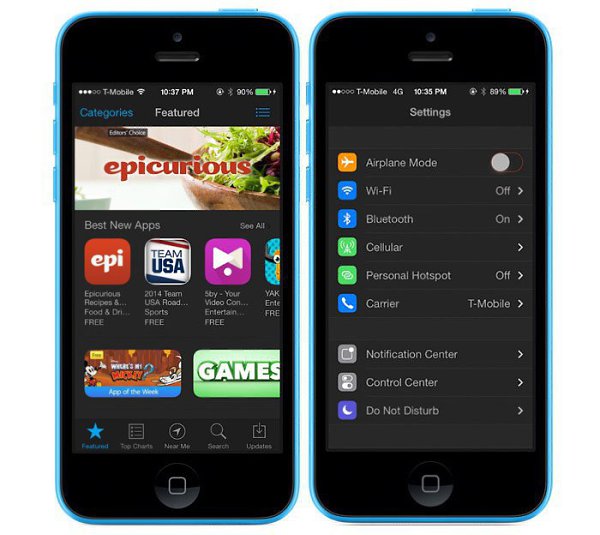Содержание
как создать и передать в разработку тёмную тему — Дизайн на vc.ru
В конце 2019 года зарелизили iOS 13 и Android 10 с поддержкой автопереключения на тёмную тему. Мы решили добавить её в приложение «Ростелеком Ключ» под iOS и Android, над которым работали в тот момент.
15 913
просмотров
В процессе не обошлось без сложностей. Рассказываем о нашем опыте, чтобы вы в аналогичной ситуации сэкономили время и нервы.
Зачем делать тёмную тему
Может показаться, что это всё на волне хайпа. Но не только.
Тёмная тема — функциональное улучшение. Она нужна приложениям, которые используют в условиях низкой освещённости. Чтобы понять, почему это так, надо немного углубиться в устройство нашего зрения.
Если мы выходим из тёмного помещения в светлое, то ненадолго «слепнем», но привыкаем к новым условиям уже через 4–6 минут. Когда же мы переходим из светлого места в тёмное, адаптация занимает больше времени: в среднем 30–45 минут.
Если человеку постоянно приходится переводить взгляд между ярким приложением и тёмным окружением, адаптация к яркому дисплею будет быстрой, а вот обратная адаптация к темноте — медленной.
По этой причине некоторые приложения, например навигаторы, выпустили тёмные темы раньше операционных систем. Если человек едет по дороге ночью, важно, чтобы экран навигатора не отвлекал от движения.
В нашем случае приложение «РТ Ключ» — кросс-платформенный сервис для управления устройствами на территории дома: домофонами, шлагбаумами, камерами видеонаблюдения во дворе и в подъезде. Жители домов используют его как днём, так и ночью.
Справедливо заметить, что тёмная тема также помогает экономить заряд (для некоторых типов экранов: OLED/amoled — да, LCD — нет). А в долгосрочной перспективе она может замедлить развитие близорукости.
Как перейти на тёмную сторону: пошаговая инструкция
Если вы совсем ничего не знаете о тёмной теме, то можно начать знакомство со статей в Human Interface Guidelines для iOS и в Material Guide для Android. Там подробно разобрано, как цвета и слои взаимодействуют друг с другом в ночном режиме. Перейдём к нашим советам:
1. Приведите в порядок макеты и соберите UI kit
Приведите в порядок макеты и соберите UI kit
UI kit серьёзно ускоряет работу дизайнера и разработчиков. Обычно мы собираем его сразу после утверждения визуальной концепции на примере нескольких основных экранов приложения. В UI kit входят:
- Цветовая палитра стилей для обычного состояния элементов, состояния при нажатии, цвета для неактивных элементов, инпутов в фокусе и так далее.
- Текстовые стили.
- Все элементы интерфейса (кнопки, поля ввода, элементы списков, блоки с заголовками и так далее) в различных состояниях и ситуациях в виде master components.
- Сет иконок в черном цвете.
- Иллюстрации.
UI kit нашего приложения можно рассмотреть в Figma.
Все последующие экраны собираем уже из готовых компонентов. Но при экспорте макетов из Sketch в Figma наш UI kit серьёзно пострадал: пришлось его обновить, заново назначить цветовой стиль для каждого элемента и пересобрать экраны из компонентов.
2. Договоритесь о названиях цветов
Чтобы дизайнерам, iOS и Android-разработчикам было проще общаться между собой, цвета мы решили назвать универсально для обеих платформ. В прошлой версии UI kit цветовые стили мы обозначили незатейливо — по номерам: C1, C2, C3… Это было не слишком удобно: при обсуждении все называли цвета не по цифрам, а по оттенкам: фиолетовый, оранжевый, чёрный и т. д.
Однако с появлением тёмной темы использовать оттенки в наименовании цветов стало невозможно: например, белый цвет фона в светлой теме сменился на тёмный. Значит, нужно было придумать новый принцип наименований.
После нескольких встреч с участием всей команды определили, что название цвета должно зависеть от его назначения и состоять из следующих частей:
- Назначение цвета или элемент, на котором он используется.
- Приоритетность использования (опционально).
- Состояние элемента, если это применимо (опционально).

Слева наименования для цветов кнопки в обычном состоянии, при нажатии на iOS, цвет Ripple в Android и неактивная кнопка на обеих платформах. Справа имена для текстов на различных поверхностях
В общем, если в вашем проекте ещё нет UI kit, а вместо цветовых стилей назначены обычные цвета, пора «причесать» макеты.
3. Подберите цвета для тёмной темы
Чтобы не тратить драгоценное время, мы не прорабатывали все макеты в тёмной теме, а выбрали только несколько экранов с принципиально различающимися компонентами. С их помощью мы подбирали удачные цвета и добавляли их в палитру.
Затем разработчики обновляли цвета в коде приложения, готовили для нас тестовую сборку, а мы изучали, как тёмная тема смотрится «живьём». Если выявляли ошибки, правили макеты и палитру.
Катя Рокитян
3.1. Фоновый цвет
Начать перерисовку макета стоит с фонового цвета: он занимает большую часть экрана. В гайдах Material Design советуют брать за основу нейтральный тёмно-серый (#121212). Он, в отличие от черного, оставляет простор для построения «глубины» экрана.
В гайдах Material Design советуют брать за основу нейтральный тёмно-серый (#121212). Он, в отличие от черного, оставляет простор для построения «глубины» экрана.
Фоновый цвет должен хорошо сочетаться с цветом интерактивных элементов: кнопок, иконок и т. д. У нас в светлой палитре для интерактивных элементов использовался фирменный фиолетовый цвет «Ростелекома» — #7700ff. В дальнейшей работе отталкивались от него.
Основные цвета из брендбука «Ростелекома»
Нейтральный тёмно-серый плохо смотрелся с брендовым фиолетовым, поэтому мы последовали советам гайдлайнов Material Design. Ребята рекомендуют наложить поверх нейтрального фонового серого #121212 фирменный цвет с 8% непрозрачности.
Нейтральные и брендированные цвета фона в тёмной теме
Помимо основного фона у нас встречаются карточки с небольшим «подъемом» над поверхностью. В Material Design рекомендуют в тёмной теме создавать элевацию элементов за счёт осветления фона: чем ближе карточка к пользователю, тем светлее.
Подобрать подходящие цвета можно, накладывая на фоновый цвет полупрозрачный белый слой. Мы так и сделали.
3.2. Создание базовой палитры
В Material Design рекомендуют при создании брендированной тёмной темы заменять цвета на менее насыщенные аналогичного оттенка. В качестве фирменного цвета для «РТ Ключ» мы использовали фиолетовый.
При попытке осветлить его по рецепту Material Design его оттенок стал розоватым. Оригинальный фирменный цвет выглядел «синее», поэтому мы вручную изменили его оттенок.
Оттенок, который мы получили с помощью наложения белого, был слишком розовый — сместили тон в сторону синего
В светлой теме мы использовали один фиолетовый цвет для больших кнопок, линейных иконок и навигационной панели (navbar). При подборе цветов для тёмной темы мы не смогли найти фиолетовый оттенок, который бы одинаково удачно смотрелся на всех этих формах.
Navbar и крупные кнопки в осветленной фиолетовой версии особенно сильно отвлекали внимание от контента, а если мы снижали яркость, линейные иконки терялись на тёмном фоне.
В исходной светлой теме насыщенный фиолетовый цвет одинаково хорошо смотрится на крупных блоках с белым текстом и на тонких линейных иконках на светлом фоне. А на тёмном фоне всё не так
Пришлось как в тёмной, так и в светлой теме заменить один исходный цвет на три: один для контурных иконок, второй для больших кнопок с фоном, третий для «уголка» на главном экране и navbar на остальных.
Заменили один фиолетовый на три — так намного лучше
Помимо фиолетового мы использовали оранжевый, желтый, бирюзовый и красный. Оранжевый — для call to action элементов, желтый — для уведомлений, бирюзовый — для подтверждения операции, красный — для ошибок.
Когда мы осветлили эти четыре цвета по совету Material Design, серьезно изменилась контрастность приложения по сравнению со светлой темой. Пришлось отступить от гайдов: оранжевый, бирюзовый и красный мы не осветлили, а затемнили. Жёлтый оставили неизменным, поскольку при затемнении он «грязнил».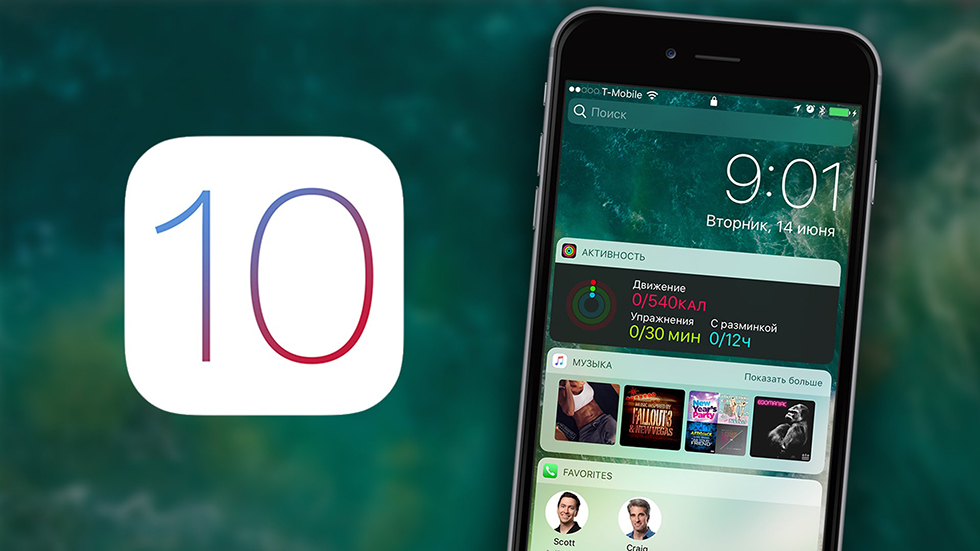
3.3. Особенности палитры iOS
В iOS можно задать оттеночный цвет (он же tint), которым будут окрашены все интерактивные элементы: кнопки, иконки, переключатели и т. д. Например, в «настройках» iPhone используется синий цвет, а в приложении «часы» — оранжевый.
В светлой теме у нас tint совпадает с цветом больших кнопок, а в тёмной теме мы сделали его чуть светлее, чтобы линейные иконки были хорошо различимы на тёмном фоне.
Оттеночный цвет (tint) в темной теме
В iOS заложена возможность менять цвет интерактивных элементов при нажатии. Это полезно, так пользователю сразу понятно, отреагировало приложение на его действие или нет.
По умолчанию цвет при нажатии становится полупрозрачным. Мы же подумали, что интереснее будет смотреться, если при нажатии кнопки будут «углубляться», то есть темнеть.
3.4. Особенности палитры Android
В Android при нажатии на интерактивный элемент от точки прикосновения к нему расходится волна.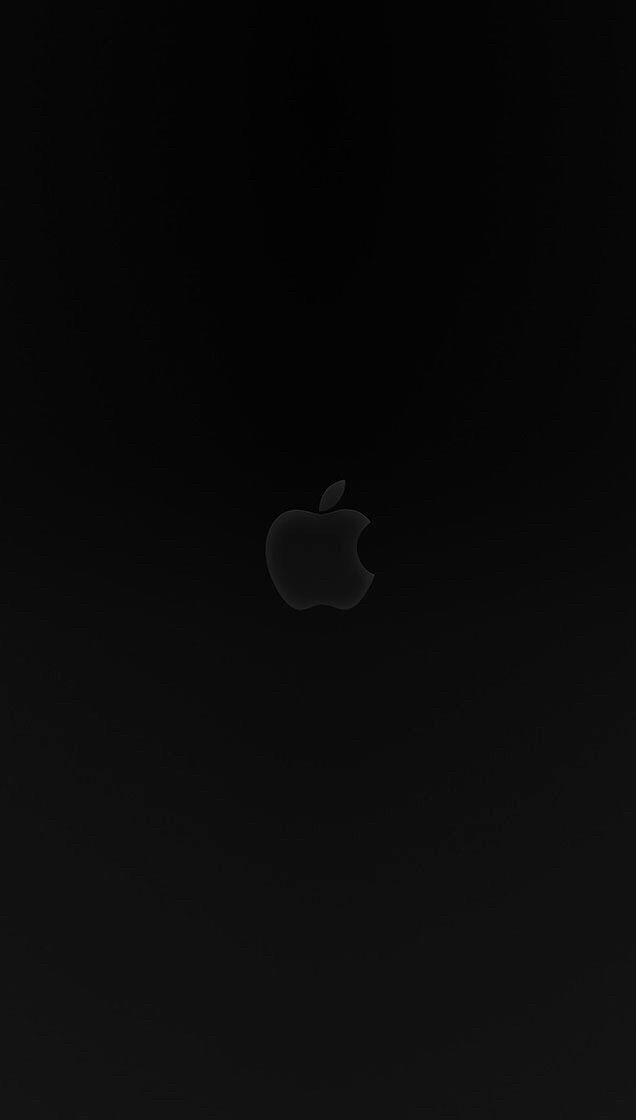 Этот эффект называет ripple. По умолчанию ripple немного затемняет исходный элемент, а мы хотели его, наоборот, осветлять.
Этот эффект называет ripple. По умолчанию ripple немного затемняет исходный элемент, а мы хотели его, наоборот, осветлять.
Ripple в Android приложении
Также в Android есть особенности отрисовки status bar и navigation bar. Status bar — строка состояния, где отображаются уведомления, уровень сигнала, заряд батареи и время. Navigation bar — панель, где располагаются кнопки назад, домой и недавние приложения.
С появлением смартфонов с крупными дисплеями, доходящими до самого края устройства, «челками» и «дырками» под камеру, в Material Design представили концепцию edge to edge. Её суть в том, что служебные элементы не должны «съедать» полезную площадь, и как можно большее место на экране должен занимать полезный контент.
Для этого в Android доработали поддержку прозрачных status bar и navigation bar. Дело в том, что эти панельки не на всех телефонах имеют одинаковую высоту. И если до начала поддержки edge to edge мы назначали им прозрачный фон, на некоторых устройствах они некрасиво накладывались на контент экрана.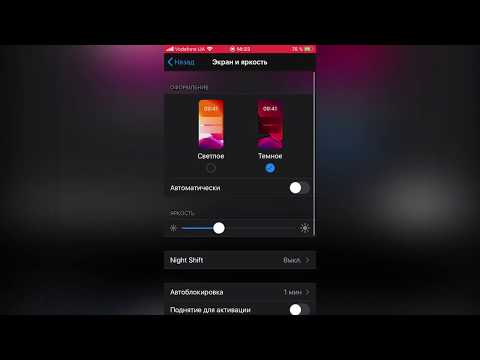 Теперь в материальных компонентах появились системные отступы: разработчики могут определять размер status bar и navigation bar и задавать соответствующий отступ для контента. Поэтому раньше в Material Design рекомендовали выбирать непрозрачный фон для status bar и navigation bar, а теперь — наоборот.
Теперь в материальных компонентах появились системные отступы: разработчики могут определять размер status bar и navigation bar и задавать соответствующий отступ для контента. Поэтому раньше в Material Design рекомендовали выбирать непрозрачный фон для status bar и navigation bar, а теперь — наоборот.
Однако важно учитывать, что не во всех поддерживаемых версиях Android можно назначить цвет иконок в системных компонентах:
- до 6.0 иконки в status bar и navigation bar всегда белые;
- с версии 6.0 можно задать, белыми или черными будут иконки в status bar, но navigation bar будет вести себя так, как в предыдущих версиях.
- с версии 8.1 можно выбрать цвет иконок как в status, так и в navigation bar.
Чтобы избежать странных наложений на контент в «Ключе», мы поступили так:
- в старых версиях Android до 6.0 для обеих панелек задали черный фон с 50% прозрачности — на нем хорошо смотрятся белые иконки;
- с 6.
 0 и до 8.1 navigation bar остается с полупрозрачным черным фоном, а status bar полностью прозрачный;
0 и до 8.1 navigation bar остается с полупрозрачным черным фоном, а status bar полностью прозрачный; - с версии 8.1 — фон обеих панелек полностью прозрачный.
Если вы по каким-то причинам не готовы к такой поддержке edge to edge, лучше сделать status bar и navigation bar универсальными. Поддержка edge to edge:
3.5. Проверьте контрастность элементов
Прежде чем утвердить цветовую схему для тёмной темы и перейти дальше, проверьте, достаточно ли она контрастна. Дело в том, что людям, особенно если у них неидеальное зрение, плохой экран или они открыли приложение на ярком солнце, будет трудно разглядеть слабо контрастирующие с фоном элементы. Особенно, если эти элементы состоят из тонких линий — как текст и линейные иконки.
Лучше всего проверять контрастность с помощью тестирования: открыть интерфейс на смартфоне, используя Figma Mirror или аналогичный софт, выйти на яркое солнце (тёмная тема предназначена для использования в темноте, но людям ничто не помешает использовать её на свету).
Также будет полезно попросить посмотреть на приложение людей с нарушениями зрения (близорукостью, дальнозоркостью, дальтонизмом). Но если такой возможности нет, контрастность можно проверить на сайте contrast-ratio или с помощью плагина в Figma.
3.6. Иллюстрации и анимации
Если в вашем приложении используются иллюстрации, для тёмной темы их придётся перекрашивать. Насыщенные цвета, которые отлично смотрятся на светлых поверхностях, на тёмных режут глаз и затрудняют восприятие. Используйте менее насыщенные тона.
Для тёмной темы приходится делать отдельные версии иллюстраций и анимаций в тёмных цветах
Как передавать в разработку
Мы работали в связке Figma + Zeplin. Это может показаться странным, но мы всей компанией перешли на Figma из Sketch в конце лета 2019, прямо перед началом работы нам тёмной темой. И чтобы сэкономить время на адаптацию разработчиков к новому инструменту, продолжили работать с Zeplin. И тут он преподнес нам несколько сюрпризов.
И тут он преподнес нам несколько сюрпризов.
В палитре Zeplin нельзя создать цветовые стили с одинаковыми HEX. Поэтому нам пришлось незначительно, практически незаметно для глаза, менять HEX у фиолетового цвета в светлой теме.
Обнаружилось, что ни один инструмент дизайнера, в том числе Zeplin, не поддерживает темную тему и поэтому не позволяет иметь несколько цветовых палитр в одном проекте. Пришлось искать пути обхода. Например, мы создали два проекта: один со светлой палитрой, а другой — с тёмной.
Даниил Субботин
1. Особенности iOS dev
Следующий сюрприз, который нам преподнес Zeplin: из него можно экспортировать только одну палитру в Xcode-проект. Либо светлую, либо тёмную. При попытке экспортировать цвета тёмной палитры Zeplin просто заменял ими все светлые. Мы стали переносить цвета вручную, копируя HEX-значения. То же самое делали и с изображениями.
После долгих мучений я написал утилиту, которая выгружает обе цветовые палитры прямо в Xcode-проект, используя Zeplin API.
Это сильно упростило жизнь. Дизайнер сообщает, что добавил новый цвет или изменил старый, я запускаю скрипт, и все изменения автоматически подтягиваются в проект
Даниил Субботин
2. Особенности Android dev
На Android тёмная тема доступна на всех версиях ОС (мы тестировали начиная с пятой). Но переключать её в системе можно только на 10-м Android, поэтому стоит добавить в приложение возможность переключать её вручную.
Мы добавили следующие варианты выбора темы: всегда светлая, всегда тёмная, выбирается в зависимости от режима энергосбережения (9-я версия андроида и ниже), переключается в зависимости от настроек системы (10-я версия андроида и выше).
Но важно учесть, что выбранная пользователем тема приложения в системе не сохраняется. Нужно запоминать её внутри и активировать при каждом запуске приложения
Владислав Шипугин
В Android есть своя система цветов для материальных компонентов (кнопок, app bar, текстовых полей и т. д.). Гайдлайны Material Design о цвете.
д.). Гайдлайны Material Design о цвете.
Важно сопоставить вашу палитру с материальной с помощью описания темы приложения. Вот статья, которая поможет вашим Android-разработчикам разобраться, как это сделать. Но даже после этого может сохраниться проблема с неправильными цветами. Чтобы это исправить, можно описать стиль конкретного компонента.
Как поддерживать и развивать
С тех пор как мы проработали тёмную тему, у нас добавилось несколько новых функций, появились планшетные пользователи, а продуктовый офис в Ростелекоме задумался о том, чтобы выпустить приложение «РТ Ключ» в виде white label для застройщиков — в их фирменных цветах.
Мы поняли, что текущую версию дизайна, разработанную для запуска MVP, пора переосмыслить как структурно, так и визуально. Мы полностью переработали структуру приложения с учетом тех функций, которые должны появиться в ближайшие два года, добавили дашборд для быстрого доступа к самым популярным функциям, избавились от ярких фирменных элементов в оформлении (вроде уголка на главном экране и цветного nav bar).
А вот грамотная работа над цветовой системой позволила практически полностью сохранить её при тотальном редизайне приложения.
Оля Сартакова
Вторая версия дизайна приложения в той же цветовой палитре:
К моменту запуска второй версии мы безболезненно переехали на Figma, я адаптировал утилиту, которую изначально написал для Zeplin, под Figma. Теперь мы обновляем цвета, иконки и картинки в Xcode и Android Studio в один клик
Даниил Субботин
Скачать нашу утилиту можно здесь.
В ближайшие пару месяцев мы передаем дизайн приложения в «Ростелеком Инфотех», и ребята как раз ищут дизайнера для работы над мобильными приложениями для iOS и Android.
Выводы: как у нас, только лучше
Если в вашем приложении нужна тёмная тема, её лучше всего заложить на старте, сразу после утверждения визуальной концепции. Это поможет избежать почти всех проблем, с которыми столкнулись мы. Как это делать:
Как это делать:
- Соберите UI kit.
- Продумайте систему наименования цветов или воспользуйтесь нашей.
- Подберите брендированный фоновый цвет.
- Подберите оттенок для основного и второстепенных фирменных цветов.
- Если ваше приложение кроссплатформенное, составьте список отличий цветовых схем iOS и Android. А также проверьте, не нужно ли добавить в приложение на Android ручную настройку тёмной темы.
- Проверьте контрастность выбранных цветов.
- Подготовьте иллюстрации и анимации для тёмной темы.
- Обновите UI kit.
- Воспользуйтесь нашей утилитой для передачи элементов в разработку.
Полезные материалы
Чтобы ещё глубже погрузится в тёмную тему:
- для знакомства с теорией цвета — Йоханнес Иттен «Искусство цвета»;
- для знакомства с тем, как разные цвета взаимодействуют друг с другом, — Джозеф Альберс «Взаимодействие цвета»;
- быстрое погружение, для тех, кому некогда читать теорию, — гайдлайны Material Design о создании тёмной темы;
- и аналогичные гайдлайны для iOS;
- сессия с WWDC 2019 про дизайн тёмной темы для iOS;
- основы проектирования тёмной темы для разных операционных систем в коллекции Юрия Ветрова.

И немного полезностей для разработчиков:
- сессия с WWDC 2019 про тёмную тему для iOS;
- создание тем и стилей в Android приложениях;
- Работа с материальными компонентами на Android.
Использовать свой iPhone ночью? Советы и приложения по охвату темного режима
Содержание
- 1 Включить автояркость
- 2 Использовать ночную смену
- 3 Включить темный режим на вашем iPhone
- 4 Включить темный режим в Firefox
- 5 Включить темный режим в Safari (только в режиме чтения)
- 6 Включить темный режим в сторонних приложениях
- 7 Дай глазам отдохнуть
Если смотреть на яркий экран телефона в темноте, это может вызвать утомление глаз и даже не дать вам уснуть ночью. Ночной режим или темная тема могут помочь снизить нагрузку на глаза и даже заменить синий оттенок экрана более теплым, чтобы имитировать заходящее солнце.
Вы можете использовать эти приемы, чтобы сделать ваш Mac ночью более приятным
а как же твой айфон? Мы все ждали, что Apple добавит Dark Mode в iOS в течение многих лет, но даже с выходом iOS 11 он все еще отсутствует.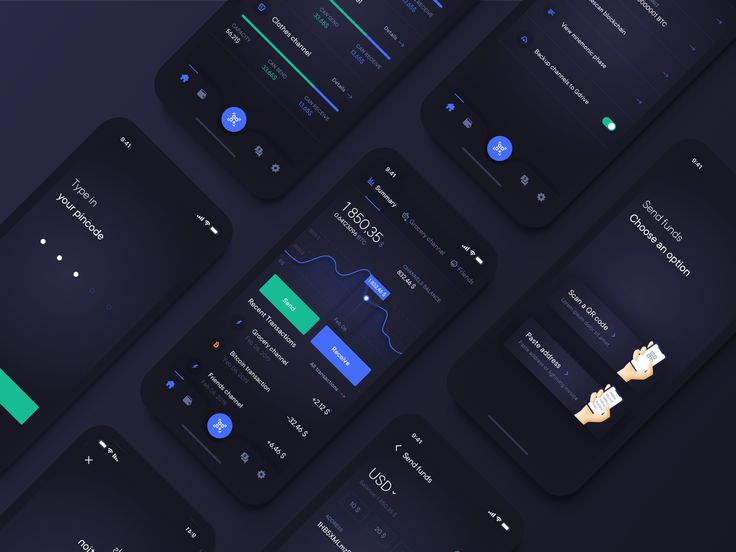
Однако есть некоторые обходные пути, которые мы рассмотрим сегодня.
Включить автояркость
Автояркость на самом деле не является темным режимом, но она может помочь вам смотреть на экран при различных уровнях освещенности. Он регулирует яркость экрана вашего телефона в зависимости от освещения в вашей среде.
В темной комнате экран становится намного ярче автоматически. Если вы поместите свой телефон под лампу в этой темной комнате, экран станет ярче.
Чтобы включить автояркость, перейдите к Настройки> Общие> Доступность> Показать размещение. Нажмите Автояркость ползунок, чтобы включить его (становится зеленым).
В то время как Автояркость включен, вы все равно можете вручную отрегулировать яркость экрана. Самый быстрый способ сделать это — через Центр управления: переверните iPhone или дважды нажмите кнопку «Домой» на iPad и переместите ползунок. Вы также можете отправиться в Настройки> Дисплей яркость.
Вернуться к автоматически настроенному яркость уровень, поворот Автояркость выключить, а затем снова включить.
Использовать ночную смену
Ночная смена на iOS похожа на f.lux на Mac
, Он настраивает отображение на вашем iPhone, чтобы удалить синие вместо более теплых цветов, автоматически или на основе графика по вашему выбору. Это полезно ночью, когда вы смотрите на экран в темноте или при слабом освещении.
Когда Night Shift впервые был включен в iOS 9.3, это был небольшой переключатель в Центре управления. Они подчеркнули эту особенность в iOS 10, где у нее был собственный ряд в Центре управления с большой меткой «Ночная смена».
Теперь, в iOS 11, они похоронили переключение в новом Центре управления
, Чтобы вручную включить ночную смену, проведите вверх от нижней части экрана, чтобы открыть Центр управления. Если у вас iPhone 6s или новее, используйте 3D Touch на яркость уровень. В противном случае, нажмите и удерживайте яркость слайдер.
Ползунок расширяется до полного экрана, и вы найдете Ночная смена кнопка переключения под ним.
Чтобы получить доступ к настройкам Night Shift, перейдите к Настройки> Дисплей Яркость> Ночная Смена. Здесь вы можете включить по расписанию установить расписание, когда Night Shift будет включаться и выключаться. Вы также можете Вручную включить до завтра и настроить Цветовая температура.
Night Shift придает вашему экрану оранжевый оттенок, который может не понравиться всем.
Включить темный режим на вашем iPhone
Если вам не нравится оранжевый оттенок в режиме ночной смены, есть способ получить темный режим на вашем iPhone.
Темный режим по существу инвертирует цвета на экране, делая черный фон с белым или светло-серым текстом. Возможность инвертировать цвета долгое время была частью iOS, так как Классический Инверт вариант. Apple теперь добавила новую опцию в iOS 11 под названием Smart Invert.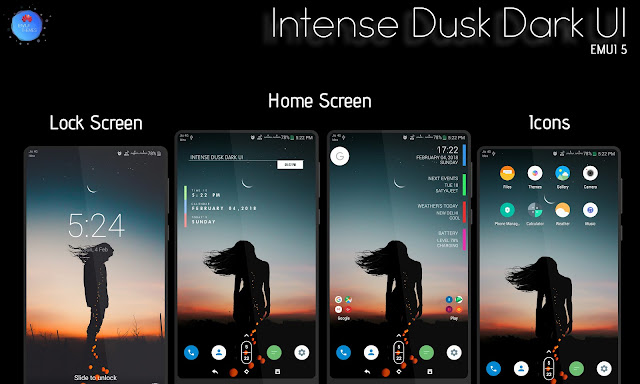
Smart Invert меняет цвета дисплея iPhone, как и Классический Инверт сделано. Но этот новый инвертированный режим не меняет все. Он не переворачивает изображения, мультимедиа и некоторые приложения, использующие стили темного цвета, как указано ниже.
Чтобы включить Smart Invert, перейдите на Настройки -> Общие -> Доступность -> Показать размещение. Затем включите Смарт Инверт ползунок
Включить темный режим в Firefox
Если вы любите путешествовать по сети перед сном, вы можете использовать бесплатный браузер Firefox и его ночной режим. Чтобы включить его, коснитесь кнопки меню в нижней части экрана.
Проведите пальцем влево во всплывающем меню.
Далее нажмите Ночной режим.
Основная часть окна просмотра темнеет, а панель вкладок — нет.
Браузер Dolphin также имеет Ночной режим особенность.
Включить темный режим в Safari (только в режиме чтения)
Safari на iOS
не имеет официального темного режима или темной темы.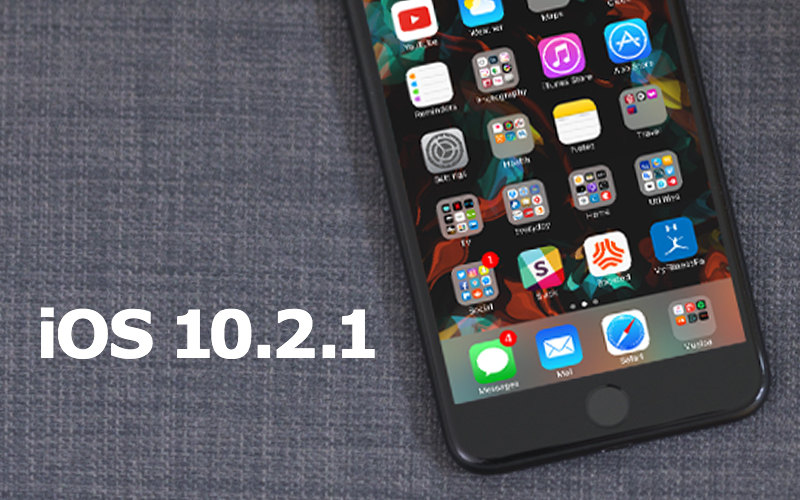 Но есть обходной путь, чтобы получить Dark Mode в Safari.
Но есть обходной путь, чтобы получить Dark Mode в Safari.
Перейдите к статье, которую вы хотите прочитать, и нажмите Читатель View Кнопка на левой стороне адресной строки.
Затем нажмите значок шрифта в правой части адресной строки.
Прямо над списком шрифтов нажмите черный кружок.
Фон становится черным, а текст становится светло-серым. Нажмите в любом месте всплывающего окна шрифта, чтобы закрыть его.
При прокрутке все, что вы увидите, это черный фон и серый текст в Читатель View. Изображения не меняются местами. Они отображаются обычными цветами на черном фоне.
Выключи Читатель View чтобы вернуться в нормальный режим освещения.
Включить темный режим в сторонних приложениях
Сторонние приложения также предлагают собственные версии Dark Mode или темной темы. Например, когда у вас открыта книга, вы можете нажать на середину экрана, а затем нажать значок шрифта вверху. Появится всплывающее окно, позволяющее изменить шрифт, размер шрифта, интервал и выравнивание.
В том же окне вы можете нажать черный поле, чтобы сделать фон в любой открытой книге черным, а текст белым.
Дай глазам отдохнуть
Ищите темный режим или темную тему в других приложениях, которые вы используете ночью на вашем iPhone. Ваши глаза будут вам благодарны.
Вы нашли другие способы включить темный режим или темную тему на вашем iPhone? В каких других приложениях вы использовали ночной режим? Дайте нам знать ваши открытия и опыт в комментариях.
Кредит изображения: anabgd / Depositphotos
Поделиться с друзьями:
Твитнуть
Поделиться
Поделиться
Отправить
Класснуть
Adblock
detector
Как Включить Темную Тему на iOS 13 и Поставить Обои?
Одним и самых ожидаемых нововведений iOS 13 стало тёмное оформление операционный системы. После обновления iPhone до актуальный версии прошивки, смартфон сам предлагает перейти на тёмную сторону интерфейса. Конечно, мне не терпелось посмотреть, как же будет выглядеть мой iPhone 8 в новом оформлении. Первыми впечатлениями делюсь с вами в этой статье.
Конечно, мне не терпелось посмотреть, как же будет выглядеть мой iPhone 8 в новом оформлении. Первыми впечатлениями делюсь с вами в этой статье.
Крейг Федериги представляет темную тему в iOS 13 на WWDC 2019
Меню настроек
Идём в «Настройки». Здесь уже произошли радикальные перемены. В новом цвете привычные пункты меню выглядят свежо и необычно. На мой взгляд, новшество пришлось кстати, всё отлично читается и не вызывает дискомфорта.
Настройки в iOS хорошо выглядят совершенно по-новому
Кстати, если вы пропустили переход на тёмное оформление при первом запуске iOS 13, можете включить его в меню «Экран и яркость». Там же задаются параметры автоматической смены оформления.
Где искать тёмное оформление, если не включили сразу
В «Пункт управления» можно добавить анимированную кнопку «Тёмный режим» для быстрого перехода с одном схемы оформления на другую.
Иконка «Тёмной темы» в Пункте управления
Как вернуть тему обратно с черной на белую
Если Вам, по какой-то причине, не нравится Night Mode в инсте, можно снова вернуть светлый режим. Необходимо перейти в настройки гаджета, выбрать «Дисплей», убрать «Ночной режим» и настроить яркость. После этих действий приложение снова станет белым, но для того, чтобы это сработало, нужно обновить фотосеть до последней версии.
Необходимо перейти в настройки гаджета, выбрать «Дисплей», убрать «Ночной режим» и настроить яркость. После этих действий приложение снова станет белым, но для того, чтобы это сработало, нужно обновить фотосеть до последней версии.
Проверка необходимости обновлений доступна в официальных магазинах Play Market или AppStore. Затемненный цвет социальной сети привязан к системным настройкам телефона. Поэтому его активация или отключение выполняется через вкладку «Экран» — «Яркость» — «Смена фона».
Ранее уже было выяснено, как включается темная тема Инстаграм на Андроид, сейчас же разберем подробнее, как вернуть обратно светлый режим.
На Android
На мобильном телефоне любого бренда существует два правила смены фона. Если на смартфоне установлена светлая тема, фотохостинг также будет светлым. Как только владелец гаджета активирует черную тему, социальная сеть в автоматическом режиме тоже станет затемненной.
Опция Night Mode доступна для обладателей телефонов, функционирующих на платформе Андроид 10. Выключить ее можно таким же образом, как и активировать – через раздел с настройками. Перейдите в необходимый пункт пользовательского меню, далее во вкладку дисплея и выбора оформлений. Здесь уже можно выбрать обратно светлую тематику.
Выключить ее можно таким же образом, как и активировать – через раздел с настройками. Перейдите в необходимый пункт пользовательского меню, далее во вкладку дисплея и выбора оформлений. Здесь уже можно выбрать обратно светлую тематику.
Что еще можно предпринять, если Вы уже знаете, как сделать черный фон в Инстаграме, но не можете сменить его на белый? Если Вы скачивали плагин для дарк-интерфейса, а после его удаления инста осталась затемненной – загрузите утилиту повторно. Активируйте светлую оболочку, а затем смело удаляйте софт.
Стандартные приложения
Календарь
А вот тут начинаются вопросы к дизайнерам Apple. Красное на чёрном? Серьёзно, парни, вы переслушали «Алисы», чтоб такое нарисовать? Или просто лень было изменить цвет кнопок на какой-то другой? Может быть, со временем я и привыкну к этому, но пока незачёт.
«Календарь» в тёмном и светлом оформлении
Safari
В Safari с выходом iOS 13 немного изменилось оформление меню «Избранное», но в целом выглядит органично.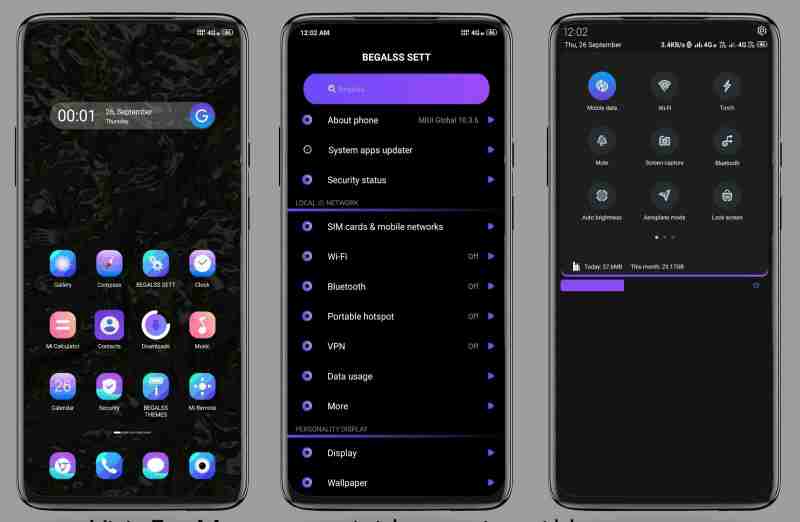
Меню «Избранное» Safari в тёмном оформлении
На сёрфинг цветовая схема не сильно влияет, так как скрываются все меню, кроме адресной строки.
Сайт Appleinsider.ru в тёмном Safari
Сообщения
В «Сообщениях» также меняется только фон с белого на чёрный, но здесь это действительно полезно, потому что сильно уменьшает нагрузку на глаза. Любите переписываться по ночам? Вам точно понравится.
Список всех чатов в приложении «Сообщения»
Чаще всего сообщения приходят от МЧС. Люблю их
Фото
В «Фото» практической пользы от тёмного режима не так много. Красиво ли выглядит приложение в новом оформлении? Да, вполне. При редактировании фотографий фон всё равно всегда становится чёрным.
Вкладка «Для Вас» в новом оформлении
Заметки
Вот здесь просто красота. Жёлтые кнопки, новые инструменты редактирования. Если, как и я, вы часто пользуетесь стандартными «Заметками», вам точно зайдёт.
Тёмное оформление «Заметок»
Почта
В «Почте» синие иконки на чёрном фоне выглядят весьма на любителя. Я бы сделал белые. И письма часто приходят с белым или каким-то другим фоном, что нивелирует значение темы оформления в приложении. Не скажу, что стало удобнее.
Я бы сделал белые. И письма часто приходят с белым или каким-то другим фоном, что нивелирует значение темы оформления в приложении. Не скажу, что стало удобнее.
Основной экран стандартной «Почты»
Письмо с новинками от «Okko»
App Store
В App Store тёмное оформление пришлось кстати. Приятно стало изучать подборки игр и приложений от Apple.
Экран App Store с подборками
Профиль игры «8 Ball Hero»
Ребята, сделайте белые надписи «Загрузить». Ну пожалуйста
Wallet
Чёрный фон сделал приложение Wallet похожим на настоящий солидный бумажник. И при открывании карточки больше не выжигаются глаза. Мелочь, а приятно.
Подборка карточек в Wallet
Локатор
«Найти iPhone» в iOS 13 стало «Локатором». Надеюсь, дизайнер новой иконки уже уволен. На удивление, всё получилось прекрасно. Только на чёрном фоне были бы круче белые иконки.
Карта с моими устройствами в «Локаторе»
Можно ли сделать темный дизайн на старых версиях iOS и Андроид
Для тех, у кого нет средств на покупку девайса с новой рабочей версией, мы нашли несколько удобных софтов.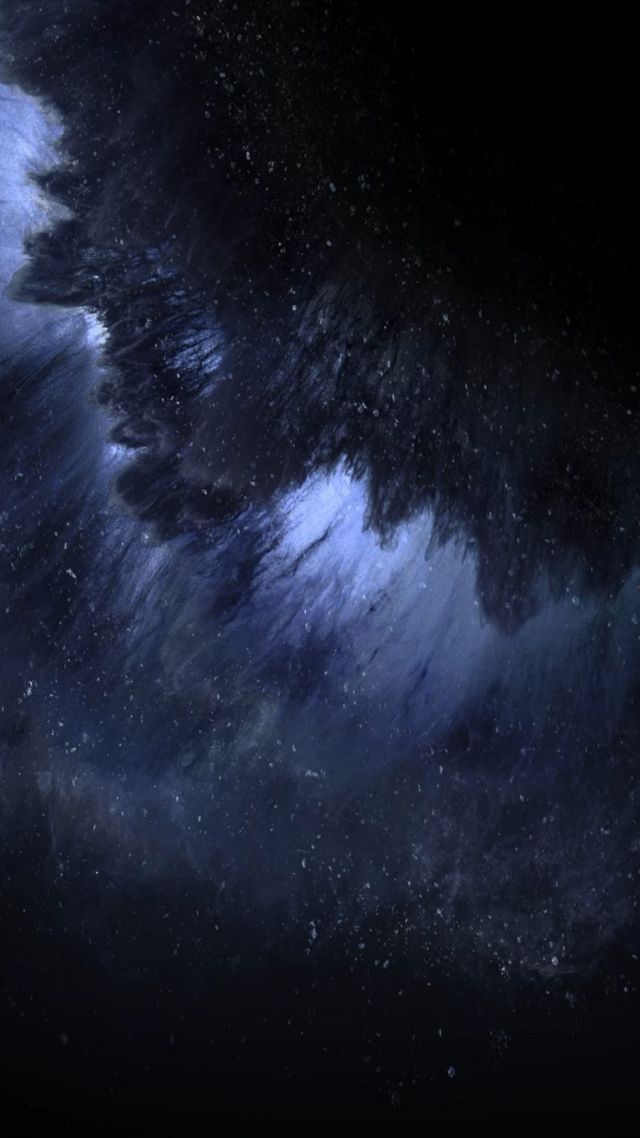 Из официального магазина мобильных приложений можно выделить:
Из официального магазина мобильных приложений можно выделить:
- Night Mode от разработчика Bruno Barao;
- Dark Mode from Night;
- Dark mode – Enable dark mode.
Принцип работы этих софтов ничем не отличается друг от друга. Они помогают пользователям решить вопрос о том, как сделать темный Инстаграм.
На примере утилиты Dark mode – Enable dark mode рассмотрим их алгоритм установки. Заходим в Play Market, скачиваем программу на телефон, нажимаем на иконку приложения. Чтобы успешно авторизоваться на сервисе, необходимо ввести логин и пароль от своей страницы в инсте, и нажать «Войти». Панель входа уже будет оформлена в черном цвете.
Сервис предложит пользователю запомнить данные для входа. Делать это можно, исходя из своих потребностей и желания. Если все действия были выполнены правильно, откроется новостная лента Инстаграмма, но уже черная. Единственный минус – это постоянно всплывающие рекламные ролики. Это происходит во всех бесплатных программах.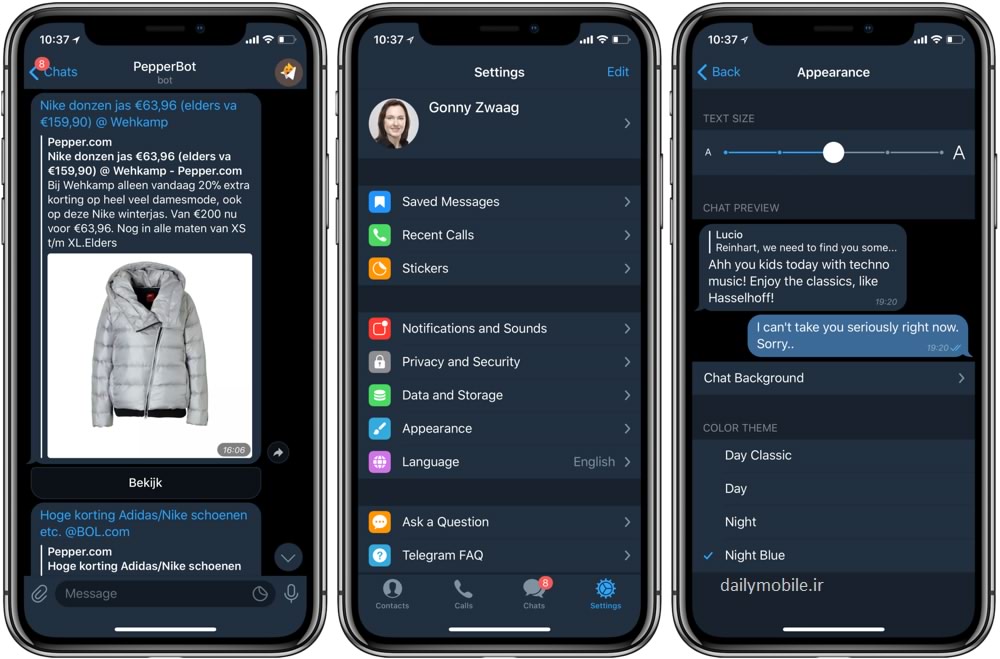 Но если Вы хотите впредь не ломать голову над тем, как поменять тему в Инстаграме, рекламу придется потерпеть.
Но если Вы хотите впредь не ломать голову над тем, как поменять тему в Инстаграме, рекламу придется потерпеть.
После того, как был активирован затемненный интерфейс, приложение фотохостинга станет комфортным в эксплуатации. Панель уведомлений также приобретет темные оттенки. Символ, отражающий процент заряда аккумулятора, станет не таким заметным. Некоторым пользователям Айфонов это не нравится, поэтому есть вероятность, что баг скоро исправят.
В целом, обычные пользователи и популярные блогеры довольны таким обновлением. А мы надеемся, что своими советами помогли Вам решить проблему о том, как сделать Инстаграм черным на Айфоне и Андроиде.
Подписывайтесь на наш Телеграм канал, там много полезного и живое обсуждение— https://t.me/proinstagramer
Реализация в сторонних приложениях
Youtube
Видеосервис давно и удачно перешел на тёмное оформление. Вот именно такие кнопки здорово бы смотрелись в стандартных приложениях iOS.
В Youtube тёмное оформление стало основным
Яндекс.Карты
«Карты» только получили тёмный режим, хотя в «Навигаторе» от «Яндекса» он есть уже много лет. Выглядит прекрасно. Apple есть, чему поучиться.
«Яндекс.Карты» в тёмном оформлении
Telegram
Тёмная тема Telegram также прекрасно адаптирована. Всё идеально читается, иконки и надписи отлично сочетаются с фоном. Но, если вам не нравится, то их цвет изменяется на абсолютно любой. А ещё можно и иконку приложения сменить. Такого в стандартные приложения iOS 13 не завезли. Может, появится в iOS 13.1? Как считаете?
Telegram-канал Appleinsider.ru в тёмном цвете
Своими впечатлениями от тёмного оформления iOS вы всегда можете поделиться в нашем Telegram-чате.
Чем чреват редизайн Instagram для развития бизнеса
Разобравшись с тем, как сделать черную тему в Инстаграме, нужно упомянуть о том, что данное обновление коснется бизнеса. Блогеры вынуждены по-другому составлять визуальный контент, который будет соответствовать темным тонам дизайна.
Для создания идеальных макетов для публикаций можно воспользоваться графическими редакторами. К примеру, один из наиболее популярных инструментов – это PublBox. В нем есть качественные изображения, с помощью которых можно сделать свой аккаунт привлекательным (с учетом темной темы).
Чтобы не потерять охват постов, нужно не только знать, как сделать темную тему в Инстаграме, но и экспериментировать с визуалом. Пока непонятно, будет ли увеличено количество девайсов, на которых изменится дизайн, но по развитию бизнеса это сильно не ударит. Блогеры по-прежнему смогут зарабатывать на размещении рекламы, а интернет-магазины продолжат работу в прежнем режиме.
Также читайте: Накрутка подписчиков в Инстаграме: цели, обзор, способы как накрутить лайки и фолловеров в instagram
Сторонние сервисы
Несмотря на то, насколько просто сделать темную тему ВК на телефоне, пользователям, все же, хочется разнообразия. Для этого существует много приложений. Они расширяют привычный функционал и призваны сделать использование этой социальной сети гораздо удобнее. Давайте рассмотрим некоторые из них.
Они расширяют привычный функционал и призваны сделать использование этой социальной сети гораздо удобнее. Давайте рассмотрим некоторые из них.
ВАЖНО! В погоне за тем, как сделать черную тему в ВК на Андроид и поставить темный фон на телефоне, не забывайте про безопасность своего профиля. Все сторонние сервисы запрашивают доступ к Вашим данным, а значит и могут воспользоваться ими в своих целях, которые Вы не знаете.
Kate Mobile
Эта утилита пользуется невероятной популярностью среди пользователей мобильного приложения. С помощью этой программки вы сможете:
- Включить черную тему в ВК на Андроид.
- Активировать режим невидимки и скрыть нахождение онлайн.
- Увидеть дополнительную информацию о другом пользователе, даже если он ее скрыл (например, дату рождения).
- Можно подключить сразу несколько аккаунтов.
- Поиск фотографий в Google и Яндекс.
- Многое другое.
Устанавливается Kate Mobile в одно нажатие на дисплей. Давайте выясним, как сделать активной темную тему ВК на Андроиде с помощью этой утилиты:
Давайте выясним, как сделать активной темную тему ВК на Андроиде с помощью этой утилиты:
- Найти приложение можно на официальной странице https://katemobile.org/ или в магазине GooglePlay (https://play.google.com/store/apps/details?id=com.perm.kate_new_6&hl=ru)
- Установите его нажатием на кнопочку с соответствующей надписью.
- Запустите на своем устройстве и выполните вход в свой аккаунт, введя логин и пароль от странички.
- Теперь откройте меню настроек.
- Далее нажмите на вкладку «Внешний вид» и там найдите пункт «Темная тема».
- Установите ее и перезапустите приложение.
В Kate Mobile вы можете сделать автоматическим переключение темного фона на своем телефоне на стандартный. Просто обозначьте период времени в который будет действовать каждая и них. Так, например вы можете установить дневную цветовую гамму с 7.00 до 21.00, а после автоматически будет включаться ночная.
VK Coffee
Поговорим еще об одном замечательном приложении для телефона, позволяющим сделать активной черную тему ВК для Андроида. Называется оно VK Coffe и обладает следующими возможностями:
Называется оно VK Coffe и обладает следующими возможностями:
- Изменение идентификатора приложения. То есть, вы можете сидеть с телефона, но отображаться будет планшет.
- Незаметное присутствие в сети — вы будете отображаться как offline.
- Управление сразу несколькими аккаунтами.
- Прочтение диалогов выборочно до определенного сообщения.
- Отсутствие рекламы.
- Ну и, конечно же, такая возможность, как установить черную тему в ВК на Андроиде и настроить темный фон на своем телефоне.
Это далеко не весь перечень функций этой утилиты, вы, наверняка, найдете еще массу полезностей при ее установке. Давайте разберемся как скачать приложение и сделать активным черный стиль ВК на андроид:
- Скачайте приложение с официальной странички https://vk-coffee.ru/.
- Выполните установку на свой телефон.
- Откройте приложение и введите данные входа для своей странички.
- Зайдите в настройки и раздел Интерфейс, где находится пункт «Темная тема».

- Активируйте ее одним нажатием, чтобы переключатель сменил надпись OFF на ON.
После этого цветовая схема изменится и вы увидите свою страничку на телефоне в черном цвете.
Dark Side VK
Это еще одна утилита, которая знает, как поставить темную тему в ВК на Андроид, и обладает другими полезными функциями.
- Режим невидимки, чтобы оставаться в сети инкогнито.
- Неограниченное число аккаунтов в вашем телефоне.
- Показывает устройство, с которого ваши друзья заходят в сеть.
- Возможность устанавливать аватарки на беседы.
Черный режим в этом приложении вы также можете настроить под себя. Как это сделать читайте далее:
- Установите приложение на телефон через магазин GooglePlay (https://play.google.com/store/apps/details?id=com.amberfog.reader&hl=ru).
- Откройте его на своем телефоне и введите логин и пароль от своего аккаунта.
- Чтобы настроить темную тему ВК на своем андроид телефоне, вызовите боковое меню.

- Здесь вы увидите значок полумесяца, при нажатии на который, черный фон будет включен. При повторном нажатии на эту кнопку, режим на телефоне снова сменится на дневной.
- Особенностью Dark Side является возможность настройки автоматического переключения с дневной гаммы на ночную и обратно.
- Для этого перейдите последовательно по следующим пунктам меню «Настройки» — «Дизайн» — «Настройки дневного режима».
- Здесь вы можете вручную назначить интервал действия для каждого режима — черного и белого.
Обратите внимание на строку «Всегда дневной режим» — если там стоит галочка, то черный фон не будет появляться в назначенное время.
На каких Айфонах можно включить темную тему
Вышедшее в 2020 году обновление операционной системы iOS 13 сделало ночную тему доступной для пользователей Apple. Однако поддерживают новое обновление только айфоны, начиная с модели SE. Владельцы пятерки и более старых версий остались за бортом, им доступно только стандартное оформление.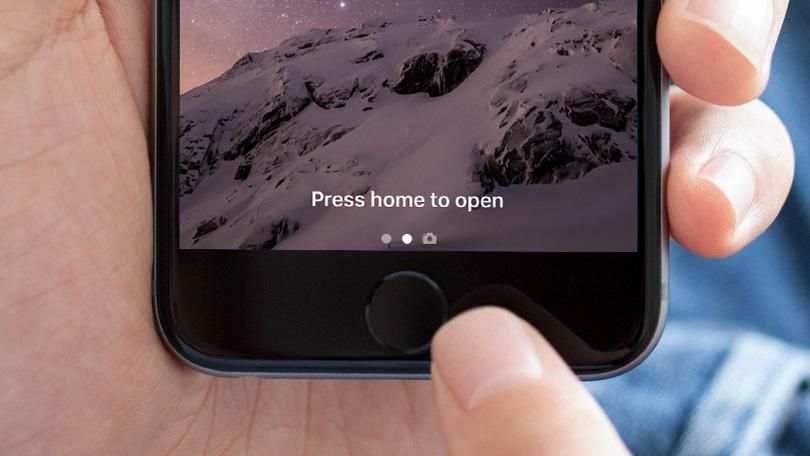
Полный список моделей, имеющих ночной режим оформления:
- iPhone SE;
- iPhone X;
- iPhone Xr;
- iPhone XS;
- iPhone XS+;
- iPhone 6S, IPhone 6S +;
- iPhone 7, iPhone 7+;
- iPhone 8, iPhone 8+;
- iPhone 11, iPhone 11 Pro;
- iPhone 11 Pro Max.
Чтобы иметь возможность включить ночное оформление, обязательно обновить ваше устройство до версии операционной системы не ниже iOS 13. В противном случае режим будет недоступен даже в новейших моделях.
Что такое Темный режим в iOS 11 тема?
В настоящее время, пользовательский интерфейс iOS – яркий и блестящий и имеет высокую контрастность белого иш фоны в почти всех стандартных приложений (Сафари, Почта, сообщения и т. д.) Эти красочные фоны часто отвлекает, особенно при использовании в тускло освещенных помещениях. В результате вся эта яркость часто напрягает глаз.
Темный режим инвертирует на вашем iPhone или idevice цвета шрифта.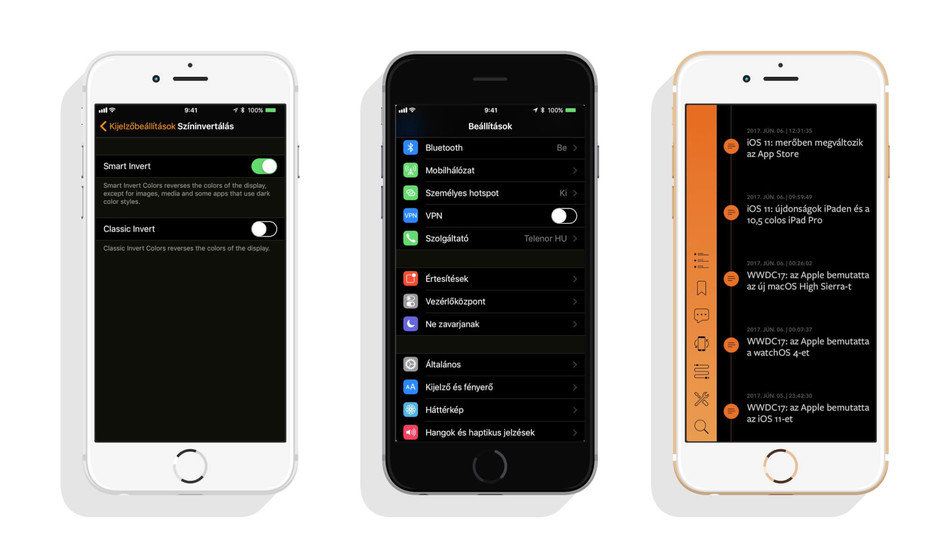 Ваши стандартные для iPhone Гельветика изменения шрифта на белый, вместо черного. Как следствие, белые полупрозрачные слои заменяются на черные полупрозрачные слои. Темный режим превращает ваш Mac, iPod и телевизоры, в устройства, внешний вид которых создает легкий ночной просмотр.
Ваши стандартные для iPhone Гельветика изменения шрифта на белый, вместо черного. Как следствие, белые полупрозрачные слои заменяются на черные полупрозрачные слои. Темный режим превращает ваш Mac, iPod и телевизоры, в устройства, внешний вид которых создает легкий ночной просмотр.
Самое главное, темный режим предлагает передышку и отсрочку для ваших глаз в условиях низкой освещенности, таких как рестораны, бары и даже музеи–места, где вы могли бы щуриться, чтобы что-то прочитать. Плюс, мы думаем, что темный режим выглядит чертовски слишком круто.
Google Карты
1. Открываем приложение Google Карты.
2. Тапаем по иконке с тремя линиями в левом верхнем углу.
3. Нажимаем на шестеренку.
4. Переходим в раздел Навигация.
5. В пункте Цветовое оформление выбираем Автоматическое или Ночь.
(бесплатно)
Способ используя мод Инстаграм на ОС Андроид
Если ваш телефон не работает на ОС Андроид 10, и обновление до данной ОС на нём не предвидится. Рекомендуем установить специальный мод для Инстаграм под названием «Instagram MOD / InstaXtreme». Данный мод имеет расширенный функционал, включая наличие тёмной темы, отсутствие рекламы, кликабельные ссылки в комментариях и ряд других удобных функций.
Рекомендуем установить специальный мод для Инстаграм под названием «Instagram MOD / InstaXtreme». Данный мод имеет расширенный функционал, включая наличие тёмной темы, отсутствие рекламы, кликабельные ссылки в комментариях и ряд других удобных функций.
Установите мод «Instagram MOD / InstaXtreme»
При этом данный мод требует наличия рут-прав на вашем устройстве. Потому устанавливайте его на свой страх и риск, осознавая все возможные последствия для вашего гаджета (в том числе и «кирпичные»).
Что-то пошло не так?
Если у вас не получается активировать черный фон на телефоне, то этому может послужить несколько причин. Давайте перечислим, почему не работает темная тема в ВК на Андроиде или Айфоне и выясним, что можно сделать с каждой из них.
- Если вы хотите воспользоваться официальным способом и не можете найти переключатель, то, возможно вы просто давно не обновляли приложение. Исправьте эту оплошность и мы уверены, что проблема исчезнет.
- Если же вы используете одну из перечисленных утилит и черный фон на телефоне все равно не работает, то попробуйте перезагрузить свой гаджет.
 Возможно не все функции при установке были активированы. В крайнем случае можно удалить и загрузить утилиту заново.
Возможно не все функции при установке были активированы. В крайнем случае можно удалить и загрузить утилиту заново. - Если вы установили Dark Side, то проверьте в настройках дневной темы, не стоит ли галочка в верхней части экрана. Мы упоминали о ней в инструкции для этой утилиты.
Как вы видите, включить темную тему ВК на Андроиде или получить черный фон на телефоне с ОС iOS совершенно не сложно. Какой способ сделать это вы бы не выбрали — наши инструкции всегда придут вам на помощь.
Как установить iOS 13 сейчас?
Для этого в обязательном порядке нужен Mac, с операционной системой macOS 10.15 или Xcode 11. Шаги установки:
- Загружаете сборку iOS 13 beta для своего гаджета.
- Скачайте Xcode 11 beta и установите все связанные с ним файлы на Mac. Если этого не сделать, «яблочный кирпич» гарантирован.
- Перед установкой, обязательно сделайте резервную копию телефона.
- Откройте iTunes и с нажатой клавишей Option жмите «Обновить». Выберите загруженную ранее сборку.

- Дождитесь окончания загрузки и пользуйтесь 13 версией в свое удовольствие.
Если ранее вы устанавливали бета профиль для iOS 12, рекомендую его удалить, чтобы избежать внутреннего конфликта.
Некоторые пользователи ждали в прошивке iOS “темный режим”, довольно долгое время. С iOS 11, компания Apple представляет новую функцию Smart инвертирования, который воспроизводит темные функциональность режима, хотя это не совсем хорошо работает. Он опирается на классический режим iOS инвертировать цвета, но исключает некоторые изображения, мультимедиа и приложений, которые используют темные цвета. iOS 11 тема темная, черная как включить на iPhone и iPad? Вот как вы можете попробовать в iOS 11 черную тему прямо сейчас.
Как включить темный режим на Айфоне с iOS 13 и выше
Известно, что с выходом iOS 13, владельцы iPhone 6S, SE и более новых моделей получили возможность активировать тёмную тему оформления интерфейса ПО своих девайсов. Но что же делать пользователям смартфонов Apple, которые не имеют возможности обновиться на свежую версию «яблочной» операционки, но при этом желают использовать все преимущества тёмного исполнения интерфейса программной платформы и функционирующего в её среде софта? Давайте разберёмся.
Но что же делать пользователям смартфонов Apple, которые не имеют возможности обновиться на свежую версию «яблочной» операционки, но при этом желают использовать все преимущества тёмного исполнения интерфейса программной платформы и функционирующего в её среде софта? Давайте разберёмся.
Первый способ – В пункте управления
«Пункт управления» на Айфоне – это очень удобная программа, которая предоставляет быстрый доступ к часто используемым функциям системы iOS. При этом пользователь имеет возможность настроить все под свои требования. Можно добавлять или изменять элементы управления.
- Чтобы открыть «Пункт управления» в iOS 13 и более новых версиях, необходимо от нижнего края экрана вашего iPhone, провести пальцем вверх.
- Далее в перечне доступных опций нужно нажать на несколько секунд на индикатор яркости экрана.
- Появится окошко, в котором будет возможность включить темную тему.
Кроме того, вы также можете перейти в «Настройки»> «Центр управления»> «Настроить элементы управления» и добавить кнопку включения/выключения темной темы, которая будет отображаться в «Центре управления».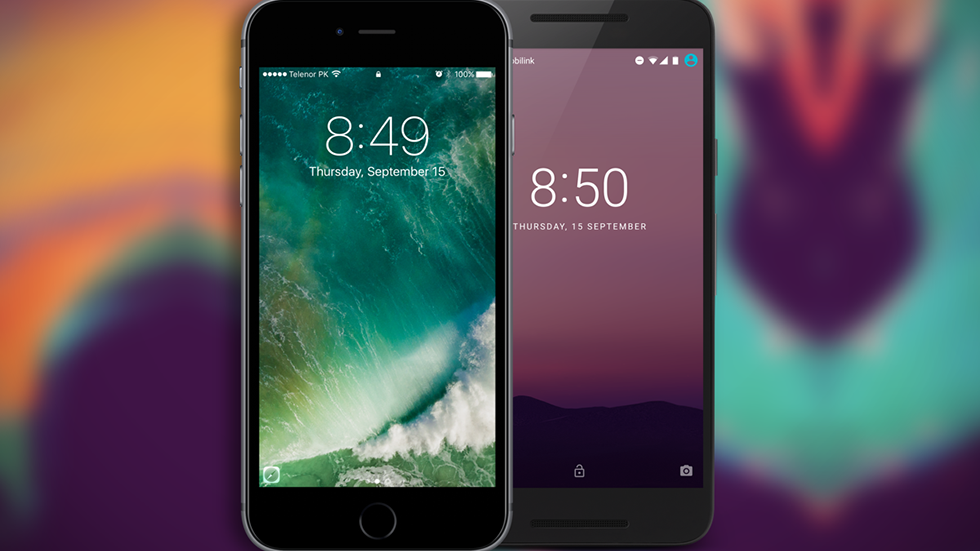
Плюсы и минусы обновленного интерфейса гаджета
Перед тем, как включить Темную тему на iOS, рекомендуется ознакомиться с преимуществами и недостатками такой опции. Начать стоит с того, какими плюсами обладает функция:
- если в помещении, где используется смартфон, освещения недостаточно, темный интерфейс позволит снизить нагрузку на глаза во время чтения;
- в некоторых приложениях текст требует подсветки синтаксиса, это в основном касается редакторов для программ, в этом случае черный интерфейс позволит облегчить чтение текста;
- когда контраст между текстом и фоном высокий, это смягчает напряжение и облегчает чтение сообщений.
Но кроме представленных преимуществ, у этой функции есть свои недостатки. К минусам можно отнести:
- когда освещения в помещении достаточно, при таком интерфейсе текст воспринимается сложнее, поэтому глаза быстрее устают;
- когда применяются приложения, где требуется читать текст, зрение может быть подвержено перегрузке, если текст светлый;
- высокий контраст текста и фона также приводит к повышению нагрузки на глаза, на черном фоне читать белые буквы будет сложнее.

- Обратите внимание
- На Айфоне активировать такой режим можно, только если пользователь обновил программное обеспечение до 13 версии iOS.
Настройка функции «Темный режим» для автоматического переключения по расписанию
Разработчики компании Apple предоставили возможность пользователю не только просто активировать ночную тему любым из выше рассмотренных способов, но и задать время автоматического включения и выключения. Это работает по аналогии режима под названием «Night Shift».
Чтобы уменьшить нагрузку на сетчатку глаз, вы можете задать свое временное расписание для оформления.
- Перейдите в «Настройки» Айфона.
- Найдите и откройте раздел «Экран и яркость».
- Выберите пункт «Параметры», а в нем «Настройка расписания».
- Ниже появятся два дополнительных пункта – «Светлое оформление» и «Темное оформление». Напротив каждого из них будет поле, в котором нужно выбрать время. Например, можно задать расписание, чтобы темный режим активировался автоматически в 21:00, а светлый в 08:00 времени суток.

А вдруг и это будет интересно:
- Устанавливаем свою песню на звонок iPhone
- Способы копирования фотографий с iPhone на компьютер Windows и Mac
- Симфония порядка или три верных способа организовать фонотеку на iPhone
Особенности нового интерфейса в прошивке 13 версии
Темный режим был ожидаемой функцией, многие пользователи хотели увидеть дополнение еще в 10 версии операционной системы. Особенностью этого предложения выступает тот факт, что опция позволяет сохранить заряд батареи. Это особенно касается владельцев гаджетов модели iPhone 11 Pro, а также X и XS. Дело в том, что данные гаджеты имеют экран типа OLED. На таком дисплее подсвечивается отдельно каждый пиксель. По этой причине, когда клиент перейдет на ночной режим, большая часть дисплея подсвечиваться не будет, а значит заряд сможет держаться дольше.
Как выполнить автоматический перевод темы в зависимости от времени суток
Производители предлагают клиентам не только активировать новую функцию на телефоне, но и установить автоматический переход на нее.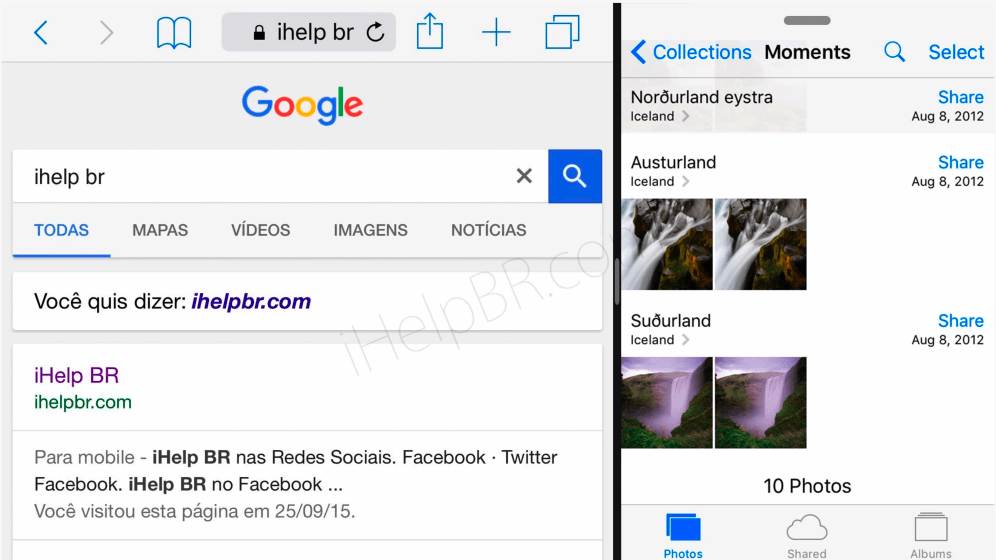 Для начала владелец должен проверить, установлена ли на смартфоне последняя версия прошивки. Чтобы выполнить проверку, необходимо следовать инструкции:
Для начала владелец должен проверить, установлена ли на смартфоне последняя версия прошивки. Чтобы выполнить проверку, необходимо следовать инструкции:
- владелец переходит в раздел с настройками гаджета;
- далее выбирает пункт под названием «Основные»;
- теперь следует выбрать «Обновления ПО»;
- после перехода по этому разделу система начнет поиск последних прошивок;
- если новых обновлений нет, на дисплее отобразится такая информация.
Как только пользователь убедится, что на смартфоне установлена версия 13, он может включить автоматический переход на нужный режим. Для этого требуется следовать такой схеме:
- на смартфоне выбирается приложение «Настройки»;
- далее из списка следует щелкнуть раздел «Яркость экрана»;
- теперь следует найти пункт под названием «Оформление»;
- рядом расположен подпункт «Автоматически»;
- необходимо активировать его с помощью бегунка;
- выбирается кнопка «Параметры», она позволит установить подходящее время для изменения темы;
- следует нажать на клавишу «От заката до рассвета».

Далее система будет сама использовать местоположение смартфона, чтобы переключать режимы от ночного к светлому и обратно. Также можно установить собственное время.
Темная тема была выпущена для программного обеспечения 13 версии. На предыдущих ПО пользователи не могут активировать такой режим. Если клиент применяет iOS 12 и ниже, придется пользоваться настройками яркости экрана. В этом случае картинка также станет менее яркой.
Темная тема Whatsapp
Как посмотреть статистику в Инстаграм на айфоне
Ватсап — один из популярнейших мессенджеров в современном информационном пространстве. Работа, дом, увлечения — все обсуждается здесь. Даже в детских садах и школах создают беседы для учеников и родителей в данной социальной сети. Поэтому пользователям, ежедневно сталкивающимся с данным приложением, хочется, чтобы оно было стильное и модное.
Темная тема для Ватсапа
К сведению! Создатели мессенджера долгое время не выпускали новинок в плане оформления. Переломным моментом стал 2018 г. С 2022 года Ватсап можно сделать черным, используя внутренние настройки устройства, а не свойства телефона.
Переломным моментом стал 2018 г. С 2022 года Ватсап можно сделать черным, используя внутренние настройки устройства, а не свойства телефона.
Как настроить темную тему WhatsApp на iOS:
- Открыть приложение WhatsApp.
- Войти или авторизоваться, если этого не было сделано заранее.
- Нажать на знак троеточие в верхнем правом меню для открытия «Меню настроек».
- Открыть раздел «Чаты» — «Обои».
Откроется широкая палитра цветов, на которой пользователь может самостоятельно выбрать цвет оформления, в том числе насыщенные темные оттенки. Стикеры, смайлики и шрифты также немного изменятся в соответствии с выбранной гаммой цветов.
Настройка темной темы в iOS — умная инверсия
Продвинутые пользователи айфонов нашли способ изменять оформление основного экрана, меню и стандартных приложений без встроенной функции разработчика. Так, начиная с iOS 11, создатели предоставили возможность осуществить умную инверсию цветов, в результате которой получается оформление практически идентичное официальному ночному режиму.
Проверьте версию программного обеспечения и при необходимости обновите через Настройки – Основные – Обновление ПО. Автоматически при подключении к сети телефон начнет проверять наличие обновлений. Выберите подходящее, нажмите загрузить и установить. Перед этим рекомендуется сделать резервную копию всех данных.
Далее откройте раздел настроек (иконка в главном меню с изображением серой шестерни). Выберите раздел «Основные» и перейдите во вкладку «Универсальный доступ». Перед глазами появится список параметров, которые пользователь может настроить по своему желанию.
Полезный сет настроек можно увидеть, открыв раздел «Адаптация дисплея». Многие пользователи не знают, как пользоваться такими настройками и теряют возможность оптимизировать устройство по своему усмотрению и в соответствии с собственным вкусом. Там же представлена возможность настроить экран для пользователей нарушениями зрения.
Выберите вариант «Инверсия цвета». В 11 версии системы стандартные настройки цветовой инверсии дополнились новой функцией «Смарт инверсия». Чтобы активировать опцию, достаточно передвинуть ползунок. В смартфоне также есть подсказка, рассказывающая, что опция выполняет реверсию всех цветов системы, за исключением изображений, фотографий и видео, а также программ и приложений, которые уже имеют темное оформление.
Чтобы активировать опцию, достаточно передвинуть ползунок. В смартфоне также есть подсказка, рассказывающая, что опция выполняет реверсию всех цветов системы, за исключением изображений, фотографий и видео, а также программ и приложений, которые уже имеют темное оформление.
Большая часть интерфейса системы имеет серо-белое оформление. После переключения фон в большинстве разделов меню станет черным.
Цвет изменится во всех разделах меню и всех окнах. Что касается приложений, они могут реагировать несколько странно Например, применение функции может обратить цвета на фотографиях в Instagram, тогда как фотографии в галерее будут выглядеть как следует.
По желанию можно настроить более быстрое включение инверсии цвета. Сделать это можно в настройках. После входа в «Универсальный доступ», нажмите «Сочетание клавиш» — «Смарт инверсия» и установите комбинацию, которая еще не занята, например, тройное нажатие клавиши «Домой».
Темная тема на iPhone
Честно говоря, я тоже первым делом при обновлении своего айфона поставил темную тему. Хочется иногда чего-то свеженького, а с ней смартфон смотрится немного по-другому. Однако, помимо чисто визуального восприятия установка темной темы несет в себе и практическую пользу.
Хочется иногда чего-то свеженького, а с ней смартфон смотрится немного по-другому. Однако, помимо чисто визуального восприятия установка темной темы несет в себе и практическую пользу.
- Во-первых, можно настроить ее активацию по расписанию, чтобы не напрягать глаза в темном помещении.
- Во-вторых, работа с затемненным экраном экономит батарею. Она садится гораздо меньше, что особенно актуально на «старых» смартфонах с IPS матрицей.
Также в наборе по умолчанию появилось несколько обоев, которые меняют свой оттенок в зависимости от выбранного режима.
Как Тик Ток сделать черным?
Как установить темную тему для Тик Тока на Android:
- Зайти в Play Market – скачать по ссылке Dark Mode.
- Установить – перейти в приложение.
- Открыть – нажать по пункту: «Dark Mode».
6 февр. 2022 г.
Интересные материалы:
Как удалить остатки клея с ламината? Как удалить остатки клея с плитки? Как удалить остатки клейкой ленты? Как удалить остатки липкой ленты? Как удалить остатки Microsoft Office 2016? Как удалить остатки от программ на андроид? Как удалить остатки силикона с акриловой ванны? Как удалить остатки скотча с автомобиля? Как удалить остатки скотча с кузова автомобиля? Как удалить остатки скотча со стекла?
Как убрать чёрно белый экран?
Отключить черно-белый экран на Андроид можно таким же способом:
- Откройте «Настройки» «Настройки» на Android телефоне.

- Зайдите в раздел «Для разработчиков».
- Затем в подраздел «Аппаратное ускорение визуализации».
- Нажмите на опцию «Имитировать аномалию».
- В появившемся меню выбираем «Отключено».
Интересные материалы:
Что такое аритмия по типу пируэт? Что такое архив записей ВК? Что такое архивирование? Что такое аварии и катастрофы? Что такое авария и инцидент? Что такое авария на производстве? Что такое автомобильные дороги общего пользования? Что такое автоответчик на айфоне? Что такое бактериальное заболевание? Что такое базовый тариф Сапсан?
Как отключить зеркальность камеры на айфоне?
Отключение зеркальности фоток в один клик. Чтобы деактивировать рассматриваемую функцию, необходимо напротив строки «Зеркальность» в настройках выставить значение «Выкл». Низкие системные требования к техническим характеристикам Айфона.
Интересные материалы:
Как отключить подписку на темы в теле 2? Как отключить подсказки в SwiftKey? Как отключить пользователя от роутера TP Link? Как отключить пролонгацию вклада Тинькофф? Как отключить радиоточку в Кудрово? Как отключить рекламу на экране блокировки Android? Как отключить рекламу Вконтакте на Android? Как отключить режим экономии памяти? Как отключить режим инкогнито Яндекс? Как отключить режим Валет на Шерхан 9?
Черная клавиатура
На устаревших версиях ОС от Эппл заводом не предусмотрено изменение цветов стандартной клавиатуры. Подобную процедуру рекомендуется выполнять при помощи сторонних приложений, скачанных с App Store.
Подобную процедуру рекомендуется выполнять при помощи сторонних приложений, скачанных с App Store.
После установки программы переключение и управление режимами клавиатуры осуществляется при помощи зажатия клавиши смены языка. Далее пользователю Айфона открывается меню, где владелец гаджета может самостоятельно откалибровать цвета или внешний вид клавиатуры.
Важно! Поддержка расширения в окнах сообщений, контактов или других программ, устанавливается самим дополнением.
Темный режим в приложениях и браузере
Рассмотрим, как изменяется внешний вид меню при переключении на ночной режим.
Главный экран
Существенного изменения цветовой гаммы не произошло – вместо светло-серого, розового, лилового и оранжевого, фон превратился в бордово, красно, оранжево-черный и фиолетовый.
Меню настроек
В меню настроек изменения произошли гораздо более кардинальные. Но только на первый взгляд. На самом деле, цвета, размеры и значки иконок остались прежними, но вместо белого фона с черными надписями, перед глазами предстает черное меню с белыми надписями. Выглядит свежо и ярко. Отлично читается, при этом не вызывая усталости в глазах.
Выглядит свежо и ярко. Отлично читается, при этом не вызывая усталости в глазах.
Стандартные приложения
Со встроенными в операционную систему приложениями дело обстоит несколько сложнее. Некоторые решения дизайнеров вызывают вопросы у пользователей. Так, в дневном режиме календаря помеченные даты и кнопки верхнего меню отображаются красным. Точно такой же оттенок использован в ночном режиме, что не слишком комфортно для восприятия. Создается впечатление, что разработчикам просто было лень менять цвет кнопок.
Особых изменений в браузере не произошло, но они и не требовались, ведь при серфинге все равно не видно ничего, кроме адресной строки. Ее оформили в светло-сером цвете. Адрес отображается белым.
- Незначительные легкие изменение претерпело меню «Избранное».
- Для меню настроек использован светло-серый цвет фона и белый с голубым цвет пунктов меню.
- Для перевода меню сообщений дизайнеры также далеко ходить не стали и просто инвертировали цветовую гамму.
 В результате получаем белый текст на черном фоне. Простой выход, но действительно полезный – нагрузка на глаза, особенно при использовании телефона ночью уменьшается колоссально. Точно пригодится любителям переписываться по ночам.
В результате получаем белый текст на черном фоне. Простой выход, но действительно полезный – нагрузка на глаза, особенно при использовании телефона ночью уменьшается колоссально. Точно пригодится любителям переписываться по ночам. - Аналогичная ситуация с меню фотографий. Ничего кардинально нового дизайнеры не придумали. Да и практической пользы, кроме экономии энергии от черного фото совершенно никакой. Что касается меню редактирования снимков, оно с любой темой всегда обращается в черный.
- Отлично поработали разработчики над разделом «заметки». Здесь впервые появляются горчично-желтые надписи верхнего меню, а также новые инструменты редактирования и ручного написания. Выглядит меню просто и вместе с тем сильно, понапрасну не напрягает глаза. Точно понравится тем, кто любит записывать важные моменты у себя в телефоне.
- Успех раздела оформления электронной почты более сомнителен. Синие надписи на черном фоне понравятся не всем – именно так их оставили разработчики. Иконки «входящие», «отправленные» и т.
 д. также выполнены синим. Недоработкой можно назвать то, что фон в окошке открытых писем так и остался белым, что частично нивелирует значение применения ночного режима оформления.
д. также выполнены синим. Недоработкой можно назвать то, что фон в окошке открытых писем так и остался белым, что частично нивелирует значение применения ночного режима оформления. - Ночная тема в app-store также стала черной. При этом все картинки с изображением смартфона также приобрели темное оформление. Просматривать приложения удобно и приятно для глаз.
- Гораздо приятнее с ночной темой стал выглядеть и кошелек. Гамма черных и серых цветов сделал его интерфейс солидным. При открытии карточки больше не ослепляют, что не только приятно, но и полезно для глаз.
Темная тема поддерживается и многими приложениями, доступными пользователям iOS. В частности Youtube и Яндекс.Карты, Телеграм. Они дали возможность пользователям выбирать оформление гораздо раньше создателей «яблочных» аппаратов. Со временем планируется, что большинство приложений будет предлагать пользователям возможность выбирать один из двух режимов.
4.5/5 — (30 голосов)
Как сделать Инстаграм черным на айфоне
Как обновить Инстаграм на айфоне — инструкция по переустановке
Вовсе не обязательно менять полностью внутреннее оформления смартфона.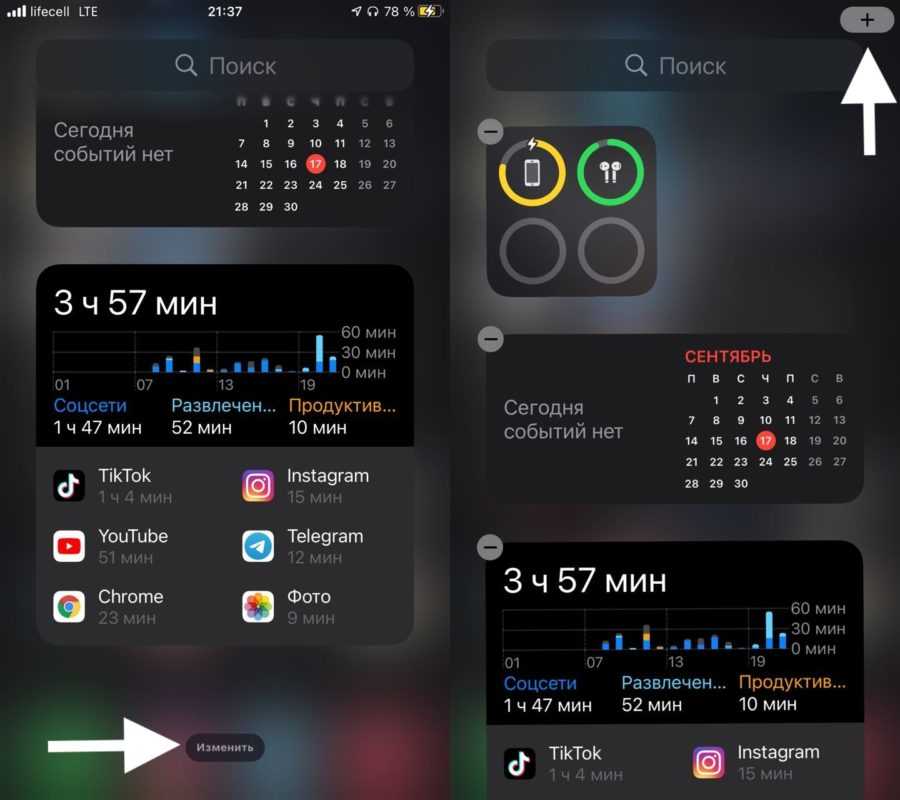 Можно изменять интерфейс лишь некоторых приложений, например, Instagram.
Можно изменять интерфейс лишь некоторых приложений, например, Instagram.
Инстаграм давно стал не просто развлекательным ресурсом, но и хорошей платформой для рекламы, продвижения, бизнеса. Поэтому работа огромного количества людей связана с данным ресурсом. И многие хотят, чтобы визуально картинка воспринималась лучше и легче, в чем безусловно способна помочь dark-тема. Как сделать Инстаграм черным на айфоне? Выполнить три простых шага:
- Открыть «Настойки».
- Выбрать подпункт «Основные».
- Зайти в «Универсальный доступ» — «Адаптация дисплея».
- Нажать на «Инверсия» — «Классическая инверсия». Выбрать, перемещая ползунок, требуемый цвет, в данном случае — темный.
Все имеющиеся объекты изменят цвет.
Темная тема для Инстаграма
Как и любую другую функцию, инверсию, или темную версию, можно выключить. Как убрать черный фон на айфоне, будет рассмотрено в отдельном пункте.
Как включить темную тему в iOS 12
Как включить темную тему на iPhone
Изменить цветовой режим можно тремя различными способами.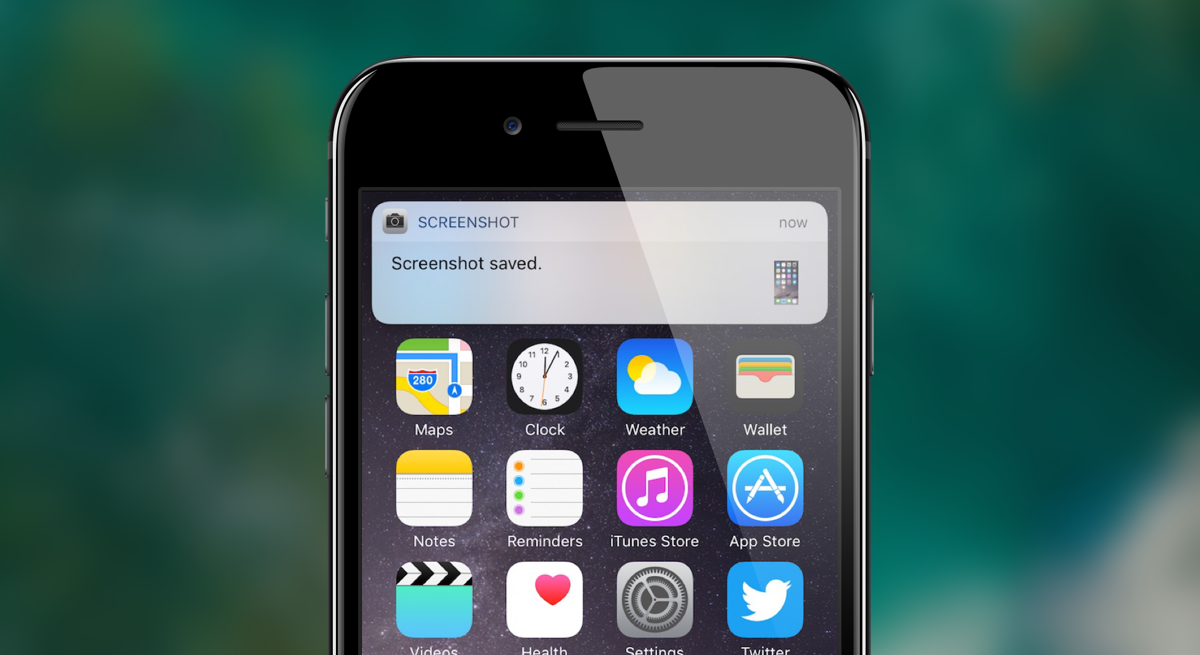 Выбирайте наиболее быстрый и удобный. Однако предварительно стоит убедиться, что такая возможность доступна. Для этого в «Настройках» выберите раздел «Основные» и откройте вкладку «Об этом устройстве». На экране появится не только версия программного обеспечения (ПО), но и другие технические характеристики устройства.
Выбирайте наиболее быстрый и удобный. Однако предварительно стоит убедиться, что такая возможность доступна. Для этого в «Настройках» выберите раздел «Основные» и откройте вкладку «Об этом устройстве». На экране появится не только версия программного обеспечения (ПО), но и другие технические характеристики устройства.
- В «Пункте управления», который открывается вытягиванием экрана сверху, необходимо с небольшим усилием выбрать индикатор яркости экрана и задержать нажатие на несколько секунд. Ниже откроется небольшое окошко, в котором можно выбрать изменение темы.
- Откройте «Настройки», где выберите раздел «Экран и яркость», затем измените оформление, нажав на один из доступных режимов: ночной или дневной.
- Установить темную тему также можно после сброса настроек до заводских и при первичной настройке iPhone, iPad или iPod Touch.
Кроме того, темное оформление поможет уснуть, ведь чрезмерно яркий свет с экрана приводит к остановке выработки мелатонина, который отвечает за сон.
Быстрый доступ к Инвертирование цветов в iOS 11 тема
Для легкого доступа, чтобы инвертировать цвета, когда вам это нужно, как для чтения на ночь, настройка инвертировать цвета для доступности. Просто нажмите кнопку домой три раза быстро, и он меняет свои цвета на экране. Включите этот тройной клик функцию в настройках > Основные > универсальный доступ » > «ярлык» и выберите » инвертировать цвета (могут быть с надписью классический Инвертирование цветов) или Смарт-инвертировать.
iOS 13 против iOS 12: Темный режим и Sign in Apple
Две важные новые функции iOS 13 – Dark Mode (Темный Режим) и Sign in with Apple (Вход из Apple). Первая представляет собой общесистемную цветовую схему, выполненную в темных тонах, которая будет работать со всеми приложениями и доступна сторонним разработчикам для интеграции с их приложениями.
Она разработана для того, чтобы облегчить использование вашего iPhone в условиях плохого освещения, вы сможете настроить включение Темного Режима на определенное время.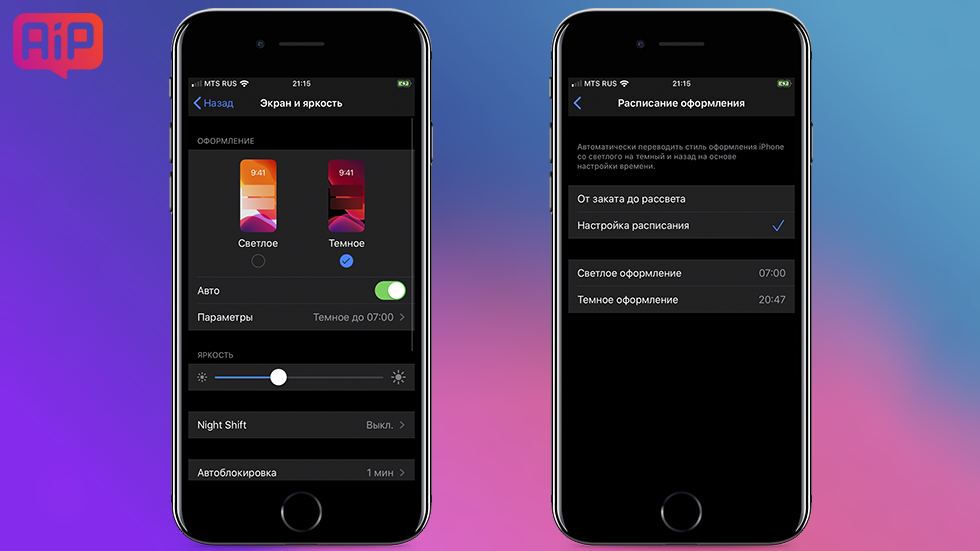 Также есть быстрый переключатель на новый режим в Центре Управления. Конечно, вы сможете использовать Dark Mode всё время.
Также есть быстрый переключатель на новый режим в Центре Управления. Конечно, вы сможете использовать Dark Mode всё время.
Вход в систему через Apple позволяет вам использовать свой Apple ID для входа в приложения и сайты одним нажатием. Это похоже на идею авторизации с помощью социальных сетей ВКонтакте, Facebook и Google, но на первом месте здесь стоит конфиденциальность, что позволит вам скрыть адрес электронной почты, например. Apple также не собирается отслеживать вашу деятельность.
Для чего нужны профили конфигурации на айфоне
Профили конфигурации имеют довольно большой набор функций. Помимо перечисленных, они предлагают пользователям следующее:
- MDM-профили (Mobile Device Management) позволяют использовать устройство удаленно, управлять им.
- Возможно установить «iOS beta profile» для того, чтобы установить приложения и программные комплексы, которых нет в AppStore, или удалить системные компоненты.
- Открытие доступа к некоторым ресурсам через систему профилей конфигурации и сервиса VPN.

- Включение глобальной сети HTTP-прокси.
- Изменение каких-либо пользовательских параметров, которые невозможно исправить через обычное меню настроек.
Зачем нужен VPN
Профили конфигурации могут использоваться мошенниками и злоумышленниками. Установив их, они могут заменить сертификаты безопасности, включить удаленное управление устройством айфон, получить информацию и данные, хранящиеся на нем.
Экспертами корпорации Talos в 2021 году было обнаружено нескольких случаев атаки хакеров на конкретных пользователей iPhone через протоколы конфигурации MDM. Злоумышленники обманным путем уговаривали владельцев устанавливать особые расширения, после чего получали данные о местоположении, личную информацию, сообщения, документы и медиа-файлы.
Важно! Прежде чем установить новый профиль, необходимо внимательно прочитать к нему описание, изучить все имеющиеся сертификаты безопасности
Как отключить черно-белый экран на айфоне
Относительно недавно в Сети появились исследования, говорящие о том, что каждому владельцу телефона было бы неплохо сменить цветной экран мобильника, заменить его на черно-белый. Ученые объясняли это следующими причинами:
Ученые объясняли это следующими причинами:
- человек меньше проводит время в телефоне, поскольку тусклые изображения не приносят радости, как следствие, пользователя не тянет к девайсу;
- снижается нагрузка на органы зрения за счет снижения воздействия света от монитора на них;
- улучшается общее самочувствие, снижается уровень тревоги, исчезает бессонница.
Черно-белый экран айфона
Такие исследования действительно ввели пользователей в недоумение, но большинство поспешило исправить вид своего телефона. По мере течения времени у многих возникло непреодолимое желание вернуть все назад. И если включать монохромный режим можно несколькими способами, то отключать проще всего одним. Как менять черный фон на айфоне на другой? Как убрать черно-белый экран:
- Перейти в «Настройки».
- Выбрать графу «Основные».
- Открыть вкладку «Универсальный доступ» — «Адаптация дисплея».
- Выбрать «Светофильтры» и настроить при помощи ползунка приятное глазу соотношение белого, серого и черного, вернуть их в исходное положение.

После этого цвета на экране вернутся, станут такими же яркими и насыщенными, как и раньше.
Как включить чёрно-белый режим
Для начала расскажу как сделать чёрно-белый экран на iPhone. Для этого откройте «Настройки», пройдите в меню Универсальный доступ → Дисплей и размер текста → Светофильтры и переключите ползунок в активное положение.
Дисплей iPhone мгновенно изменит цвет с полного красок на монохромный, включив режим «Оттенки серого».
Несмотря на то что изображение выглядит бесцветным, скриншоты всё равно будут делаться цветными.
Как включить режим «Оттенки серого» мы разобрались. Теперь расскажу что делать, если экран iPhone стал чёрно-белым сам по себе.
Другие неочевидные нововведения
- Поддержка протокола безопасности Wi-Fi WPA3.
- Тёмный режим может включаться вручную, автоматически по расписанию или в зависимости от времени заката Солнца.
- История Safari и открытые вкладки, синхронизированные с iCloud, в iOS 13 будут защищены сквозным шифрованием.

- Автоматическое закрытие вкладок в Safari день, неделю или месяц спустя.
- Отображение текста прослушиваемой песни в реальном времени.
- Вложение фотографий, документов, сканов и ссылок в напоминания.
- Новая панель форматирования в приложении «Почта».
- Увеличение и уменьшение текста веб-страницы.
- Полоса прокрутки для быстрого перемещения по длинным документам, веб-страницам и чатам.
Настройки
1) Экономия трафика. Если пройти в Настройки — Сотовая связь — Параметры данных, то вы сможете включить экономию данных. Благодаря нему сократится передаваемый трафик по wi-fi и мобильной сети. Это достигается за счет ограничения фоновой передачи данных.
2) Автодоступ к точке Wi-Fi. В настройках Wi-Fi есть пункт «Автодоступ к точке». Он позволяет настроить автоматическое подключение к расположенному рядом устройству в режиме модема.
В некоторых программах, если это предусмотрел разработчик, можно установить собственный язык интерфейса, вне зависимости от того, какой язык установлен в операционной системе.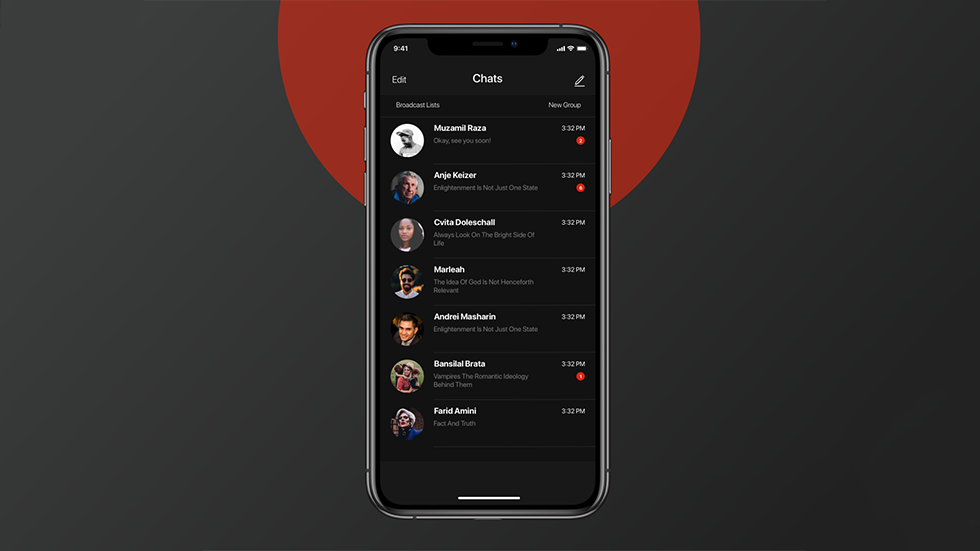
3) Темная тема. Переключать темную тему можно не только через настройки, но и через пункт управления. Для этого в настройках элементов управления необходимо пункт «Темный режим». И теперь в пункте управления вы увидите новую иконку, позволяющую быстро переключиться на темную тему и обратно.
Кстати, саму темную тему можно переключать через Siri: «Привет, Siri, включи темный режим». Это удобно, если вы часто пользуетесь голосовым ассистентом.
4) Затемнение обоев. Это опция работает, если у вас стоит темный режим и вы поставили на рабочий стол сторонние обои, не адаптированные под темную тему — появится соответствующий пункт меню при установке обоев. Со стандартными обоями функция не работает.
5) Тактильная отдача при распознавании лица
Перейдите в Настройки — Универсальный доступ — FaceID и внимание и активируйте функцию тактильные сигналы при удачной идентификации. В таком случае, если телефон распознает ваше лицо, то он будет тактильно приятно вибрировать
6) Отключить свои эмодзи.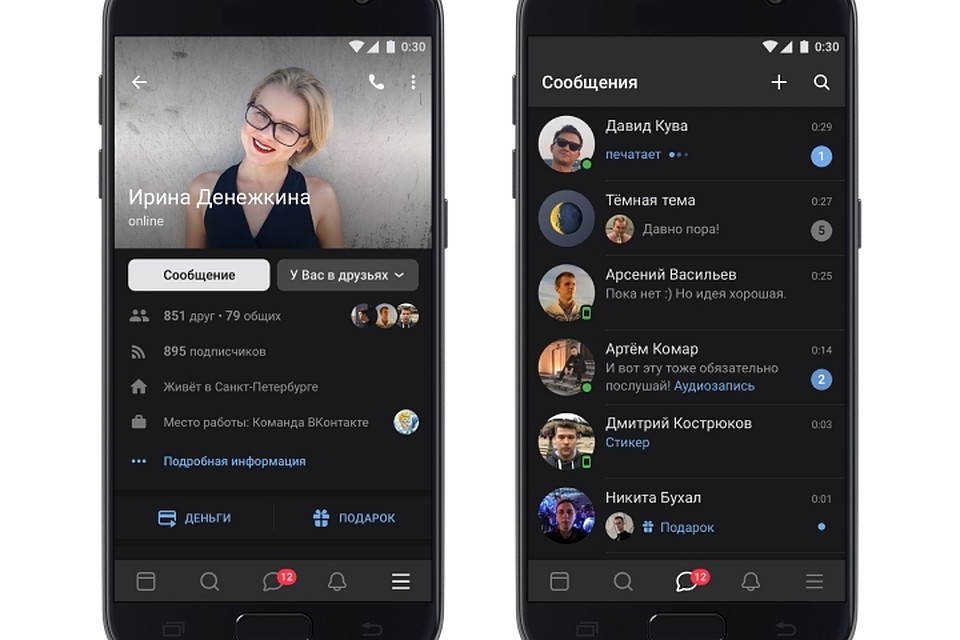 В IOS 13 появилась возможность создавать свои эмодзи. Но если они занимают много места на экране и мешают вам, их можно отключить. Перейдите в Настройки — Основные — Клавиатура и отключите стикеры Memoji. В таком случае вы будете пользоваться только классическими смайликами.
В IOS 13 появилась возможность создавать свои эмодзи. Но если они занимают много места на экране и мешают вам, их можно отключить. Перейдите в Настройки — Основные — Клавиатура и отключите стикеры Memoji. В таком случае вы будете пользоваться только классическими смайликами.
7) Автоматическое закрытие вкладок Safari. Если браузер Safari напоминает «помойку», которую вы никогда не очищаете, то предлагаю настроить автоматическое закрытие вкладок Сафари через определенное время. Для этого перейдите в Настройки — Safari — Закрытие вкладок и выберите пункт через день/неделю/месяц.
Еще в настройках звонилки можно заглушать неизвестные вызовы. Тогда все входящие вызовы не из вашей телефонной книги будут автоматически заглушаться. К вам будет приходить уведомление, что производился вызов, но сам входящий вызов будет отклонен.
Если что-то не работает
Как правило, проблем в работе данной функции практически никогда не возникает. Если инверсия цвета не включается в определенных приложениях, то владелец устройства может попробовать включить ее самостоятельно, нажав три раза на кнопку «Домой».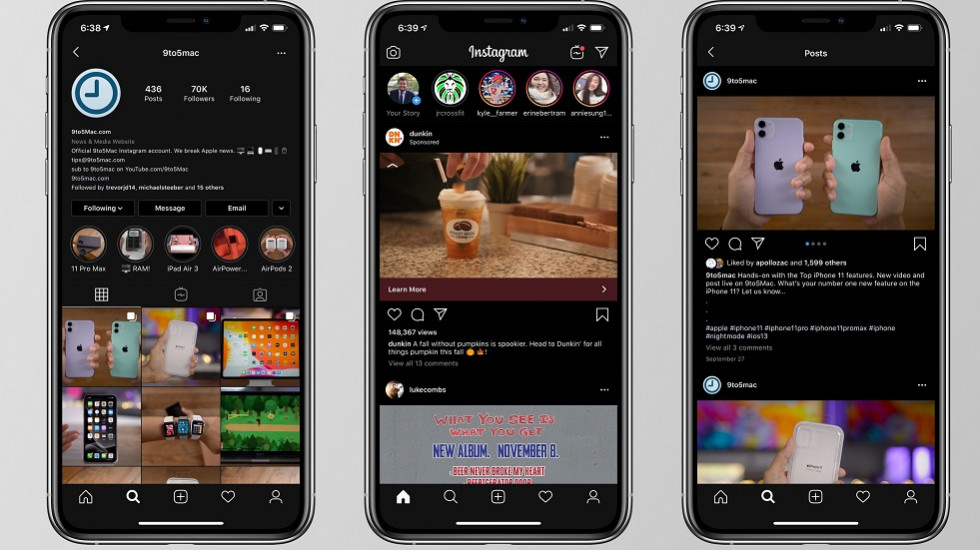
По ссылке можно посмотреть видео, в котором рассказывается о прочих интересных функциях в iPhone:
Вячеслав
Несколько лет работал в салонах сотовой связи двух крупных операторов. Хорошо разбираюсь в тарифах и вижу все подводные камни. Люблю гаджеты, особенно на Android.
Задать вопрос
Вопрос эксперту
Как отображаются цвета на скриншоте, сделанном на экране с инверсией цвета?
Если пользователь сделает скриншот экрана, на котором установлена данная функция, то все цвета будут отображаться в обычных цветах, как при обычном режиме.
Чем отличается классическая инверсия цвета от смарт-инверсии?
Первая опция может полностью изменить абсолютно все цвета на экране мобильного устройства, в то время, как смарт-инверсия изменяет все кроме оттенков на изображениях, определенных программах и медиафайлов.
Какие функции еще имеются функции для адаптации экрана в iPhone?
В iPhone также имеется опция, делающая текст на экране более жирным, опция, увеличивающая текст. Также, пользователь может изменять форму кнопок, понижать прозрачность, увеличивать контрастность и так далее.
Также, пользователь может изменять форму кнопок, понижать прозрачность, увеличивать контрастность и так далее.
| Вопрос | Ответ |
| Как отображаются цвета на скриншоте, сделанном на экране с инверсией цвета? | Если пользователь сделает скриншот экрана, на котором установлена данная функция, то все цвета будут отображаться в обычных цветах, как при обычном режиме. |
| Чем отличается классическая инверсия цвета от смарт-инверсии? | Первая опция может полностью изменить абсолютно все цвета на экране мобильного устройства, в то время, как смарт-инверсия изменяет все кроме оттенков на изображениях, определенных программах и медиафайлов. |
| Какие функции еще имеются функции для адаптации экрана в iPhone? | В iPhone также имеется опция, делающая текст на экране более жирным, опция, увеличивающая текст. Также, пользователь может изменять форму кнопок, понижать прозрачность, увеличивать контрастность и так далее. |
4. 8 / 5 ( 29 голосов )
8 / 5 ( 29 голосов )
0
Плюсы и минусы обновленного интерфейса гаджета
Перед тем, как включить Темную тему на iOS, рекомендуется ознакомиться с преимуществами и недостатками такой опции. Начать стоит с того, какими плюсами обладает функция:
- если в помещении, где используется смартфон, освещения недостаточно, темный интерфейс позволит снизить нагрузку на глаза во время чтения;
- в некоторых приложениях текст требует подсветки синтаксиса, это в основном касается редакторов для программ, в этом случае черный интерфейс позволит облегчить чтение текста;
- когда контраст между текстом и фоном высокий, это смягчает напряжение и облегчает чтение сообщений.
Но кроме представленных преимуществ, у этой функции есть свои недостатки. К минусам можно отнести:
- когда освещения в помещении достаточно, при таком интерфейсе текст воспринимается сложнее, поэтому глаза быстрее устают;
- когда применяются приложения, где требуется читать текст, зрение может быть подвержено перегрузке, если текст светлый;
- высокий контраст текста и фона также приводит к повышению нагрузки на глаза, на черном фоне читать белые буквы будет сложнее.

Обратите внимание На Айфоне активировать такой режим можно, только если пользователь обновил программное обеспечение до 13 версии iOS.
Что такое инверсия цвета
Представленная функция, изменяющая цвета на экране телефона, также может быть полезна и пользователям с хорошим зрением. Например, если пользователь довольно часто использует мобильное устройство в ночное время суток, то скорее всего ему приносит определенные неудобства свечение от экрана телефона. Решается эта проблема при помощи функции инверсии цвета, благодаря которой весь фон на экране становится черного цвета, а текст, который ранее был черным, становится белым. Таким образом, использовать устройство в темном помещении намного удобнее, поскольку глаза пользователя не напрягаются из-за слишком яркого экрана телефона, а вся информация воспринимается намного легче.
Необходимо отметить, что инверсия цвета не изменяет оттенки установленных обоев. Данная функция может изменить только цвет интерфейса в мобильном устройстве, а также оттенки на страницах в браузере.
Команды Siri
Apple интегрировала приложение Workflow с iOS, и теперь оно называется Команды. Интерфейс остался почти таким же, как раньше. Вы можете создавать команды, которые могут выполнять несколько действий. Вы можете придумать команду, а затем активировать её, и Siri выполнит всё, что нужно.
В секции настроек Siri и Поиск появилась отдельная секция для Команд, где вы можете создавать команды для действий. Таким образом можно написать кому-нибудь сообщение, открыть конкретный сайт в Safari и т.п. Самое лучшее, что вы можете сохранить свою фразу, которую Siri будет узнавать и понимать.
Также читайте: Siri Shortcuts в iOS 12: всё, что вам нужно знать | 10 интересных возможностей Команд Siri
Затемнение страницы в Instagram
Все мы привыкли к тому, что инста оформлена в светлых тонах. Поэтому появление в соцсети затемненного дизайна многих ввело в заблуждение. Черный Инстаграм для Андроид 10 и iOS 13 станет доступным через функционал телефона.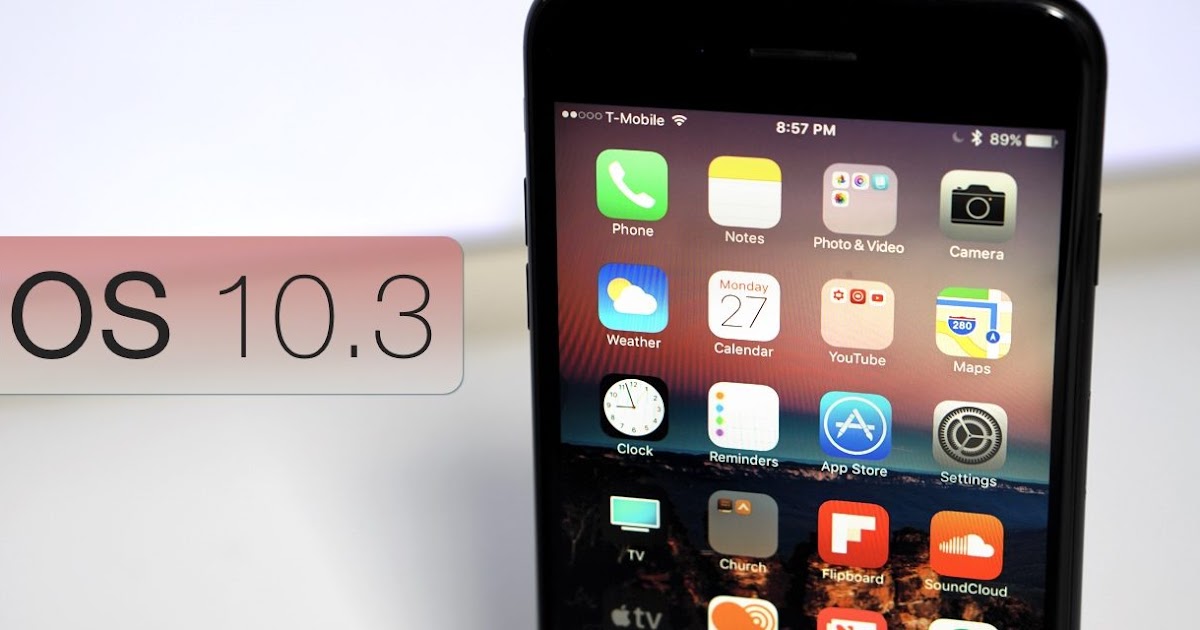 Это не конкретный пункт в пользовательском меню софта, а синхронизация фотохостинга с особенностями работы смартфона.
Это не конкретный пункт в пользовательском меню софта, а синхронизация фотохостинга с особенностями работы смартфона.
Владельцы Айфонов должны перейти в меню «Экран» и свайпнуть «Темная тема». На Андроидах схема практически не отличается, только вместо «Темной темы» нужно нажать «Дополнительно» и выбрать формат дизайна. При затемнении инсты таким методом следует приготовиться к тому, что изменится интерфейс гаджета. Для отключения функции необходимо убрать установленный ранее показатель.
Установить DarkMode смогут владельцы смартфонов с новой рабочей платформой (операционкой). Темная тема Инстаграм на Андроид и iOS функционирует в бета-версии. Существует несколько методов, с помощью которых можно активировать черное оформление:
- использовать утилиты/расширения;
- сделать инверсию картинки.
Если вы посещаете Инстаграмм со своего персонального компьютера, понадобится установка расширения в браузере. Темный фон в приложении предназначен для того, чтобы человек мог листать новостную ленту при отсутствии освещения. Это снижает нагрузку на зрение. Такая функция уже есть в Твитере, Телеграмме, а теперь ее добавили и для Instagram.
Это снижает нагрузку на зрение. Такая функция уже есть в Твитере, Телеграмме, а теперь ее добавили и для Instagram.
Активация на Андроиде
Dark Mode на Android доступна через утилиты, которые можно скачать из официального магазина Play Market. Существенный недостаток приложений – это то, что с их помощью можно работать только с версиями в браузере. Иными словами, сделать черный Инстаграм в официальном приложении фотохостинга не выйдет.
Чтобы дизайн социальной сети стал темным, нужно зайти в Play Market и найти приложение Dark Theme For Instagram. После скачивания и установки утилиты зайти, прочесть правила пользования, поставить галочку. Пройти авторизацию через свою учетную запись в инсте, подождать 10-15 секунд, пока система прогрузится.
После всех выполненных действий браузерная версия откроется в затемненном режиме. Эксплуатация утилиты Dark Theme For Instagram делает невозможным просмотр статистики и переключение на другие бизнес-услуги. Здесь можно только публиковать фотографии, размещать сториз. Но, несмотря на это, программа решает вопрос о том, как сделать Инстаграм черным на Андроид.
Но, несмотря на это, программа решает вопрос о том, как сделать Инстаграм черным на Андроид.
Активация DarkMode на iPhone
Черная тема на Айфоне доступна через функции смартфона. Поменять оттенки дисплея на противоположные можно с помощью инверсии цвета. Если Ваш мобильный телефон имеет 10-ую версию iOS, то в нем должен быть дополнительный параметр: инверсия цвета только в программах и в отдельных закладках. Для его включения нужно следовать такой схеме:
- зайти в основные настройки гаджета;
- нажать на «Универсальный доступ»;
- выбрать «Инверсию цвета» — «Смарт» и переместить ползунок.
Функция классической инверсии позволяет менять не только оттенок клавиш и надписей, но и картинок. Поэтому «Смарт» отлично подходит для эксплуатации в инсте: меняет только новостную ленту, страницу профиля и вкладки.
Чтобы не ломать голову над тем, как убрать темную тему в Инстаграме, нужно просто деактивировать инверсию. Снова зайти в раздел с настройками и переместить ползунок из активного состояния. При неудачной попытке гаджет можно перезагрузить.
При неудачной попытке гаджет можно перезагрузить.
Затемненный режим для браузера
Чтобы режим Инстаграмма в браузере стал темным, нужно скачать расширение. Google Маркет предоставляет множество плагинов на выбор. Наиболее удобные среди них – это Темная тема для Instagram и Night Mode for Instagram. Программы работают с фотохостингом, меняя фон и текст на вкладках.
Чтобы воспользоваться плагинами, нужно перейти в браузер Google Chrome. Далее нажать на строку «Настройки» — Дополнительные инструменты. В поисковую строку Google-магазина ввести Dark Mode for Instagram. Кликнуть «Получить» и подождать, пока программа полностью установится.
Чтобы окончательно выяснить, как поставить темную тему в Инстаграме с ПК, следует зайти в соцсеть с браузера. После нажатия на появившийся символ на панели инструментов, цвет страницы станет темным. Деактивировать функцию можно нажатием по символу или с помощью удаления расширения из Google Chrome.
Активация
Чтобы понизить цветность, следует разобраться, как на Айфоне сделать черно-белый экран./article-new/2019/06/darkmodeshortcutsnotescontacts.jpg) Это можно выполнить с помощью меню «Настройки», но неопытный пользователь iPhone столкнется со сложностями, поскольку возможность спрятана в системных разделах. Пошагово на iPhone черно-белый экран включается так:
Это можно выполнить с помощью меню «Настройки», но неопытный пользователь iPhone столкнется со сложностями, поскольку возможность спрятана в системных разделах. Пошагово на iPhone черно-белый экран включается так:
- на главной странице следует выбрать «Настройки»;
- далее перейти в «Основные»;
- нажать на «Универсальный доступ», пункт содержит дополнительные возможности;
- В блоке «Зрение» необходимо перейти в «Адаптация дисплея».
- Последним этапом будет выбор раздела «Светофильтры».
- Остается активировать единственный ползунок, включающий дополнительные варианты отображения контента.
В появившемся окне доступен не только бесцветный фильтр, но и некоторые другие форматы, предназначенные для лиц с нарушениями зрения.
Яркость пропадет, визуально устройство станет серым. Телефон и далее отображает цветовые схемы, но накладываемый фильтр меняет результат. Это объясняет, почему фотографии и скриншоты остаются цветными, во время того, как пользователь видит усеченную картинку.
Настройка темной темы в iOS — умная инверсия
Продвинутые пользователи айфонов нашли способ изменять оформление основного экрана, меню и стандартных приложений без встроенной функции разработчика. Так, начиная с iOS 11, создатели предоставили возможность осуществить умную инверсию цветов, в результате которой получается оформление практически идентичное официальному ночному режиму.
Далее откройте раздел настроек (иконка в главном меню с изображением серой шестерни). Выберите раздел «Основные» и перейдите во вкладку «Универсальный доступ». Перед глазами появится список параметров, которые пользователь может настроить по своему желанию.
Полезный сет настроек можно увидеть, открыв раздел «Адаптация дисплея». Многие пользователи не знают, как пользоваться такими настройками и теряют возможность оптимизировать устройство по своему усмотрению и в соответствии с собственным вкусом. Там же представлена возможность настроить экран для пользователей нарушениями зрения.
Выберите вариант «Инверсия цвета». В 11 версии системы стандартные настройки цветовой инверсии дополнились новой функцией «Смарт инверсия». Чтобы активировать опцию, достаточно передвинуть ползунок. В смартфоне также есть подсказка, рассказывающая, что опция выполняет реверсию всех цветов системы, за исключением изображений, фотографий и видео, а также программ и приложений, которые уже имеют темное оформление.
Большая часть интерфейса системы имеет серо-белое оформление. После переключения фон в большинстве разделов меню станет черным.
Цвет изменится во всех разделах меню и всех окнах. Что касается приложений, они могут реагировать несколько странно Например, применение функции может обратить цвета на фотографиях в Instagram, тогда как фотографии в галерее будут выглядеть как следует.
Что такое Темный режим в iOS 11 тема?
В настоящее время, пользовательский интерфейс iOS – яркий и блестящий и имеет высокую контрастность белого иш фоны в почти всех стандартных приложений (Сафари, Почта, сообщения и т. д.) Эти красочные фоны часто отвлекает, особенно при использовании в тускло освещенных помещениях. В результате вся эта яркость часто напрягает глаз.
д.) Эти красочные фоны часто отвлекает, особенно при использовании в тускло освещенных помещениях. В результате вся эта яркость часто напрягает глаз.
Темный режим
инвертирует на вашем iPhone или idevice цвета шрифта. Ваши стандартные для iPhone Гельветика изменения шрифта на белый, вместо черного. Как следствие,
белые
полупрозрачные слои заменяются на
черные
полупрозрачные слои. Темный режим превращает ваш Mac, iPod и телевизоры, в устройства, внешний вид которых создает легкий ночной просмотр.
Самое главное, темный режим предлагает передышку и отсрочку для ваших глаз в условиях низкой освещенности, таких как рестораны, бары и даже музеи–места, где вы могли бы щуриться, чтобы что-то прочитать. Плюс, мы думаем, что темный режим выглядит чертовски слишком круто.
Как выполнить автоматический перевод темы в зависимости от времени суток
Производители предлагают клиентам не только активировать новую функцию на телефоне, но и установить автоматический переход на нее.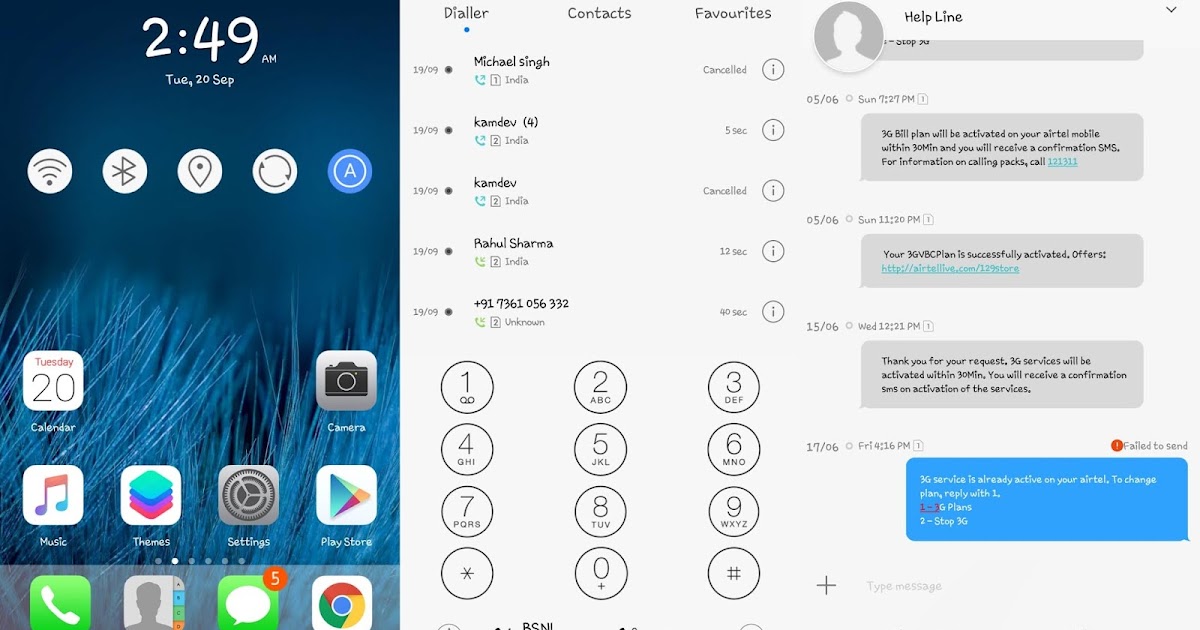 Для начала владелец должен проверить, установлена ли на смартфоне последняя версия прошивки. Чтобы выполнить проверку, необходимо следовать инструкции:
Для начала владелец должен проверить, установлена ли на смартфоне последняя версия прошивки. Чтобы выполнить проверку, необходимо следовать инструкции:
- владелец переходит в раздел с настройками гаджета;
- далее выбирает пункт под названием “Основные”;
- теперь следует выбрать “Обновления ПО”;
- после перехода по этому разделу система начнет поиск последних прошивок;
- если новых обновлений нет, на дисплее отобразится такая информация.
Как только пользователь убедится, что на смартфоне установлена версия 13, он может включить автоматический переход на нужный режим. Для этого требуется следовать такой схеме:
- на смартфоне выбирается приложение “Настройки”;
- далее из списка следует щелкнуть раздел “Яркость экрана”;
- теперь следует найти пункт под названием “Оформление”;
- рядом расположен подпункт “Автоматически”;
- необходимо активировать его с помощью бегунка;
- выбирается кнопка “Параметры”, она позволит установить подходящее время для изменения темы;
- следует нажать на клавишу “От заката до рассвета”.

Далее система будет сама использовать местоположение смартфона, чтобы переключать режимы от ночного к светлому и обратно. Также можно установить собственное время.
Темная тема была выпущена для программного обеспечения 13 версии. На предыдущих ПО пользователи не могут активировать такой режим. Если клиент применяет iOS 12 и ниже, придется пользоваться настройками яркости экрана. В этом случае картинка также станет менее яркой.
Быстрое переключение
Если человеку регулярно требуется на iPhone черно-белый экран, для него доступны ускоренные активация и выключение.
- Откройте меню «Настройки».
- Далее выберите «Универсальный доступ», но вместо пункта «Адаптация дисплея» перейдите в меню «Увеличение».
Функция масштабирует только выбранную область, то есть включается лупа. По желанию пользователя увеличение отображается с фильтром «Оттенки серого».
Если увеличение активно, его можно быстро включить, дважды коснувшись рабочей области тремя пальцами.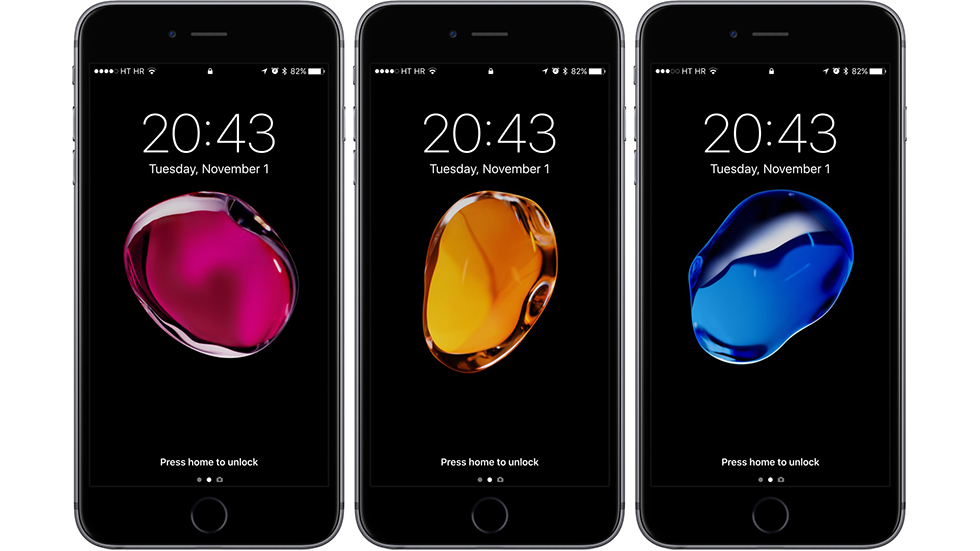 Выключается оно так же. Краски инвертируются не на всей области. Это происходит только на увеличенной части, поэтому постоянно пользоваться лупой будет неудобно.
Выключается оно так же. Краски инвертируются не на всей области. Это происходит только на увеличенной части, поэтому постоянно пользоваться лупой будет неудобно.
Отсутствие красок не всегда свидетельствует о поломке смартфона, ведь в мобильной технике Apple есть режим «Оттенки серого». Он полезен для пользователей с нарушениями восприятия, кроме того, уменьшает зависимость от гаджета. Задействовать и убирать режим можно в меню настроек. Но что делать, если iPhone не включается, и чёрный экран? В этом случае потребуется исправление неполадки уже профессиональными мастерами.
Случайно или намеренно, но “играясь” настройками смартфона можно включить специальный режим, предназначенный для людей с отклонениями цветовосприятия, который делает изображение на экране телефона монохромным. Естественно, это нужно далеко не каждому и абсолютно не актуально для здорового человека. Как же отключить черно-белый режим на Айфоне и вернуть картинке своего мобильного телефона сочные насыщенные цвета?
Инструкция
Запускаем настройки iPhone и в разделе “Универсальный доступ” заходим в подраздел “Дисплей и размер текста”.
Нажимаем на пункт “Светофильтры” и деактивируем переключатель возле пункта “Светофильтры”.
В целом, светофильтры позволяют людям с плохим восприятием цвета лучше различать цвета и, соответственно, облегчают работу с мобильным устройством.
iOS 13 против iOS 12: Камеры и фотография
Камеры и фотография – две другие области, которым уделено существенное внимание с iOS 13. Эти функции не были в центре внимания iOS 12, но предыдущее обновление их не проигнорировало
Например, камера получила улучшенный режим Portrait Lighting с обновлением iOS 12, тогда как считывание QR-кодов стало автоматическим, а функции поиска фотографий были улучшены, чтобы вы могли искать по событию и использовать несколько поисковых фраз одновременно.
С iOS 13 вы можете изменить интенсивность подсветки в портретном режиме, появился новый монохромный эффект. Полностью переработан опыт редактирования, теперь вы сможете индивидуально рассмотреть каждый эффект, используя новые инструменты редактирования в приложении «Фотографии», среди них «Вибрация», «Шумоподавление» и «Коррекция перспективы».
Однако самое заметное изменение реализовано в том, как отображены фотографии, приложение позволяет выделять снимки по дням, месяцам и годам.
Система
9) Отключение подписка. Если вы хотите удалить приложение, в котором активирована подписка, то после его успешного удаления появится сообщение, что подписка на данный момент активна, и неплохо было бы ее отключить.
В предыдущих версиях iOS (до iOS 13) когда вы удаляли приложение, а подписка была активна, то она затем продлевалась, списывая деньги с вашей карточки.
Теперь Apple пошла навстречу пользователям, предупреждая об активной подписке.
Чтобы удалить активную подписку, перейдите в AppStore, настройки профиля, раздел подписки.
10) Обновить мои приложения. Пройдите в настройки учетной записи AppStore и увидите весь список еще не обновленных приложений.
У себя на iPhone я отключил автоматическое обновление для того, чтобы читать, что добавили разработчики в новую версию программы. Да и не все обновления благоприятно сказываются на функциональности тех или иных приложений.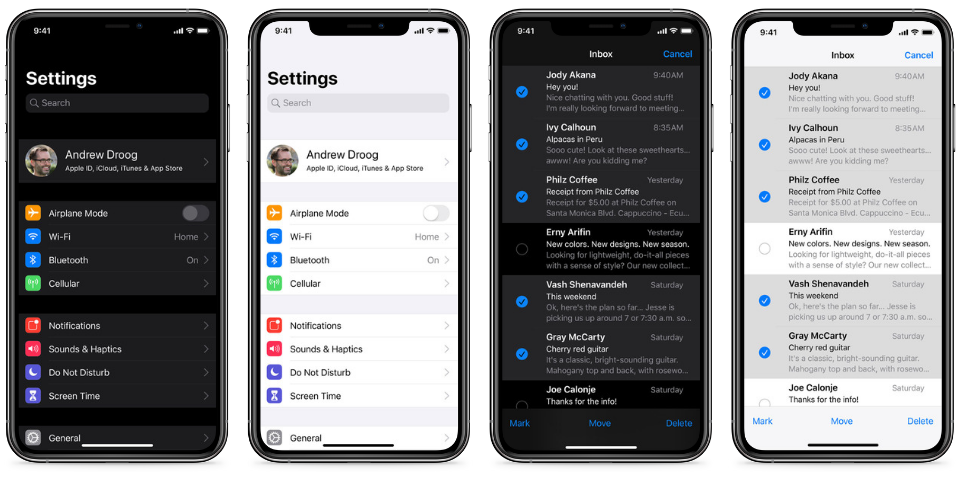
Здесь же из списка по свайпу влево теперь можно удалить любую программу или игрушку.
11) Скриншот. Скрины можно сохранять не только в штатное приложение Фото по свайпу влево, но еще можно открыть сам скриншот и выборочно сохранить его в Файлах.
12) Команды Siri можно давать не только голосом, но еще и печатая текст. Для этого введите интересующий вопрос и нажмите кнопку «Спросить Siri».
Рекомендации Siri в Spotlight
Вся красота Команд Siri в том, что вам не нужно создавать собственные команды, чтобы использовать их. Siri самостоятельно запомнит ваши привычки в любимых приложениях и начнёт показывать рекомендованные команды на странице Spotlight. Когда вы откроете поиск, то можете увидеть предложение перезвонить конкретному контакту, вернуться в только что закрытый диалог или открыть сайт, которым вы обычно пользуетесь в это время.
Это касается и сторонних приложений. Будут появляться рекомендации запустить таймер, открыть конкретный альбом в Фото и др.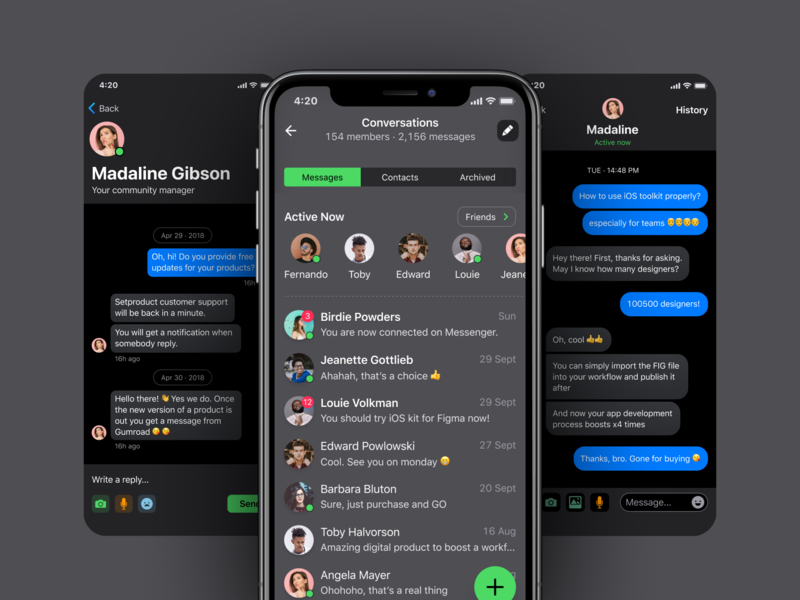 Просто нажмите на рекомендацию, чтобы выполнить действие. Чтобы выполнить действие повторно, вы можете ввести его название в поиске. Настраивать самостоятельно ничего не надо.
Просто нажмите на рекомендацию, чтобы выполнить действие. Чтобы выполнить действие повторно, вы можете ввести его название в поиске. Настраивать самостоятельно ничего не надо.
Случайное включение
Прежде чем объявить проблему полностью решённой, важно указать ещё одну настройку, которая может приводить к включению или выключению оттенков серого без вашего ведома.
Вернитесь в «Настройки», откройте Универсальный доступ, прокрутите до пункта Быстрая команда в самом низу.
Быстрые команды — это удобная функция, которая позволяет включать и выключать функции универсального доступа тройным нажатием боковой кнопки Айфона (либо кнопки «Домой» в более ранних моделях).
Если слева от названия функции «Светофильтры» стоит галочка, это означает, что вы можете включать чёрно-белый режим трижды щёлкнув боковую кнопку либо кнопку «Домой».
Снимите галочку, чтобы стало невозможно случайно включать или выключить монохромный режим и больше не удивляться тому, что экран телефона стал чёрно-белым.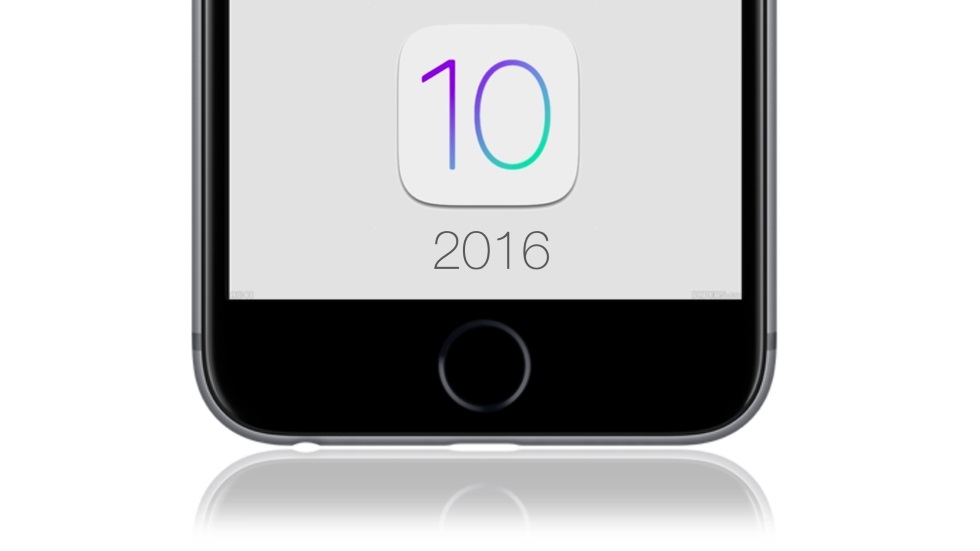 Теперь вы хотя бы знаете как отключить монохромный режим сделав цветной экран на iPhone.
Теперь вы хотя бы знаете как отключить монохромный режим сделав цветной экран на iPhone.
Подписывайтесь на наш Telegram, VK, Twitter, Instagram.
Экранное время, Лимиты программ и В покое
Функция Экранное время предоставляет детальные отчёты о том, как вы пользуетесь своим устройством. Вы узнаете, какими приложениями пользуетесь чаще всего, как часто поднимаете свой смартфон и т.п. Данные синхронизуются на всех ваших устройствах. Кроме того, вы будете автоматически получать недельные отчёты.
Когда вы узнаете, сколько времени тратите на разные приложения, вы сможете установить ограничения на их использование. Когда время истечёт, вы получите уведомление и не сможете продолжить использовать приложение. Уведомление можно игнорировать, чтобы получить дополнительное время.
В покое – невероятно удобная функция. Когда вы установите для неё расписание, она автоматически будет ограждать вас почти от всех приложений на смартфоне. Будут работать только важные приложения, как Телефон.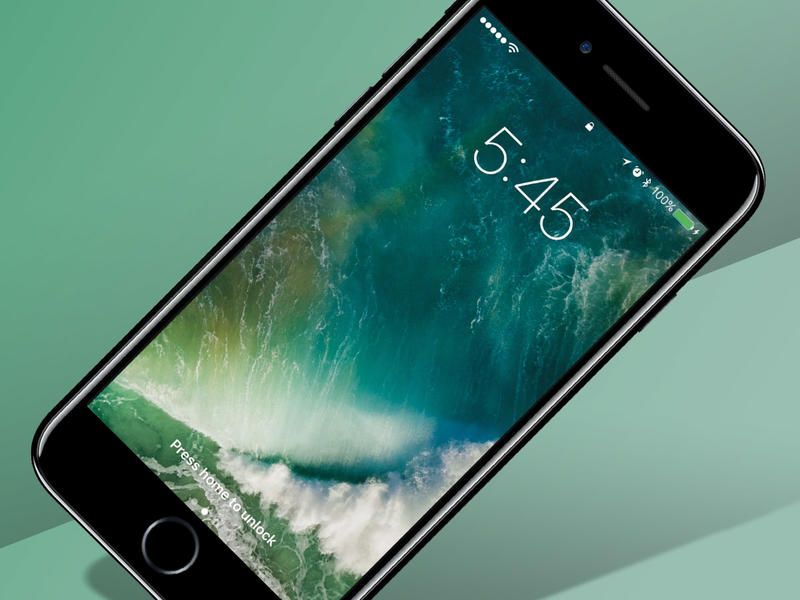 Это отличный способ избавиться от привычки подолгу использовать смартфон перед сном.
Это отличный способ избавиться от привычки подолгу использовать смартфон перед сном.
Также читайте: Как использовать Экранное время и Лимиты программ в iOS 12
iOS 13 против iOS 12: Карты
Apple добавляет больше подробностей с картами от iOS 12, а также включает такие вещи, как более точное местоположение и свежая информация, наряду с переключением на собственную картографическую информацию, вместо того, чтобы полагаться на третьих лиц.
С iOS 13, однако, Карты позволяют вам осмотреть место с уровня земли, в 3D, подобно Google Street View.
Вы также можете получать информацию о трафике в реальном времени, а в некоторых местах доступны более реалистичные, подробные карты. Кроме того, теперь гораздо легче получить доступ к избранным местам, поэтому настройка навигации для мест, куда вы часто ездите, выполняется быстрее.
Где находится управление устройством на iOS 12 и других версиях
Управление устройством айфон – где находится? Обычно данный пункт настроек скрыт от пользователя, он доступен только для разработчиков. Поэтому чтобы его открыть и найти, необходимо установить профили конфигурации. Именно они дают пользователям целый спектр новых возможностей.
Поэтому чтобы его открыть и найти, необходимо установить профили конфигурации. Именно они дают пользователям целый спектр новых возможностей.
Управление устройством
Новые разработки часто пугают пользователей из-за повышенных рисков потерять данные вследствие неточностей программного обеспечения. Велика вероятность попасть в руки мошенников и злоумышленников. Есть страх, что часть данных может пропасть.
На самом деле, все не так страшно и во многом зависит от самих владельцев устройств Apple, их внимательности, осторожности. Не стоит скачивать сомнительные профили, доверять неизвестным людям, а все операции производить только с официального сайта разработчика, где он предоставляет официальные и безопасные версии
iOS 13 против iOS 12: Другие функции
Мы перечислили большинство основных функций iOS 13, но обновление предлагает много чего ещё. С iOS 12 мы получили сгруппированные уведомления, дополнительную информацию на экране блокировки, обновленный режим «Не беспокоить», новое приложение «Measure» и многое другое, в том числе небольшие обновления для большинства стандартных приложений.
Всё это вый найдете в iOS 13, но с дополнительными решениями. Например, CarPlay, Voice Control, Safari, Notes, App Store, Apple Health, Apple Music и другие получили незначительные и значительные обновления. Вы можете проверить наше руководство по iOS 13 для более детального ознакомления с тем, что предлагает iOS 13.
Заслуживает ли всё это раннего обновления? Только вы можете ответить на этот вопрос. Если вы сможете потерпеть несколько месяцев без этих функций, имеет смысл подождать готового и стабильного выпуска. Если нет, чего же вы ждете?
Черная клавиатура
На устаревших версиях ОС от Эппл заводом не предусмотрено изменение цветов стандартной клавиатуры. Подобную процедуру рекомендуется выполнять при помощи сторонних приложений, скачанных с App Store.
После установки программы переключение и управление режимами клавиатуры осуществляется при помощи зажатия клавиши смены языка. Далее пользователю Айфона открывается меню, где владелец гаджета может самостоятельно откалибровать цвета или внешний вид клавиатуры.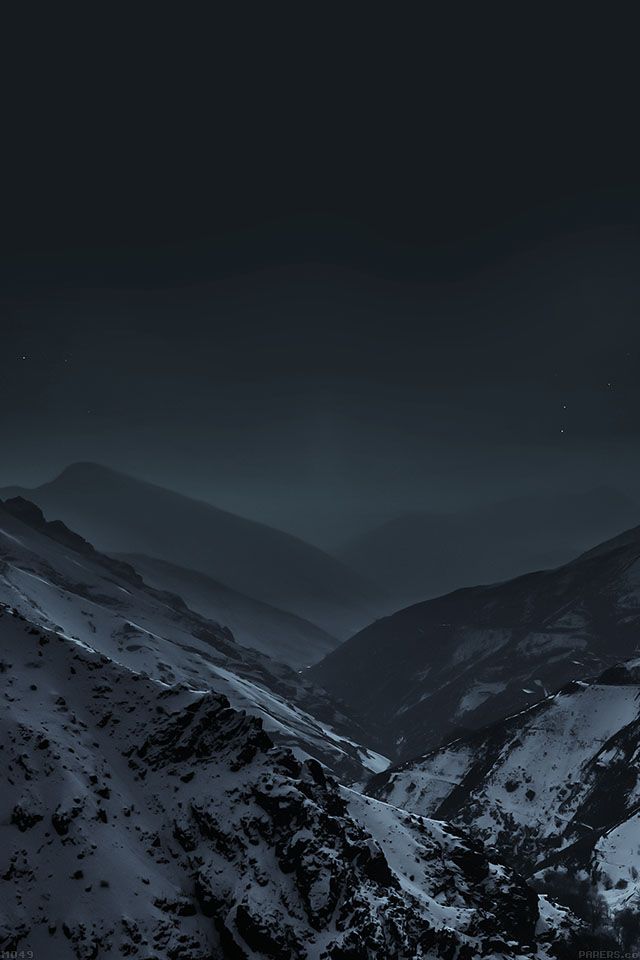
Важно! Поддержка расширения в окнах сообщений, контактов или других программ, устанавливается самим дополнением.
В iOS 13 появится темная тема. Вот 10 приложений, в которых она уже работает • AIN.UA
15 Июня, 2019,
16:00
3216
macOS получила темную тему в 2018 году, в версии 10.14 Mojave. С мобильной операционкой Apple помедлила еще год, менять интерфейс на темный можно будет с релизом iOS 13 осенью 2019 года.
Но разработчики опередили компанию — приложения в темном оформлении появлялись задолго до этого. AIN.UA выбрал 10 лучших примеров.
Things
Это таск-менеджер для iOS и macOS, который получил темную тему в декабре 2018 года. Есть два варианта: «Черная» и «Темная». Во втором случае текст выводится на темно-серый фон, а общий контраст меньше. Включить новый стиль можно как вручную, так и автоматические, основываясь на уровне яркости экрана.
GoodTask
Этот таск-менеджер построен на интеграции со стандартными «Напоминаниями».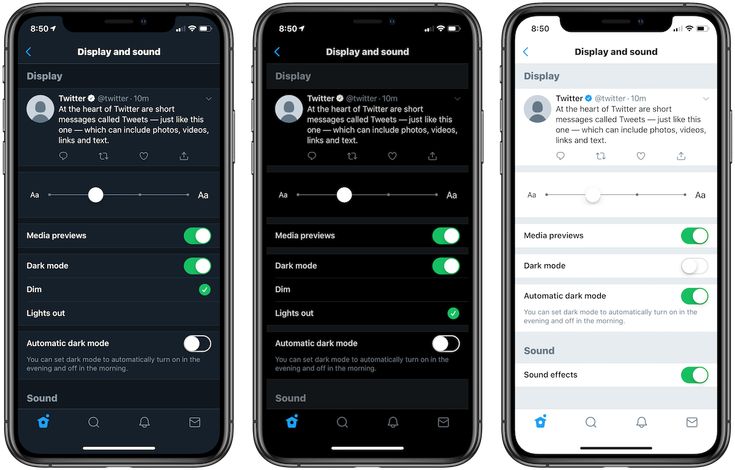 Предустановленных темных тем сразу несколько: от Pure Black до Black и Black & White. При этом, доступно создание собственного стиля.
Предустановленных темных тем сразу несколько: от Pure Black до Black и Black & White. При этом, доступно создание собственного стиля.
Смену оформления можно установить по времени и яркости экрана. Первая опция работает как часы: например, с 7 утра до 2 вечера может работать светлая тема, затем темная, а еще позже — контрастно-черная. Если настроить смену оформления по яркости, здесь тоже есть опции. Например: на каждый промежуток (с 0% до 20% и другие интервалы) можно настроить свой вид.
Ulysses
Это текстовый Markdown-редактор по подписке. В приложении есть два типа кастомизации. Во-первых, сплошная темная тема — на iOS она включается в настройках одним переключением тумблера.
Во-вторых, можно устанавливать стили для письма — тогда форматирование будет выглядеть согласно уникальной цветовой гамме каждого стиля.
Overcast
Это подкаст-плеер с умной настройкой скорости и качественным Watch-приложением. И у него тоже два ночных режима: темный и черный. Они различаются по контрасту. Также в плеере есть собственный жест для быстрой смены оформления — свайп двумя пальцами вниз или вверх по экрану.
Они различаются по контрасту. Также в плеере есть собственный жест для быстрой смены оформления — свайп двумя пальцами вниз или вверх по экрану.
Drafts
Markdown-заметочник, который можно расширить собственными программируемыми действиями. Глубоко настраивается и оформление. В настройках можно задать два глобальных вида: темный и светлый. При этом каждому из них можно присвоить собственную тему. Например, среди светлых есть сепия, серый и белый, а темный — это и чисто черный, и так называемый «выжженный». Мень тему можно или вручную или автоматически, по уровню яркости экрана.
Fantastical
Продвинутый календарь тоже поддерживает темную и светлую темы оформления. Причем ночной режим стоит по умолчанию. Правда, затемняется не вся поверхность экрана — на черное оформление переходит только активная зона со списком ближайших ивентов и напоминаний, а также клавиатура.
Telegram
Мессенджер поддерживает две темные темы: Night и Night Blue. Их можно включать по времени или по времени, привязав к времени восхода и захода солнца.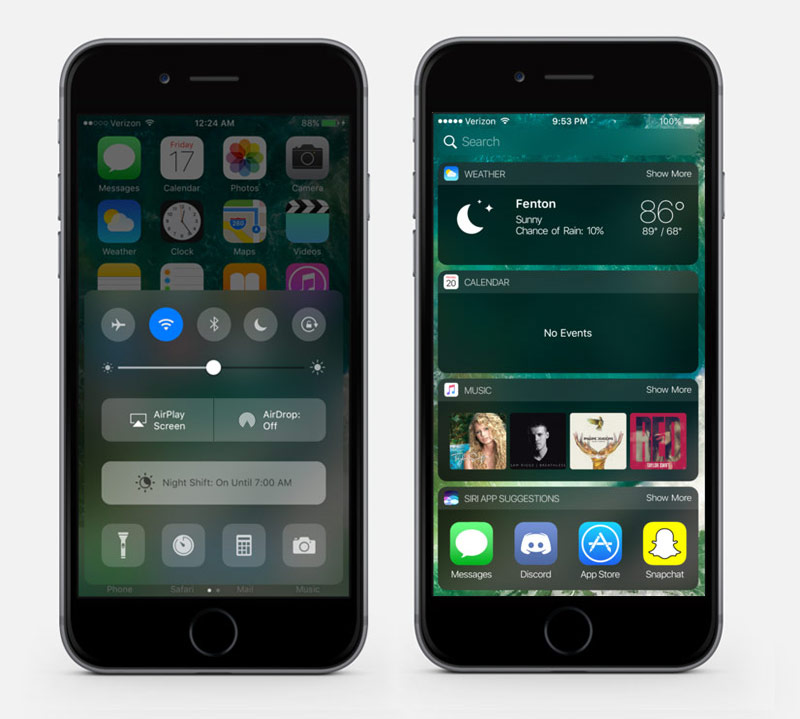 Отдельно можно устанавливать фоновое изображение для чатов.
Отдельно можно устанавливать фоновое изображение для чатов.
Twitter впервые запустил темную тему в веб-версии, еще в 2017 году. На iOS это тоже работает — достаточно свайпнуть вправо и нажать на иконку полумесяца в нижнем левом углу. К сожалению, настроить ничего не получится.
Wikipedia
Официальное iOS-приложение библиотеки поддерживает четыре темы: светлую, темную, черную и сепию. Также можно устанавливать размер шрифта и яркость. Если завести бесплатный аккаунт, можно синхронизировать статьи между устройствами.
Google Maps
Картографический сервис может включать темную тему в режиме навигации. Для этого нужно перейти в настройки, выбрать «Настройки навигации» и пролистать до пункта «Цветовая схема». Также можно задать автоматическую схему — основываясь на времени, навигация будет в светлом или темном оформлении.
Projector Creative&Tech Online Institute
Вход / регистрация
или
Запомнить меня
Нажимая «Войти/Зарегистрироваться» вы соглашаетесь с условиями
«Пользовательского соглашения»
AIN. UA
UA
Забыли пароль?
Восстановление пароля
Пожалуйста, введите ваш e-mail. Вы получите письмо со ссылкой для создания нового пароля.
Назад
Как включить и использовать темный режим на iPhone или iPad
Значок «Сохранить статью» Значок «Закладка» Значок «Поделиться» Изогнутая стрелка, указывающая вправо.
Скачать приложение
Вы можете включить темный режим на iPhone несколькими способами.
Шаттерсток
- Темный режим на iPhone, iPad или iPod Touch может улучшить внешний вид ваших приложений и сэкономить заряд батареи.
- Вы можете включить темный режим в приложении «Настройки» вашего устройства и в Центре управления.
- В настройках вы также можете настроить iPhone на автоматическую активацию темного режима в зависимости от времени суток.
Темный режим стал невероятно популярным за последние несколько лет, и нетрудно понять, почему. Это может сделать ваши любимые приложения еще лучше, а если ваше устройство оснащено OLED-экраном — как у многих новых iPhone — темный режим может даже помочь сэкономить заряд батареи.
Apple добавила темный режим в iPhone, iPad и iPod Touch в 2019 году. Когда вы включаете темный режим, десятки приложений меняют цвет. И в зависимости от того, какой фон у вас на замке и домашнем экране, он также может менять цвета. Вы даже можете настроить темный режим на автоматическое включение и выключение в зависимости от времени суток.
Вот как включить темный режим на iPhone, iPad или iPod Touch. Просто обратите внимание, что на вашем iPhone или iPod должна быть установлена iOS 13 или новее, а на вашем iPad — iPadOS 13 или новее.
Как включить темный режим на iPhone, iPad или iPod Touch
- Перейдите в приложение «Настройки».
Прокрутите вниз и нажмите «Экран и яркость».
«Дисплей и яркость» находится в верхней части страницы.
Эбигейл Абесамис Демарест/Инсайдер
В разделе «Внешний вид» нажмите «Темный».
 Здесь вы увидите небольшой предварительный просмотр того, как светлый и темный режимы будут выглядеть на вашем экране.
Здесь вы увидите небольшой предварительный просмотр того, как светлый и темный режимы будут выглядеть на вашем экране.Вы можете переключаться между светлым и темным в любое время.
Эбигейл Абесамис Демарест/Инсайдер
Вы также можете использовать это меню для настройки темного режима. Это позволит включать и выключать его автоматически в зависимости от времени суток.
Как настроить автоматическое включение и выключение темного режима
- Перейдите в приложение «Настройки» на своем устройстве, затем нажмите «Экран и яркость».
Коснитесь ползунка «Автоматически», чтобы включить его.

Установите режим внешнего вида на «Автоматически».
Эбигейл Абесамис Демарест/Инсайдер
Нажмите «Параметры», чтобы запланировать переход телефона из светлого в темный режим. Параметр по умолчанию — «От заката до восхода солнца», но вы также можете установить собственное расписание.
Вы можете использовать готовый график или установить свой собственный.
Эбигейл Абесамис Демарест/Инсайдер
Наконец, вы можете добавить ярлык в Центр управления вашего устройства, который позволяет включать и выключать темный режим одним касанием.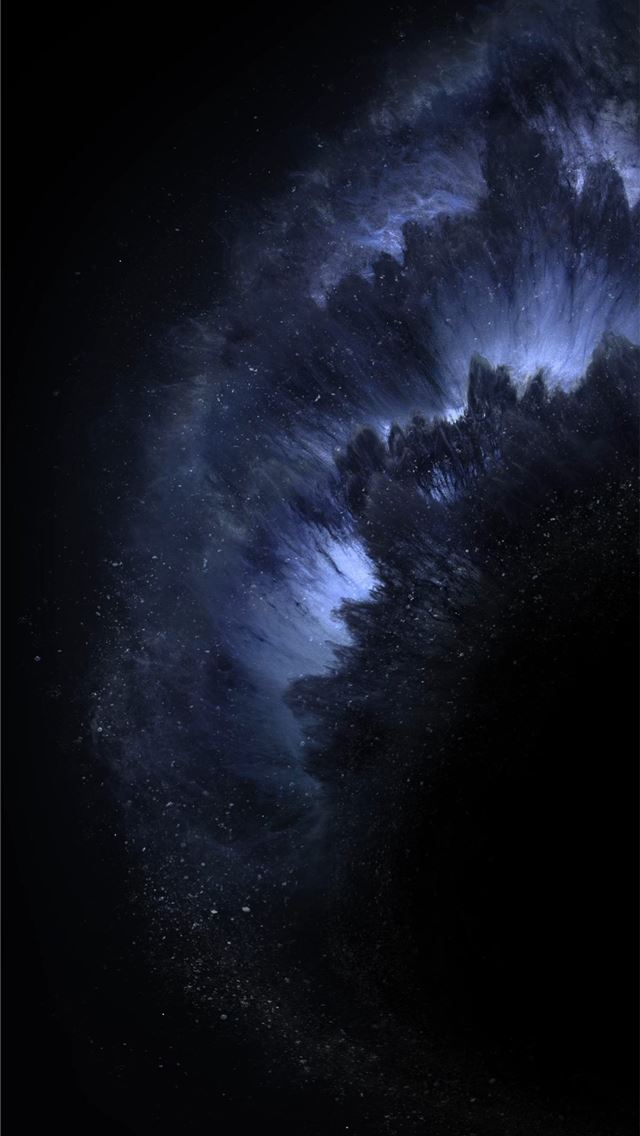
Как включить темный режим из Центра управления
- Откройте приложение «Настройки» и нажмите «Пункт управления».
- Прокрутите вниз, чтобы найти список всех элементов управления, которые вы можете добавить в Центр управления. Он будет разделен на два раздела: «Включенные элементы управления» и «Дополнительные элементы управления».
Когда вы найдете «Темный режим», коснитесь знака «плюс» с левой стороны и перетащите его в раздел «Включенные элементы управления».
Коснитесь знака «плюс», чтобы добавить его в раздел выше.
Эбигейл Абесамис Демарест/Инсайдер
Теперь вы можете включить или выключить темный режим из Центра управления.

- Откройте Центр управления, проведя вниз от правого верхнего угла экрана (на iPad или iPhone X и более поздних моделях) или проведя вверх от нижнего края экрана (для iPhone SE, iPod touch и iPhone 8). и более ранние модели).
Коснитесь значка темного режима, чтобы включить или выключить его. Значок выглядит как черно-белый круг.
Вы увидите, что темный режим сразу же включается.
Эбигейл Абесамис Демарест/Инсайдер
Эбигейл Абесамис Демарест
Эбигейл Абесамис Демарест — автор статей для Insider из Нью-Йорка. Она любит хороший глазированный пончик и погружается в науку о еде и о том, как ее приготовить.
Она любит хороший глазированный пончик и погружается в науку о еде и о том, как ее приготовить.
ПодробнееПодробнее
Связанные статьи
Технология Как
Темный режим
айфон
Подробнее…
бета-тестеров обнаруживают возможный «темный режим», погребенный в iOS 10
Несмотря на то, что в начале недели на WWDC было объявлено о нескольких новых дополнениях к iOS 10, Apple хранила молчание о том, появится ли долгожданный «темный режим» в свою мобильную операционную систему в этом году, хотя и объявила, что аналогичная функция появится на Apple TV.
Вчера разработчик Эндрю Вийк поделился несколькими скриншотами того, что, по-видимому, является ранней формой темного режима, работающего в первой бета-версии iOS 10 внутри Xcode. Твит Wiik показывает затемненные версии Messages, а ответивший пользователь подтвердил свою находку фотографиями Clock, Safari и iTunes.
Твит Wiik показывает затемненные версии Messages, а ответивший пользователь подтвердил свою находку фотографиями Clock, Safari и iTunes.
Приложение «Часы», как известно, получило затемненный дизайн в iOS 10, и также включен снимок iBooks, но «Ночной режим» с поддержкой чтения существует с iOS 8. iTunes также в настоящее время использует затемненную схему в его приложение для iOS, но, по словам бета-тестера Mac Aficionados в Твиттере, общесистемный темный режим обеспечивает единый затемненный оттенок во всех приложениях по сравнению с тем, что раньше было цветовой гаммой для конкретного приложения с различными уровнями черного.
В сообщении Reddit со скриншотами Wiik упомянул, что «Apple реализовала функцию, которая пока недоступна для нас, пользователей». Далее он выразил надежду, что «это не будет эксклюзивом для iPhone 7».
Потенциал включения темного режима в iOS существовал уже некоторое время, но набрал обороты благодаря предположениям в нескольких концептуальных видеороликах, опубликованных ранее весной.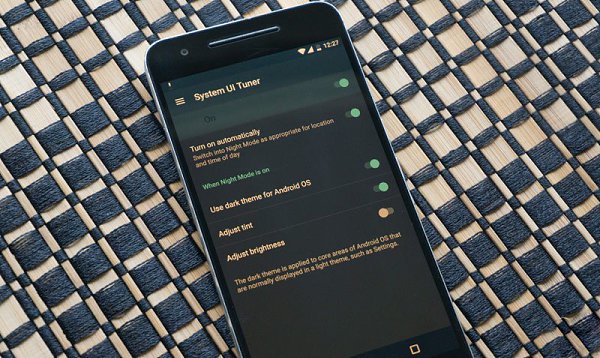 Ближе к WWDC возможные намеки из нескольких уклончивых ответов Siri — наряду с дополнительными концептуальными изображениями — породили больше слухов, чем когда-либо, о том, что Apple объявит об этой функции во время своего основного доклада.
Ближе к WWDC возможные намеки из нескольких уклончивых ответов Siri — наряду с дополнительными концептуальными изображениями — породили больше слухов, чем когда-либо, о том, что Apple объявит об этой функции во время своего основного доклада.
Форум по теме: iOS 10
Сравнение камер: iPhone 14 Pro Max и iPhone 13 Pro Max
Четверг, 29 сентября 2022 г., 7:44 по тихоокеанскому времени, автор Джули Кловер
В iPhone 14 Pro и Pro Max представлены некоторые важные улучшения в технологиях камеры, добавление 48-мегапиксельного объектива и улучшений при слабом освещении для всех объективов с новым Photonic Engine. Мы провели последнюю неделю, работая над подробным сравнением нового iPhone 14 Pro Max с iPhone 13 Pro Max предыдущего поколения, чтобы увидеть, насколько лучше может быть iPhone 14 Pro Max.
Подпишись…
Вице-президент Apple по закупкам покидает компанию после вульгарного комментария TikTok
Четверг, 29 сентября 2022 г., 12:38 по тихоокеанскому времени, Джули Кловер свою профессию в недавнем видео TikTok, сообщает Bloomberg.
Блевинс был в видео создателя TikTok Дэниела Мака, который снимал серию о работе людей, которых он заметил с дорогими автомобилями. Увидев Блевинса в дорогом Mercedes-Benz SLR McLaren, Мак спросил Блевинса, что…
Dark Sky удалено из магазина приложений iOS в преддверии предстоящего закрытия
Среда, 28 сентября 2022 г., 16:27 по тихоокеанскому времени, Джули Кловер
Приложение погоды Dark Sky, принадлежащее Apple, больше не доступно для загрузки в магазине приложений США. , предполагая, что он был удален досрочно.
Apple приобрела Dark Sky еще в марте 2020 года и с тех пор включила элементы приложения в приложение «Погода», доступное на iPhone (а вскоре и на iPad).
Темное небо оставалось доступным для покупки как отдельное погодное приложение…
Бета-версия iOS 16.1 обеспечивает адаптивную прозрачность для оригинальных AirPods Pro
Четверг, 29 сентября 2022 г., 13:08 PDT, Джули Кловер
Третья бета-версия iOS 16.1, выпущенная ранее на этой неделе, расширяет функцию адаптивной прозрачности, представленную во второй AirPods Pro поколения до оригинальных AirPods Pro.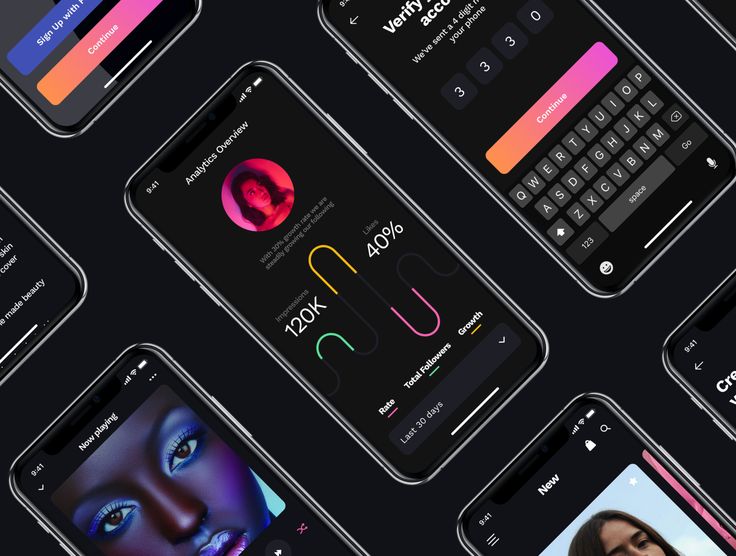
Как отмечается в Reddit, владельцы AirPods Pro первого поколения, у которых также есть бета-версия программного обеспечения AirPods, теперь увидят переключатель «Адаптивная прозрачность» в разделе AirPods приложения «Настройки». Бета-версия 5A304A…
Тим Кук: вскоре вы будете удивляться, как вы прожили свою жизнь без AR , Италия, генеральный директор Apple Тим Кук сказал, что вскоре люди будут задаваться вопросом, как они жили без дополненной реальности, подчеркнув «глубокое» влияние, которое она окажет на не столь отдаленное будущее. В университете Кук был удостоен почетной степени в области инноваций и международного менеджмента, а также сел на…
Куо: популярность iPhone 14 Pro Max может привести к большей дифференциации между iPhone 15 Pro и iPhone 15 Pro Max По словам аналитика Apple Минг-Чи Куо, iPhone 14 Pro Max может привести к дальнейшему дифференциации iPhone 15 Pro и Pro Max следующего поколения. Apple может добавить эксклюзивные функции в iPhone 15 Pro Max, чтобы побудить больше людей покупать более крупное и дорогое устройство.
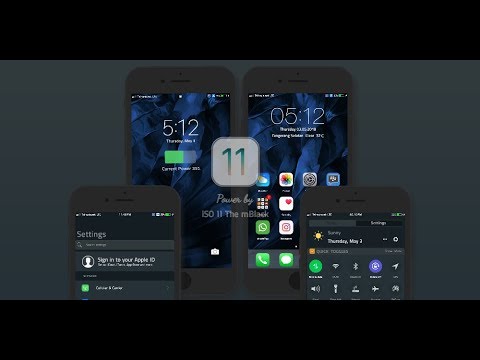
На прошлой неделе Куо сказал, что Apple попросила…
Пять приложений для обоев, которые стоит попробовать для нового эффекта глубины экрана блокировки iOS 16
Четверг, 29 сентября 2022 г., 9:08 по тихоокеанскому времени, автор Сами Фатхи
Одной из самых больших новых функций iOS 16 является полностью переработанный экран блокировки iPhone. Новый экран блокировки полностью настраиваемый: вы можете менять цвета и шрифты, добавлять виджеты и новые обои и многое другое, чтобы сделать свой iPhone уникальным. Конечно, даже до iOS 16 вы могли настроить свой экран блокировки с помощью обоев по вашему выбору. iOS 16 использует обои экрана блокировки…
Пользовательские модификации Apple Watch Ultra Титановый корпус для «деуглификации» дизайна
Вторник, 27 сентября 2022 г., 8:05 по тихоокеанскому времени, автор Hartley Charlton оранжевый цвет кнопки действия, чтобы сделать ее более привлекательной.
Apple Watch Ultra предлагает первый полный редизайн Apple Watch с момента анонса линейки продуктов в 2014 году, и хотя дизайн был встречен многими пользователями с похвалой, некоторые подвергли критике. ..
..
Logitech выпускает новые мыши и клавиатуры, «разработанные для Mac»
среда, 28 сентября 2022 г., 00:01 по тихоокеанскому времени, Джули Кловер , включая первую механическую клавиатуру Logitech, оптимизированную для Mac.
Клавиатура MX Mechanical Mini для Mac имеет раскладку клавиатуры, разработанную для компьютеров Mac, с инструментами для настройки сочетаний клавиш с помощью Logi Options+. В клавиатуре используются низкопрофильные переключатели Tactile Quiet…
iPhone 14 тайно скрывает любимую функцию Mac
пятница, 30 сентября 2022 г., 3:24 утра по тихоокеанскому времени, Хартли Чарльтон выключено по умолчанию.
Эта функция, которая на самом деле является новой опцией специальных возможностей, позволяет iPhone воспроизводить звуковой сигнал при запуске, как Mac. При включении звук сопровождается новым звуковым сигналом выключения.
На Mac есть звуковой сигнал запуска с 19 года.Macintosh II от 87 и культовый бонг…
Мне бы все равно понравилась темная тема в iOS 12
iOS 11 отправлена. Как и iPhone X. У нас есть темные темы для Apple Watch и Apple TV. Но у нас до сих пор нет ни одного для iPhone или iPad. Включая первую OLED-модель Apple. И это означает, что прямо сейчас, когда Apple начинает разрабатывать iOS 12, пришло время снова лоббировать ее.
Как и iPhone X. У нас есть темные темы для Apple Watch и Apple TV. Но у нас до сих пор нет ни одного для iPhone или iPad. Включая первую OLED-модель Apple. И это означает, что прямо сейчас, когда Apple начинает разрабатывать iOS 12, пришло время снова лоббировать ее.
Осветление
Раньше интерфейс iPhone представлял собой сочетание черного и серого. Частично это было связано с тем, что старые графические процессоры также не могли выполнять композитинг. Часть его была в полоску. Но в целом получилось не так ярко.
Затем iOS 7 вышла с редизайном, который не только переместил скевоморфизм от богатых текстур к богатым физическим взаимодействиям, но и перекрасил все в ярко-белый цвет.
Благодаря этому iPhone и iPad выглядят чистыми и просторными, что отлично подходит для повседневного использования. Однако когда дело доходит до слабого освещения — например, в домашнем кинотеатре или в спальне — интенсивности достаточно, чтобы на вас накричали или ударили подушкой.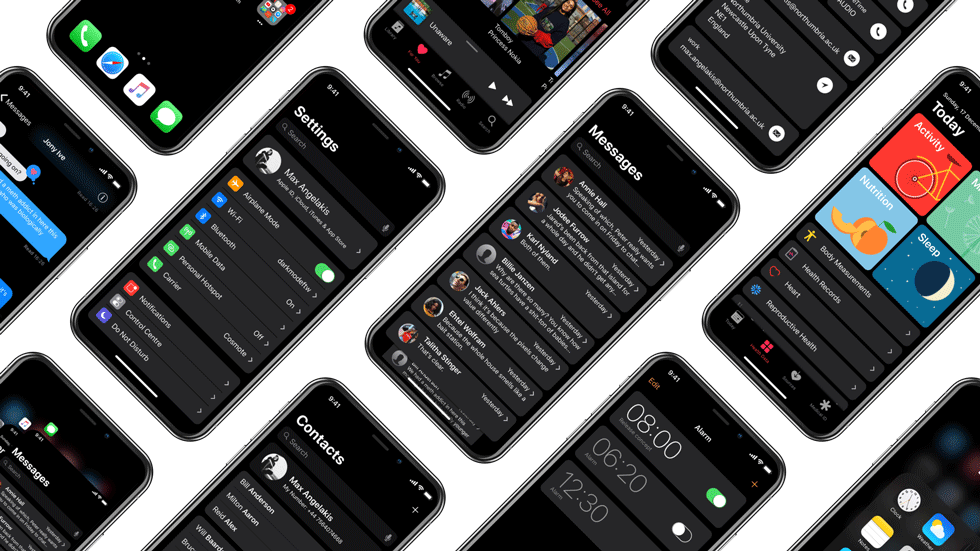 Когда дело доходит до доступности, этого также достаточно, чтобы способствовать зрительному утомлению.
Когда дело доходит до доступности, этого также достаточно, чтобы способствовать зрительному утомлению.
Поскольку в iOS нет общесистемного темного режима, некоторые люди прибегают к использованию нового Smart Invert Colors. Он меняет цвета на экране, за исключением таких вещей, как фотографии, видео и приложения, которые уже используют темные темы.
Это следующая лучшая вещь, но она не идеальна.
Темный режим
iBooks от Apple уже имеет правильный темный режим: вы можете включить его вручную или настроить его на автоматическое включение ночью. Вместо того, чтобы инвертировать цвета, он устанавливает их соответствующим образом для условий низкой освещенности. Он делает белый фон черным, черный текст светло-серым, а сине-зеленый оттенок окрашивает в нужные оттенки серого. Важно отметить, что он оставляет изображения, фотографии и другую графику такими, какими они были, поэтому они сохраняют правильные цвета.
Аналогично Карты, которые помогают при навигации ночью.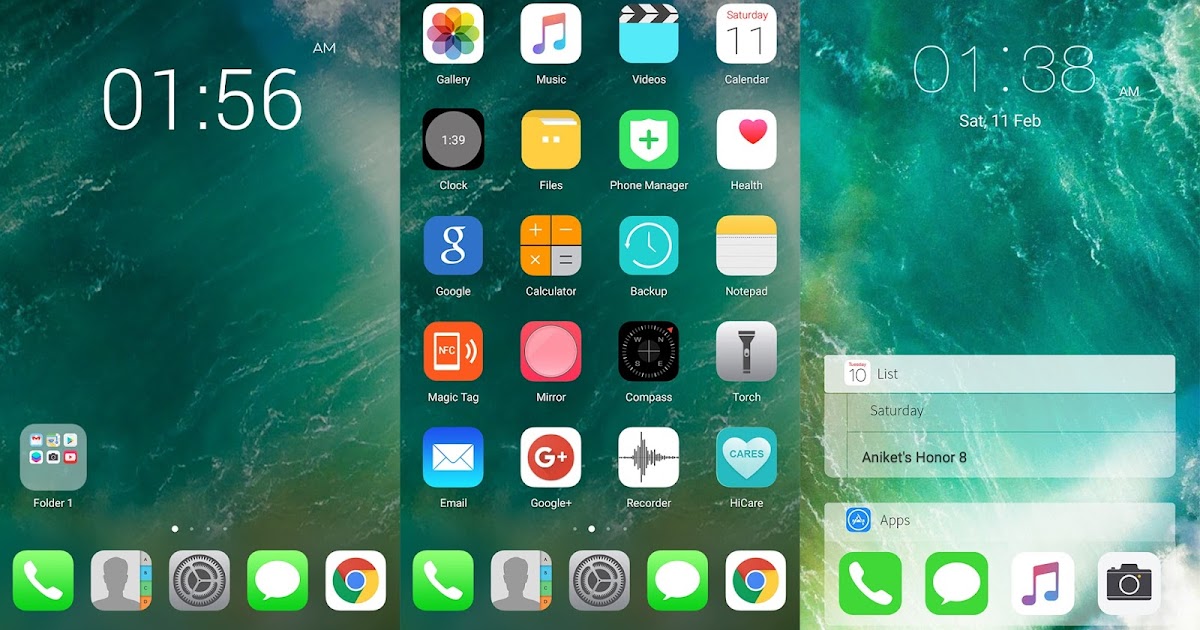
Некоторые приложения из App Store также включают собственные темные темы. В Fantastical (открывается в новой вкладке) вы можете включить легкий режим в настройках приложения. В Tweetbot (открывается в новой вкладке), приложении Twitter, вы можете провести двумя пальцами вниз, чтобы переключаться между светлым и темным режимами.
Однако многие приложения не предоставляют эту возможность, и даже те из них, которые имеют разные реализации. Это приводит к противоречивому опыту.
Apple Watch, напротив, имеют темный режим, поскольку их только режим . Потому что у Apple Watch есть OLED-дисплей, а OLED невероятно энергоэффективен, когда экран темный, потому что ни один из этих пикселей не загорается.
У Apple TV также есть темная тема, но, поскольку она подключена, это не из соображений энергоэффективности. Это делается для того, чтобы экран не был слишком ярким, когда вы смотрите ночью или в темной комнате.
Темная тема против ThemeKit
Главный экран iPhone (Изображение предоставлено iMore)
В отличие от Apple Watch или Apple TV, iPhone и iPad имеют веб-браузер Safari, а веб-сайты остаются преимущественно яркими и белыми.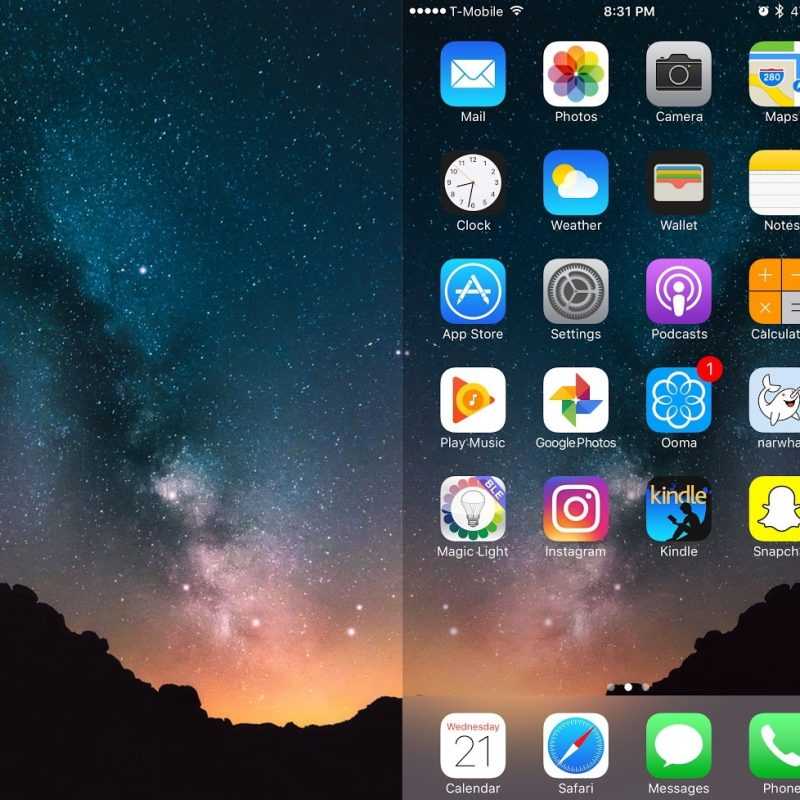 Таким образом, даже темная тема не решит всех наших проблем с энергоэффективностью и слабым освещением. Но я все еще думаю, что было бы здорово добавить эту функцию.
Таким образом, даже темная тема не решит всех наших проблем с энергоэффективностью и слабым освещением. Но я все еще думаю, что было бы здорово добавить эту функцию.
Если бы Apple могла обеспечить темный режим для всех своих приложений, это все равно помогло бы сделать iPhone и iPad более удобными в использовании и более удобными в темноте.
Сделайте еще один шаг и предоставьте фреймворк ThemeKit для своей стандартной системы интерфейса UIKit, и тогда любое приложение из App Store также может быть привязано к нему.
Таким образом, пользователи могли один раз выбрать темный режим в настройках и автоматически включить его везде, в каждом приложении, которое его поддерживает, сразу. Как и Night Shift и True Tone, темный режим может находиться в меню «Настройки» > «Экран и яркость», и его можно включать или выключать из Центра управления в любое время.
Для разработчиков фреймворк может позволить настраивать параметры и устанавливать цвета, чтобы интерфейс их приложения выглядел именно так, как хочет разработчик, в светлом или темном режимах.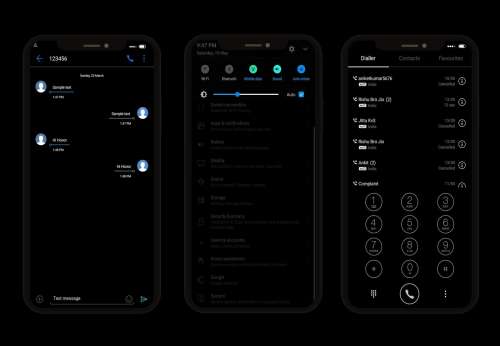 Или в других режимах совсем.
Или в других режимах совсем.
Это откроет еще один уровень настройки iOS, одной из немногих оставшихся функций, которые, по словам владельцев Android, до сих пор не позволяют им переключиться.
Тьма/Ночь
Создать темный режим для всей системы, а также заставить его работать для разработчиков, без сомнения, является монументальной задачей. Теоретически что-то вроде CSS может быть моделью для полноценного движка тем. На практике в деталях реализации скрывается легион дьяволов.
В любом случае, каждый раз, когда я включаю свой iPhone в темноте и мои глаза на мгновение прищуриваются, когда мир внезапно становится белым, я вспоминаю, что отсутствие темного режима остается проблемой. И Apple занимается решением подобных проблем.
Я подал запрос на эту функцию в Apple. Его можно найти по адресу rdar://19760524 (закрыт как дубликат rdar://11786790). Хотите общесистемную ночную тему? Дай мне знать!
Рене Ритчи — один из самых уважаемых бизнес-аналитиков Apple, ежемесячно охватывающий аудиторию более 40 миллионов читателей. Его канал на YouTube Vector насчитывает более 90 тысяч подписчиков и 14 миллионов просмотров, а его подкасты, включая Debug, были загружены более 20 миллионов раз. Он также регулярно является соведущим MacBreak Weekly для сети TWiT и соорганизатором CES Live! и Talk Mobile. Рене живет в Монреале и является бывшим директором по маркетингу продуктов, веб-разработчиком и графическим дизайнером. Он написал несколько книг и появлялся в многочисленных теле- и радиопрограммах, обсуждая Apple и индустрию высоких технологий. Когда он не работает, он любит готовить, бороться и проводить время со своими друзьями и семьей.
Его канал на YouTube Vector насчитывает более 90 тысяч подписчиков и 14 миллионов просмотров, а его подкасты, включая Debug, были загружены более 20 миллионов раз. Он также регулярно является соведущим MacBreak Weekly для сети TWiT и соорганизатором CES Live! и Talk Mobile. Рене живет в Монреале и является бывшим директором по маркетингу продуктов, веб-разработчиком и графическим дизайнером. Он написал несколько книг и появлялся в многочисленных теле- и радиопрограммах, обсуждая Apple и индустрию высоких технологий. Когда он не работает, он любит готовить, бороться и проводить время со своими друзьями и семьей.
Как создать темную тему для приложений iOS
Как создать темную тему для iOS + 5 концепций черной темы для популярных приложений
С тех пор, как Android и iOS недавно запустили темный режим, темные темы стали широко ожидаемыми. Все популярные мобильные приложения подхватывают и внедряют свое видение темных тем, и это не только из-за ажиотажа. Темные темы имеют много преимуществ. Они приятнее для глаз и лучше читаются ночью или при слабом освещении.
Темные темы имеют много преимуществ. Они приятнее для глаз и лучше читаются ночью или при слабом освещении.
Создать темную тему не так просто, как может показаться. Это выходит за рамки простого инвертирования цветов в существующем интерфейсе.
В этой статье мы коснемся основ темных тем для мобильных приложений iOS и поделимся некоторыми советами по их оформлению. В конце концов, вы найдете наши темные концепции популярных приложений, которые еще не приняли тренд.
Дилемма дизайна: черный или белый?
Какое сочетание более благоприятно для человеческого глаза при чтении или работе с текстом — черные буквы на белом фоне или белые буквы на черном фоне?
Я нашел несколько исследований:
Taylor&Francis — Черное на белом лучше. Этот вариант рекомендуется для читателей всех возрастов.
Томас Финни, бывший генеральный директор FontLab: «При дневном свете и при хорошем освещении лучше всего работает черный текст на белом экране. Однако в условиях необычно тусклого освещения альтернатива может быть предпочтительнее».
Однако в условиях необычно тусклого освещения альтернатива может быть предпочтительнее».
Опрос Slashdot (9430 избирателей) показал, что 68% пользователей переключаются в темный режим на своих компьютерах и телефонах, когда это возможно.
Источник: Slashdot
Джейсон Харрисон из Университета Британской Колумбии утверждает, что люди с астигматизмом (почти 50% людей в мире) испытывают трудности с чтением белого на черном фоне, это сочетание провоцирует размытое зрение.
С учетом этого исследования вывод прост:
- При дневном свете предпочтительнее светлая тема.
- Ночью яркость следует приглушать, а темный режим — идеальный выбор.
Советы по созданию великолепных темных тем
А как насчет темного режима? В общем, ваш выбор цвета будет основываться на трех основных соображениях:
- Доступность и удобочитаемость содержимого.

- Согласованность с другими темными приложениями.
- Отражение фирменного стиля вашего приложения.
В конце концов, ваш продукт или дизайн веб-сайта должны сохранить свой первоначальный вид после перехода на тёмную тему. Как этого добиться? Вот несколько советов, которые я получил от нашей команды дизайнеров:
Правильный выбор цветов
Выбор цветов, которые вы используете для темного режима, включает в себя нечто большее, чем просто инвертирование цветов, превращение белого фона в черный, а черного текста в белый. Некоторые цвета не обязательно инвертировать. Вы можете пойти по стопам Apple и отделить такие виды темными линиями или линиями другого цвета, которые соответствуют визуальному стилю вашего продукта.
Источник: Dribbble
Поддерживайте комфортный контраст
Когда дело доходит до доступности и удобочитаемости, резкие контрасты недопустимы. Согласно WCAG, цветовой контраст не должен превышать соотношение 4,5:1 для текста абзаца и 3:1 для заголовков.
Согласно WCAG, цветовой контраст не должен превышать соотношение 4,5:1 для текста абзаца и 3:1 для заголовков.
Источник: Agente
Оптимизация ярких блоков
В светлых темах мы часто используем большие блоки более яркого цвета. Обычно можно выделить важные элементы и сделать интерфейс более живым. Однако в темных темах это не работает: крупные разноцветные блоки отвлекают внимание от целевых действий.
Источник: Dribbble
Используйте более жирные шрифты
Если инвертированный шрифт выглядит тоньше на темном фоне, имеет смысл увеличить его толщину в темном режиме. Учитывайте это с самого начала, когда выбираете семейство шрифтов с несколькими гарнитурами. Например, вам нужно будет использовать средний размер вместо обычного размера шрифта.
Источник: Dribbble
Помните о фотографиях и изображениях
Убедитесь, что полноцветные изображения и фотографии выглядят хорошо.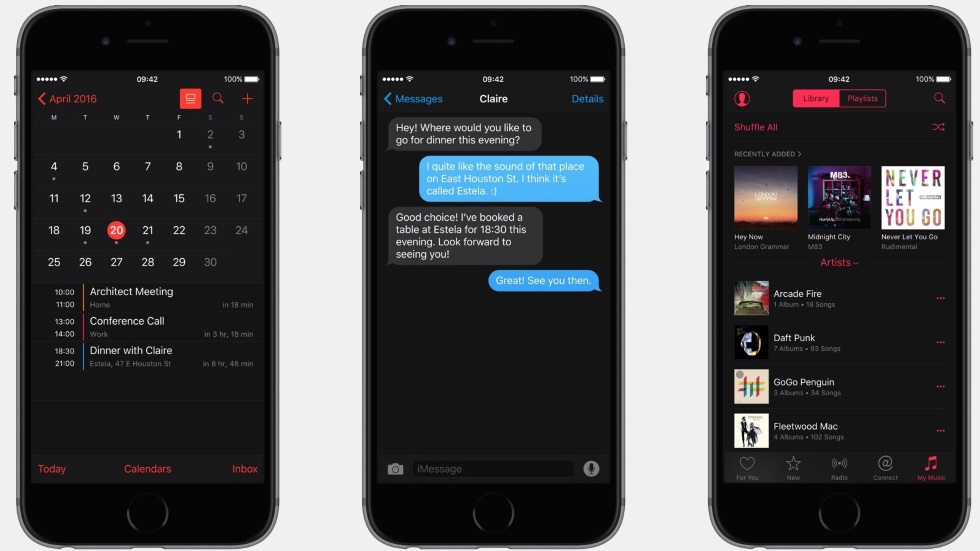 Вы можете использовать одни и те же изображения как в темном, так и в светлом режимах, если они выглядят хорошо. В противном случае вам следует подумать об изменении фотографий или даже о создании их отдельной версии.
Вы можете использовать одни и те же изображения как в темном, так и в светлом режимах, если они выглядят хорошо. В противном случае вам следует подумать об изменении фотографий или даже о создании их отдельной версии.
Источник: Dribbble
Будьте осторожны с синим цветом
Синий — это новый черный цвет в темных темах. Стремясь снизить утомляемость глаз пользователей, дизайнеры приложений запускают темно-синие темы вместо черных версий или вместе с ними. Однако исследования Flux показывают, что чрезмерное синее освещение затрудняет засыпание. Flux окрашивает экран в желтовато-красный цвет после рассвета, что облегчает работу с темным интерфейсом.
Источник: Dribbble
Не полагайтесь на фильтры CSS
Если вы пропустите этап проектирования и раскрасите свой интерфейс, используя только фильтры CSS, вы, вероятно, столкнетесь с некоторыми проблемами: для управления окончательными цветами.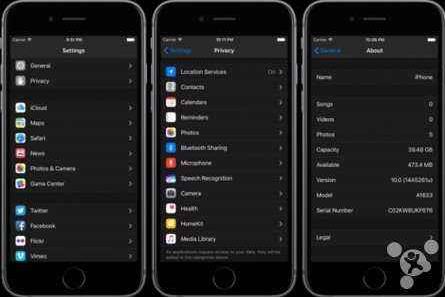
Пять приложений, в которых до сих пор нет темных тем
И, наконец,! Мы просмотрели список самых популярных приложений для iOS и нашли некоторые, в которых еще нет темных тем. Я попросил ребят из отделов дизайна и разработки проанализировать элементы этих приложений и спроектировать их темные версии с сохранением комфортного уровня контрастности, яркости и насыщенности. Разработка дизайна для темного режима не ограничивается выбором более темных цветов. Работая с популярными приложениями, мы пытались имитировать их фирменный стиль.
Вот что у нас есть:
Google Диск
В случае с темным Google Диском проектирование было настолько удобным, насколько это предусмотрено рекомендациями Google Material Design. К счастью, многие продукты Google уже перешли на «темную сторону», поэтому было довольно легко последовать примеру и применить текущие настройки темного режима к приложению Google Диск для iOS.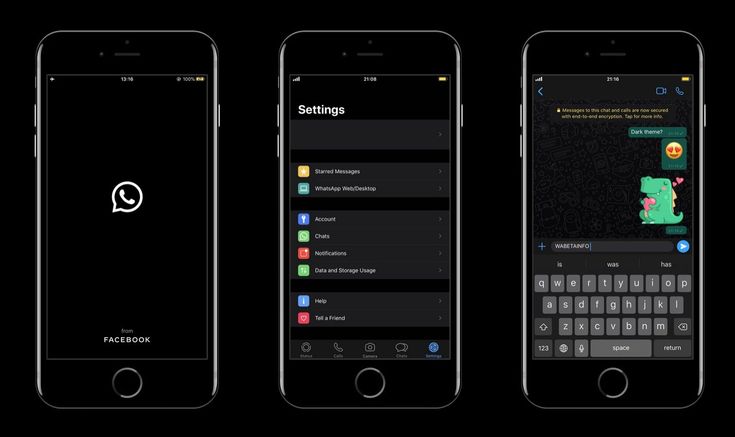
Источник: Google Drive. элементы управления навигацией.
Источник: Airbnb
MiFit
Мы хотели, чтобы бренд MiFit был связан светлыми и темными темами, поэтому мы просто выбрали более темные оттенки той же палитры красочных элементов.
Источник: MiFit
Snapchat
Поскольку Snapchat посвящен фотографиям, мы добавили к ним тонкий эффект тонирования в темной теме Snapchat. Это соответствовало затемненному окружению и уменьшало ненужный контраст.
Источник: Snapchat
Tinder
Для темного режима Tinder мы использовали несколько оттенков серого цвета. На ближних поверхностях используются более светлые оттенки серого, а на дальних – более темные.
Источник: Tinder. Мы надеемся, что это небольшое руководство было полезным! Свяжитесь с нами через контактную форму, Agente готов помочь!
Темный режим iOS 10 Как включить? » crxfile.
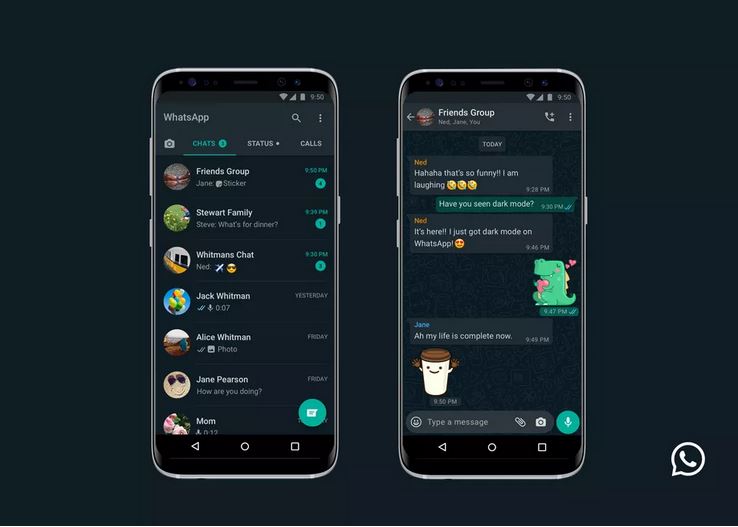 net
net
от CRXfile
Как включить темный режим в iOS 10 на iPhone и iPad
- Шаг №1. Запустите приложение «Настройки» на своем устройстве iOS.
- Шаг №2. Нажмите «Основные» → «Специальные возможности».
- Шаг №4. Теперь вам нужно нажать «Показать размещение».
- Шаг № 5. Затем включите переключатель «Инвертировать цвета».
- Шаг № 6. Нажмите на Цветовые фильтры.
- Шаг №7.
- Шаг №8.
Как включить темный режим на iPhone?
Как включить темный режим на вашем iPhone:
- Перейдите в приложение настроек.
- Нажмите «Общие», а затем «Доступность».
- Затем перейдите в «Специальные возможности дисплея» и выберите в меню параметр «Инвертировать цвета».
- Переключите опцию «Smart Invent».
Как включить ночной режим на iOS 10?
Есть два способа включить и выключить Night Shift:
- Открыть Пункт управления.
 Крепко нажмите значок управления яркостью, затем коснитесь, чтобы включить или выключить Night Shift.
Крепко нажмите значок управления яркостью, затем коснитесь, чтобы включить или выключить Night Shift. - Выберите «Настройки» > «Экран и яркость» > «Ночная смена». На том же экране вы можете запланировать время автоматического включения Night Shift и отрегулировать цветовую температуру.
Как включить темный режим в iOS 11?
Включить скрытый темный режим iOS 11
- Откройте настройки на вашем iPhone.
- Перейдите в раздел «Основные» > «Универсальный доступ» > «Адаптация дисплея» > «Инвертировать цвета» и включите параметр «Умная инверсия». Ваши глаза должны поблагодарить вас сейчас.
Как включить темный режим?
Чтобы использовать светлый фон для сообщений электронной почты при включенном темном режиме, откройте «Почту» и выберите «Почта» > «Настройки», затем щелкните вкладку «Просмотр» и снимите флажок «Использовать темный фон для сообщений». Карты. Чтобы использовать светлый фон для карт при включенном темном режиме, откройте «Карты» и выберите «Вид» > «Использовать темную карту».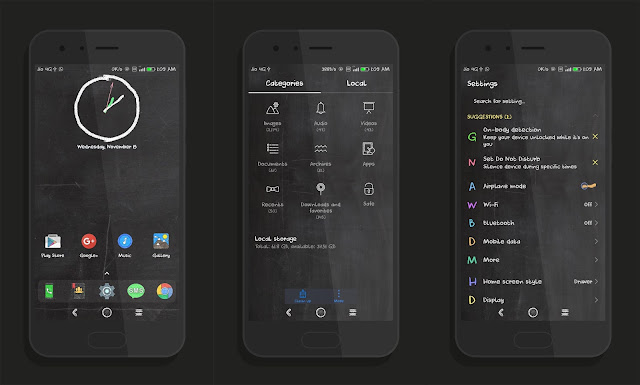 Заметки.
Заметки.
Как включить темный режим на моем iPhone?
Более быстрый способ активировать и получить доступ к функции Dark Mode на вашем iPhone 8
- Нажмите «Настройки» на главном экране, чтобы запустить приложение.
- Коснитесь «Общие».
- Прокрутите и коснитесь Специальные возможности.
- Прокрутите вниз и нажмите «Ярлык специальных возможностей».
- Коснитесь «Умная инвертация цветов».
Как включить темный режим в мессенджере iPhone?
Как включить темный режим в Facebook Messenger
- Запустите отдельное приложение Messenger на своем iPhone.
- Коснитесь изображения своего профиля в верхнем левом углу экрана.
- Переведите переключатель темного режима в зеленое положение ВКЛ.
Как включить темный режим в iOS 10?
Как включить темный режим в iOS 10 на iPhone и iPad
- Шаг №1.
 Запустите приложение «Настройки» на своем устройстве iOS.
Запустите приложение «Настройки» на своем устройстве iOS. - Шаг №2. Нажмите «Основные» → «Специальные возможности».
- Шаг №4. Теперь вам нужно нажать «Показать размещение».
- Шаг № 5. Затем включите переключатель «Инвертировать цвета».
- Шаг № 6. Нажмите на Цветовые фильтры.
- Шаг №7.
- Шаг №8.
Как включить ночной режим на моем iPhone?
Для ручного использования:
- Откройте приложение «Настройки».
- Перейдите к разделу «Экран и яркость».
- Нажмите «Ночная смена».
- Нажмите на переключатель «Включить вручную до завтра».
- Отрегулируйте температуру экрана по желанию.
- Если расписание не установлено, режим Night Shift автоматически отключается утром.
Как включить ночной режим в мессенджере?
Включите темный режим в Messenger, отправив смайлик
- Откройте приложение Facebook Messenger на своем телефоне.

- Отправить эмодзи луны/полумесяца кому угодно.
- Нажмите на эмодзи несколько раз, пока не увидите анимацию, показанную на скриншоте ниже.
- Как только вы это сделаете, вы получите сообщение о том, что вы разблокировали эту функцию, и вы можете включить темный режим, нажав «Включить в настройках».
Получит ли iOS темный режим?
Если вы являетесь пользователем iPhone, вы, вероятно, уже знаете, что iOS официально не поддерживает темный режим. Но переход в Apple Maps и другие приложения, в которых еще нет темного режима, отображает все в перевернутом виде, что может раздражать. Чтобы включить умную инверсию цветов: Нажмите на приложение «Настройки».
Как включить темный режим в Apple Music?
Как включить «Темный режим» или «Ночной режим» (Smart Invert)
- Откройте приложение «Настройки».

- Выберите Общие.
- Коснитесь «Специальные возможности».
- Выберите адаптацию дисплея.
- Коснитесь Инвертировать цвета.
Есть ли темный режим в iOS 12?
Это только вопрос времени, когда Apple выпустит темный режим для iOS. Но удивительно, что такая желанная функция впервые появилась на Mac. К сожалению для нас, пользователей iPhone и iPad, темный режим не появился в iOS 12! Узнайте, почему мы надеемся, что оно появится в iOS 13 позже в этом году.
Как включить темный режим на страницах?
Вот как это включить:
- Нажмите на логотип Apple в строке меню.
- Выберите Системные настройки.
- Выберите Общие.
- В разделе «Внешний вид» в верхней части окна выберите параметр «Темный».
Как включить темный режим в мессенджере?
Чтобы активировать темный режим, коснитесь фотографии своего профиля в левом верхнем углу главного экрана Messenger, чтобы получить доступ к настройкам. Затем вы можете включить темный режим, «чтобы переключить эстетику чата с белого на черный».
Затем вы можете включить темный режим, «чтобы переключить эстетику чата с белого на черный».
Как включить темный режим в Instagram?
Вы можете активировать темный режим Instagram на своем iPhone, выбрав «Настройки» > «Основные» > «Универсальный доступ» > «Адаптация дисплея» > «Инвертировать цвета» > «Умная инверсия» > «Включить».
Как включить ночной режим на Facebook?
Как включить темный режим в Facebook Messenger
- Запустите Facebook Messenger с главного экрана.
- Коснитесь чата с другом, чтобы открыть окно чата.
- Нажмите кнопку Emoji, чтобы открыть меню Emoji.
- Найдите смайлик в виде полумесяца и коснитесь его.
- Нажмите отправить.
- Коснитесь «Попробовать» в меню «Настройки» во всплывающем окне в верхней части экрана.
Как включить темный режим на Facebook?
Как включить темный режим в Facebook Messenger
- Откройте Facebook Messenger и коснитесь значка своего профиля в верхнем левом углу.

- Переключатель темного режима будет первой опцией под фотографией вашего профиля.
- Включите темный режим и наблюдайте, как все белое мгновенно заменяется черным.
Как сделать IMessage темно-синим?
Как улучшить видимость шрифта и меню с помощью опции затемнения цветов в iOS 7.1
- Запустите приложение «Настройки» на своем iPhone или iPad под управлением iOS 7.1 или более поздней версии.
- Нажмите «Общие».
- Теперь выберите Доступность.
- В следующем меню нажмите «Увеличить контрастность».
- Включите опцию затемнения цветов.
Как включить ночной режим в Messenger iOS?
Теперь откройте Messenger и коснитесь значка силуэта или изображения своего профиля в верхнем левом углу главного экрана, чтобы открыть настройки приложения. Оттуда просто включите тумблер «Темный режим» в верхней части меню — это так просто!
Как включить ночной режим в мессенджере на iPhone?
5) Откройте настройки Messenger, коснувшись изображения своего профиля в верхней части экрана.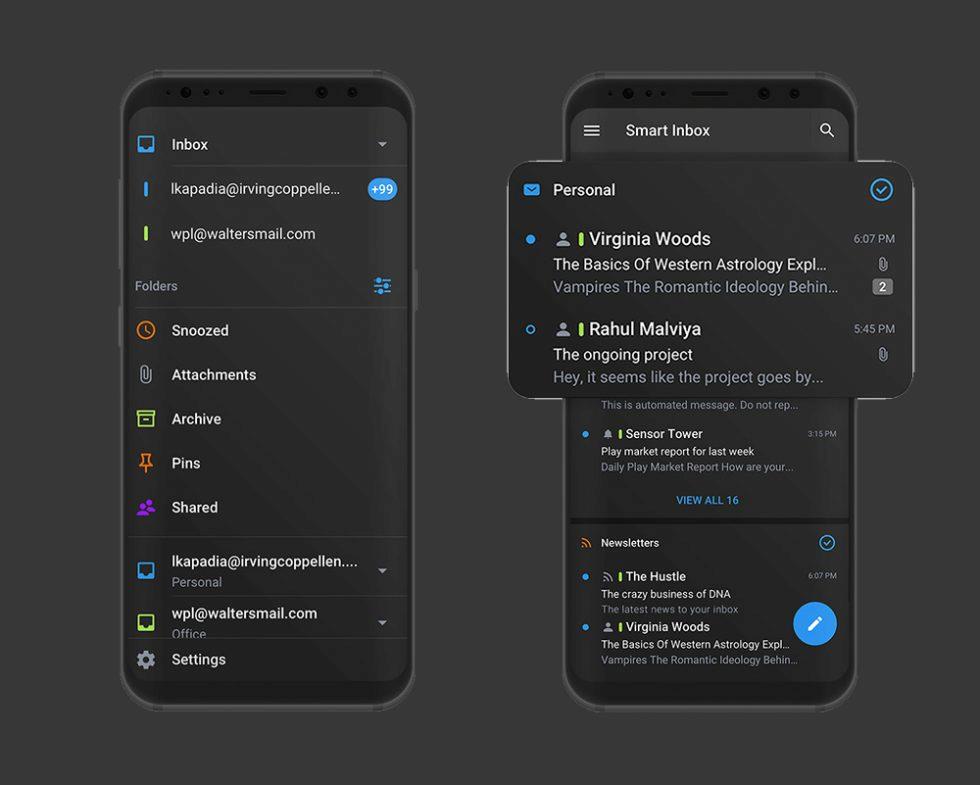 6) Теперь вы должны увидеть специальный переключатель прямо под изображением вашего профиля. Переключите переключатель с текстом Dark Mode, чтобы включить или выключить темную тему Messenger.
6) Теперь вы должны увидеть специальный переключатель прямо под изображением вашего профиля. Переключите переключатель с текстом Dark Mode, чтобы включить или выключить темную тему Messenger.
Как включить темный режим в Facebook на iPhone?
Вот как вы можете включить темный режим Facebook на iOS
- Перейдите в «Настройки».
- Нажмите «Общие».
- Теперь перейдите в «Доступность».
- Коснитесь «Показать размещение».
- Нажмите «Инвертировать цвета».
- Переключите переключатель «Smart Invert», чтобы включить новый интерфейс темного режима.
Как изменить цвет в Facebook Messenger?
Как изменить цвет сообщений в Messenger?
- На вкладке откройте разговор, для которого вы хотите выбрать цвет.
- Нажмите вверху.

- Нажмите «Цвет».
- Выберите цвет для разговора.
Фото в статье «Pexels» https://www.pexels.com/photo/blur-curve-dark-darkness-260034/
Категории Apple
© 2022 crxfile.net • Создан с помощью GeneratePress
Как использовать темный режим на вашем iPhone или iPad
Как использовать темный режим на вашем iPhone или iPad
Узнайте, как использовать темный режим, визуальный стиль, который может быть более приятным для глаз, особенно при определенных условиях.
Мы можем получать компенсацию от поставщиков, которые появляются на этой странице, с помощью таких методов, как партнерские ссылки или спонсируемое партнерство. Это может повлиять на то, как и где их продукты будут отображаться на нашем сайте, но поставщики не могут платить за влияние на содержание наших отзывов. Для получения дополнительной информации посетите нашу страницу «Условия использования».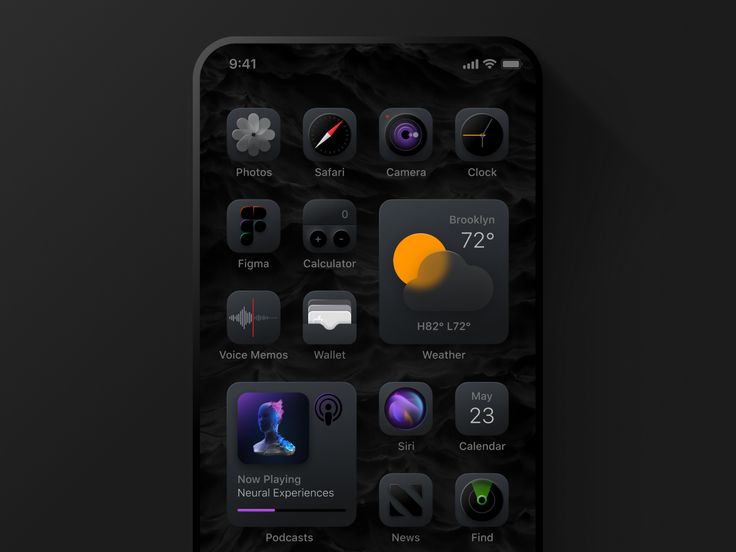
Изображение: Apple
Одной из многих новых функций iOS 13 и iPadOS 13 является темный режим. Этот режим может облегчить просмотр ваших экранов ночью и в условиях низкой освещенности. Но как работает темный режим и как и когда его можно использовать наиболее эффективно? Вы можете вручную включать и отключать темный режим. Вы можете настроить автоматическое включение и выключение в определенное время. И вы можете использовать темный режим не только со встроенными приложениями, но и с поддерживаемыми сторонними приложениями.
СМ.: Apple iOS 13: шпаргалка (бесплатный PDF) (TechRepublic)
Во-первых, убедитесь, что вы обновили iOS 13.1 или выше на своем iPhone или iPadOS 13.1 или выше на iPad. Перейдите в «Настройки», затем «Основные» и выберите «Обновление программного обеспечения». Вам либо сообщат, что ваше программное обеспечение обновлено, либо самое последнее обновление станет доступным для загрузки и установки ( Рисунок A ).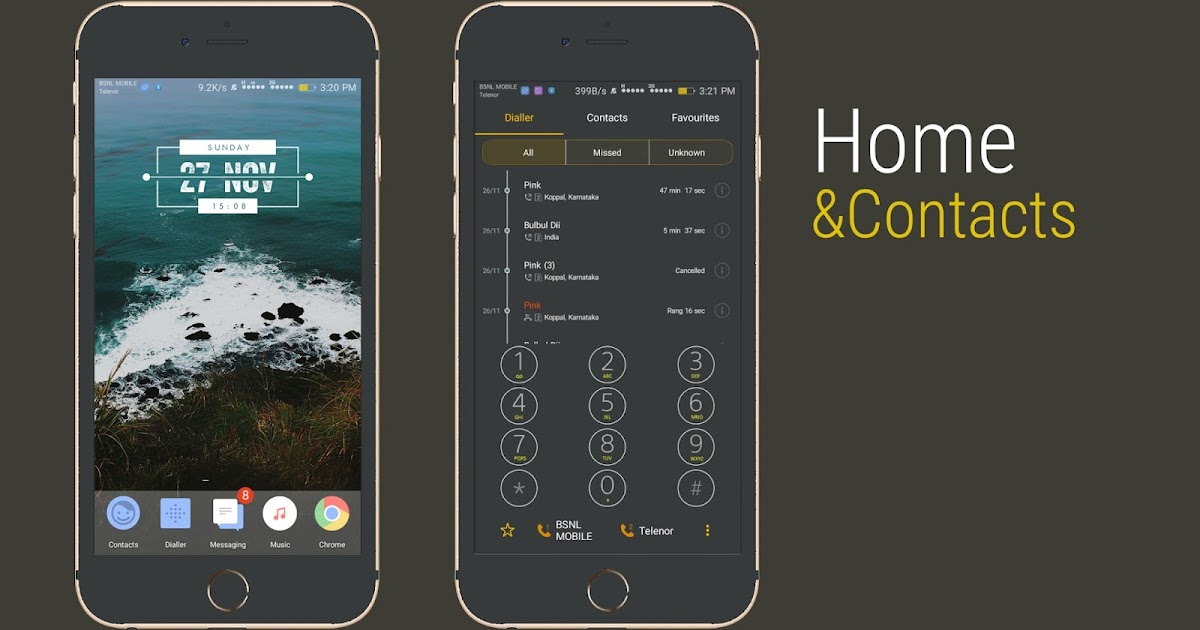
Рисунок А
Чтобы включить темный режим на iPhone или iPad, перейдите в «Настройки» и выберите «Дисплей и экран». Яркость. Нажмите кнопку для темноты. Затем проверьте различные экраны, папки и приложения на вашем устройстве. Папки будут отображаться с более темным цветом фона. Большинство встроенных приложений отображаются с черным фоном и белым текстом на переднем плане. Поддерживаемые сторонние приложения также будут отображаться в темном режиме ( Рисунок B ).
Рисунок В
Вы можете быстрее включать и выключать темный режим через Центр управления. На iPhone X или новее и iPad с iPadOS 13.1 или новее проведите вниз от правого верхнего угла экрана. На старых устройствах проведите пальцем вверх от нижней части любого экрана. В Центре управления нажмите на элемент управления яркостью. Затем нажмите кнопку темного режима, чтобы включить или выключить его ( Рисунок C ).
Рисунок C
Далее вы можете управлять включением или выключением темного режима. Вернитесь в «Настройки» и выберите «Дисплей и усилитель». Яркость. В разделе «Темный режим» включите переключатель «Автоматически». Коснитесь параметра «Параметры». На экране «Расписание появления» вы можете настроить темный режим так, чтобы он включался на закате и выключался на рассвете. Либо коснитесь параметра «Пользовательское расписание». Коснитесь записи «Светлый внешний вид» и установите время, когда вы хотите отключить темный режим. Коснитесь записи «Темный внешний вид» и установите время, в течение которого должен включаться темный режим ( Рисунок D ).
Рисунок D
Лэнс Уитни
Опубликовано:
Изменено:
Увидеть больше
См. также
Как установить iOS 13 на ваше устройство Apple
(ТехРеспублика)Комплект для найма: iOS-разработчик
(ТехРеспублика Премиум)iPhone 11: обязательные приложения для повышения производительности
(ТехРеспублика)Как настроить iPadOS Siri и поиск, чтобы наилучшим образом удовлетворить ваши потребности
(ТехРеспублика)iOS 13: настройки безопасности и конфиденциальности, которые нужно настроить и проверить
(ЗДНет)iOS 13 и iPadOS: каждая важная функция, о которой вы должны знать
(СЕТ)Apple: больше обязательных к прочтению материалов
(TechRepublic на Flipboard)
Поделиться: Как использовать темный режим на вашем iPhone или iPad
Яблоко
Выбор редактора
- Изображение: Rawpixel/Adobe Stock
ТехРеспублика Премиум
Редакционный календарь TechRepublic Premium: ИТ-политики, контрольные списки, наборы инструментов и исследования для загрузки
Контент TechRepublic Premium поможет вам решить самые сложные проблемы с ИТ и дать толчок вашей карьере или новому проекту.

Персонал TechRepublic
Опубликовано:
Изменено:
Читать далееУзнать больше
- Изображение: diy13/Adobe Stock
Программного обеспечения
Виндовс 11 22х3 уже здесь
Windows 11 получает ежегодное обновление 20 сентября, а также ежемесячные дополнительные функции. На предприятиях ИТ-отдел может выбирать, когда их развертывать.
Мэри Бранскомб
Опубликовано:
Изменено:
Читать далееУвидеть больше Программное обеспечение
- Изображение: Кто такой Дэнни/Adobe Stock
Край
ИИ на переднем крае: 5 трендов, за которыми стоит следить
Edge AI предлагает возможности для нескольких приложений. Посмотрите, что организации делают для его внедрения сегодня и в будущем.
Меган Краус
Опубликовано:
Изменено:
Читать далееУвидеть больше
- Изображение: яблоко
Программного обеспечения
Шпаргалка по iPadOS: все, что вы должны знать
Это полное руководство по iPadOS от Apple.
 Узнайте больше об iPadOS 16, поддерживаемых устройствах, датах выпуска и основных функциях с помощью нашей памятки.
Узнайте больше об iPadOS 16, поддерживаемых устройствах, датах выпуска и основных функциях с помощью нашей памятки.Персонал TechRepublic
Опубликовано:
Изменено:
Читать далееУвидеть больше Программное обеспечение
- Изображение: Worawut/Adobe Stock
- Изображение: Bumblee_Dee, iStock/Getty Images
Программного обеспечения
108 советов по Excel, которые должен усвоить каждый пользователь
Независимо от того, являетесь ли вы новичком в Microsoft Excel или опытным пользователем, эти пошаговые руководства принесут вам пользу.

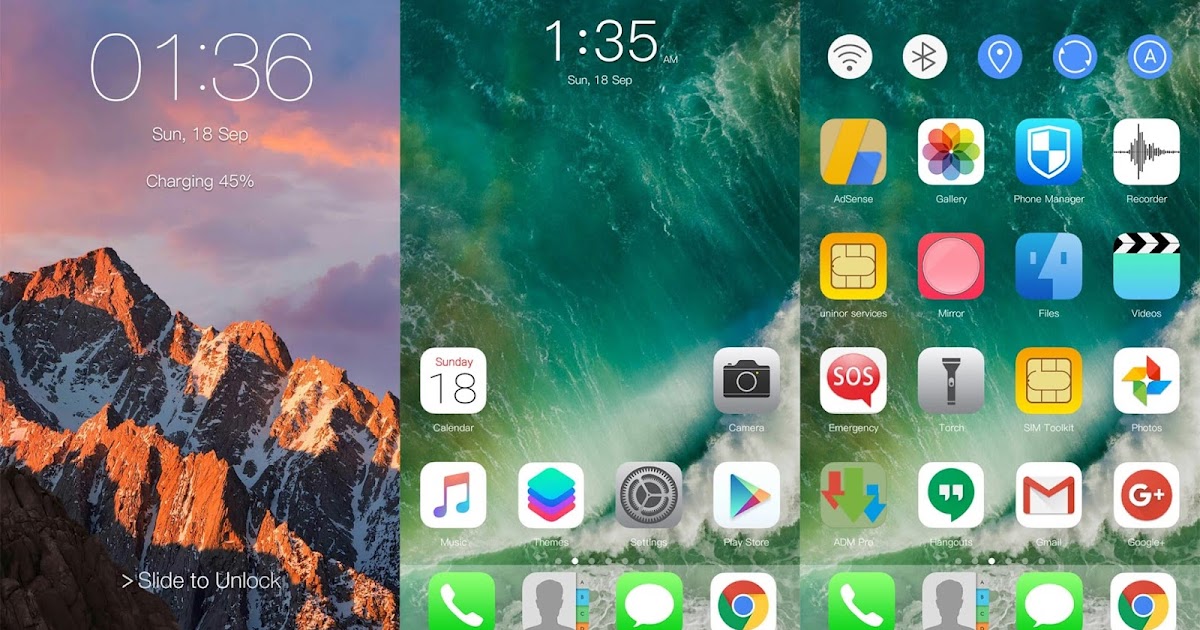
 0 и до 8.1 navigation bar остается с полупрозрачным черным фоном, а status bar полностью прозрачный;
0 и до 8.1 navigation bar остается с полупрозрачным черным фоном, а status bar полностью прозрачный; Это сильно упростило жизнь. Дизайнер сообщает, что добавил новый цвет или изменил старый, я запускаю скрипт, и все изменения автоматически подтягиваются в проект
Это сильно упростило жизнь. Дизайнер сообщает, что добавил новый цвет или изменил старый, я запускаю скрипт, и все изменения автоматически подтягиваются в проект



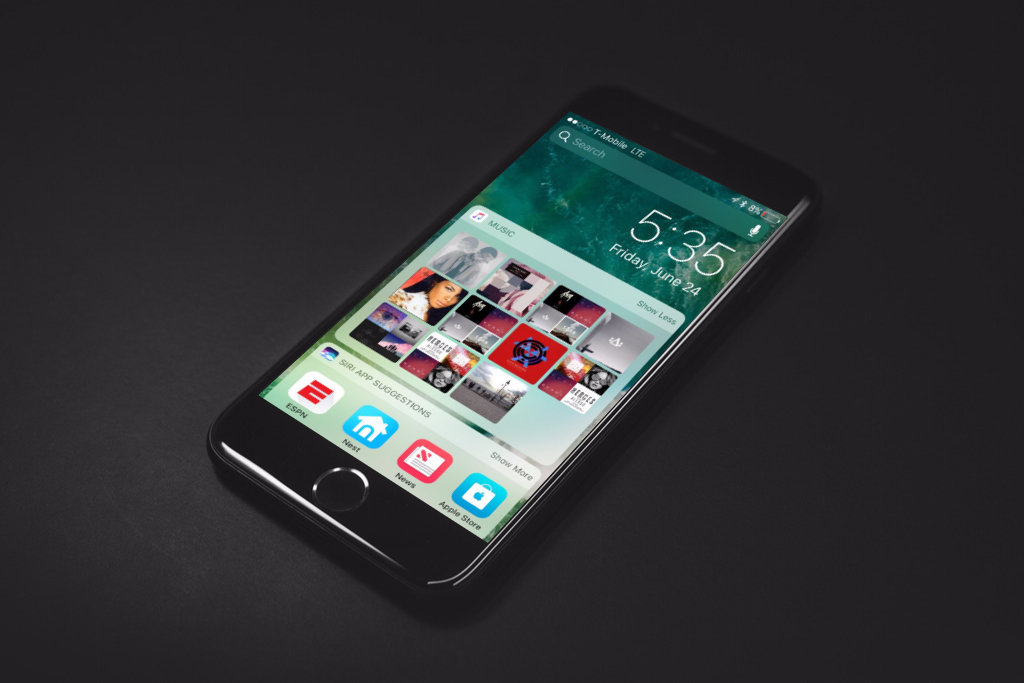 Возможно не все функции при установке были активированы. В крайнем случае можно удалить и загрузить утилиту заново.
Возможно не все функции при установке были активированы. В крайнем случае можно удалить и загрузить утилиту заново.

/article-new/2019/12/1how-to-enable-dark-mode-in-the-gmail-app-for-ios-.jpg)
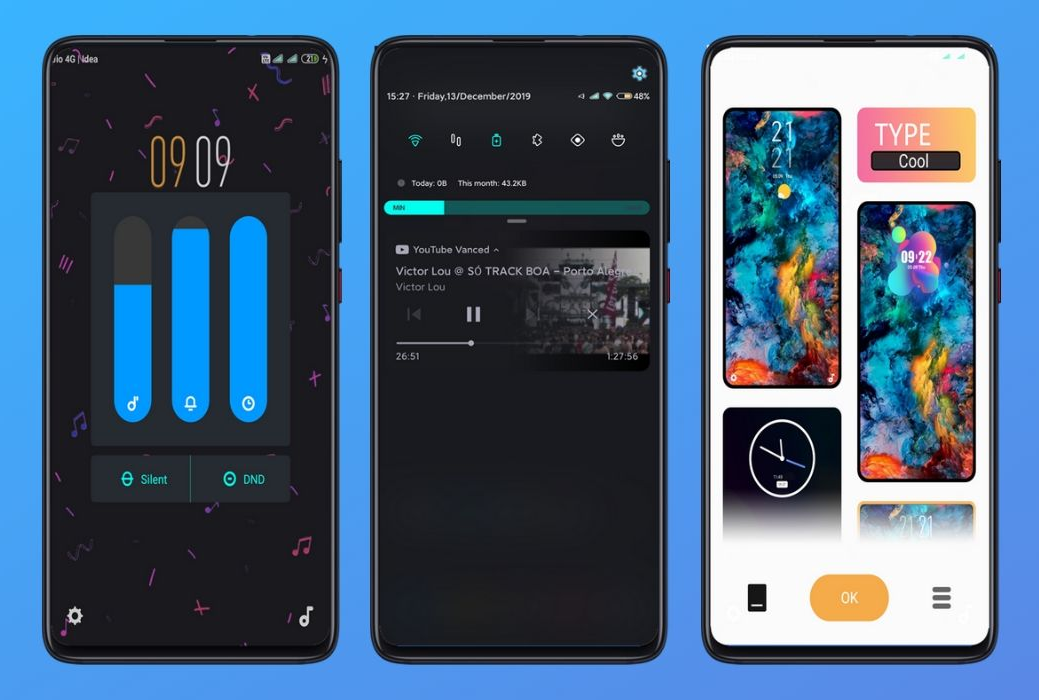

 В результате получаем белый текст на черном фоне. Простой выход, но действительно полезный – нагрузка на глаза, особенно при использовании телефона ночью уменьшается колоссально. Точно пригодится любителям переписываться по ночам.
В результате получаем белый текст на черном фоне. Простой выход, но действительно полезный – нагрузка на глаза, особенно при использовании телефона ночью уменьшается колоссально. Точно пригодится любителям переписываться по ночам. д. также выполнены синим. Недоработкой можно назвать то, что фон в окошке открытых писем так и остался белым, что частично нивелирует значение применения ночного режима оформления.
д. также выполнены синим. Недоработкой можно назвать то, что фон в окошке открытых писем так и остался белым, что частично нивелирует значение применения ночного режима оформления.
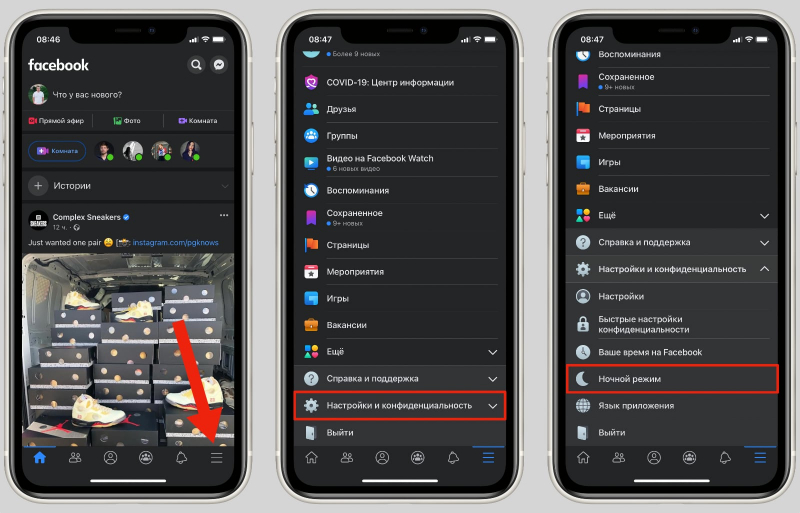

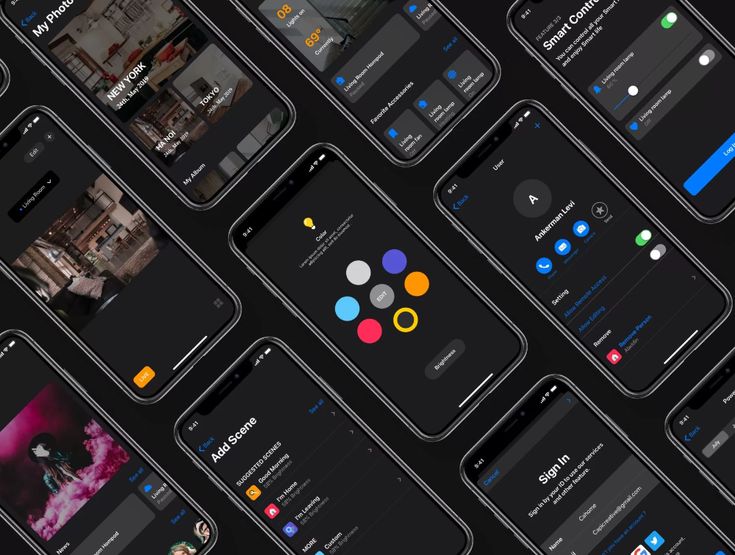

 Здесь вы увидите небольшой предварительный просмотр того, как светлый и темный режимы будут выглядеть на вашем экране.
Здесь вы увидите небольшой предварительный просмотр того, как светлый и темный режимы будут выглядеть на вашем экране.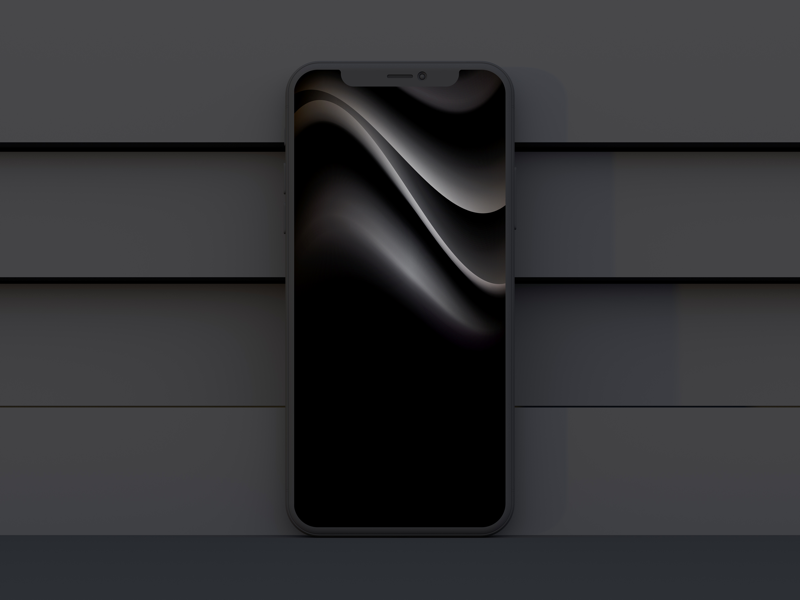

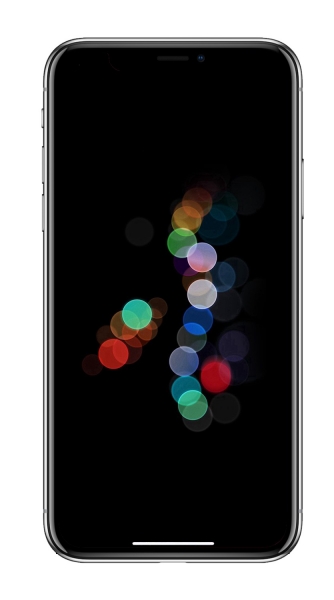
 Крепко нажмите значок управления яркостью, затем коснитесь, чтобы включить или выключить Night Shift.
Крепко нажмите значок управления яркостью, затем коснитесь, чтобы включить или выключить Night Shift.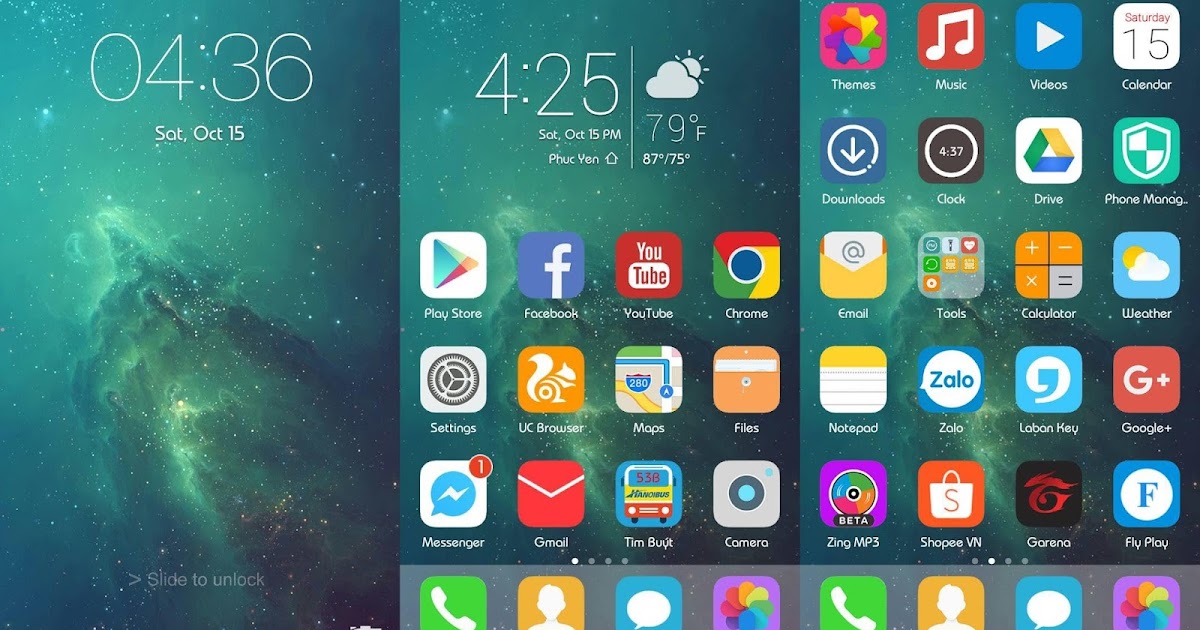 Запустите приложение «Настройки» на своем устройстве iOS.
Запустите приложение «Настройки» на своем устройстве iOS.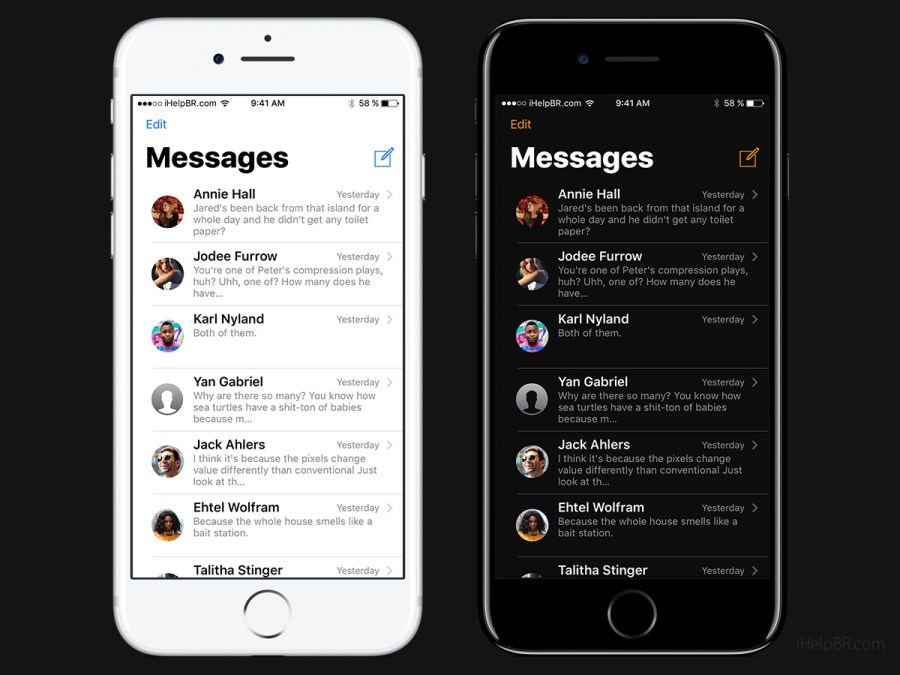

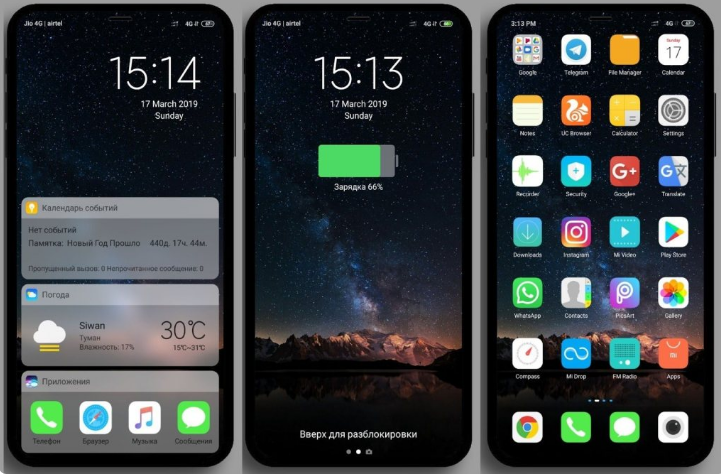
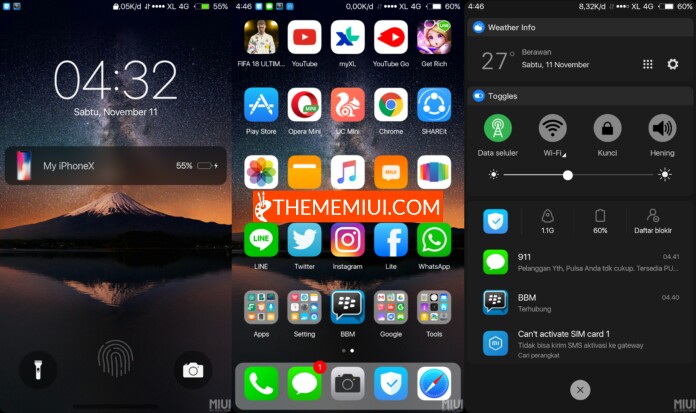

 Узнайте больше об iPadOS 16, поддерживаемых устройствах, датах выпуска и основных функциях с помощью нашей памятки.
Узнайте больше об iPadOS 16, поддерживаемых устройствах, датах выпуска и основных функциях с помощью нашей памятки.